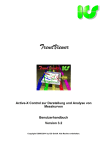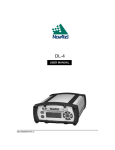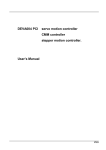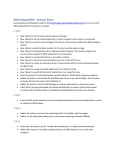Download TrendViewer Lizenzbedingungen
Transcript
Trend Viewer .NET 2.0 Komponente zur Darstellung und Analyse von Messkurven Benutzerhandbuch Version 4 Copyright ©2008-2014 by ICS GmbH. Alle Rechte vorbehalten. Trend Viewer Lizenzbedingungen .NET 2.0 Komponente zur Darstellung und Analyse von Messkurven Version 4.0 Copyright ©2008-2014 by ICS GmbH. Alle Rechte vorbehalten. Für die Benutzung gelten die folgenden Lizenzbedingungen: 1. Mit Annahme dieser Lizenzbedingungen erwirbt der Lizenznehmer ein zeitlich unbegrenztes, örtlich nicht beschränktes einfaches nichtausschließliches Nutzungsrecht dieses Produktes. Die Nutzung dieses Produktes zur Entwicklung von Applikationen ist nur dem Lizenznehmer gestattet. Die Lizenz ist für einen Arbeitsplatz gültig. Die Weitergabe dieses Produktes als Bestandteil einer vom Lizenznehmer entwickelten Applikation ist nicht beschränkt. 2. Die in diesem Produkt enthaltenen Programme und sonstigen Dateien dürfen weder im Quelltext noch als ausführbare Programme - auch nicht in veränderter Form - zur Entwicklung von Applikationen an Dritte weitergegeben, verliehen oder gleichzeitig auf mehreren Computern eingesetzt werden. Auch die Installation einundderselben Lizenz auf mehr als einem Gerät oder mehrfache Nutzung im Netz - zum Beispiel in Firmen, Schulen oder Universitäten - ist untersagt. 3. Für Trend Viewer wird die Entwicklerlizenz in Form einer Textdatei geliefert. Sie hat den Namen trv3net2developer.lic und darf keinesfalls mit der entwickelten Applikation weitergegeben werden. Mit der Applikation, in die Trend Viewer integriert ist, muss keine Lizenzdatei ausgeliefert werden. Wird Trend Viewer bei der Projektierung von Prozeßbildern in Leitsystemen eingesetzt, muß nur auf dem Editor-Arbeitsplatz die Lizenzdatei trv3net2developer.lic installiert sein. 4. Alle weitergehenden Rechte bleiben dem Copyright-Inhaber vorbehalten. Die gelieferte Software darf weder disassembliert, dekompiliert oder anderweitig rückübersetzt werden. 5. Änderungen an der Software und Dokumentation bleiben ohne Mitteilungspflicht vorbehalten. Update-Service und Support werden nur registrierten Lizenznehmern gewährt. 6. Programm und Dokumentation wurden sorgfältig erstellt und geprüft. Außer im Falle grober Fahrlässigkeit oder Vorsatz übernimmt die ICS GmbH keine Haftung für etwaige Schäden, die auf Verwendung der Software oder der Dokumentation zurückzuführen sind. Desweiteren wird, sofern nicht ausdrücklich schriftlich zugesichert, keine Gewähr für die Verträglichkeit dieser Software mit irgendwelchen anderen Programmen oder Hardware-Bestandteilen übernommen. 7. Die Lizenzbedingungen erstrecken sich ebenfalls - auch ohne erneute Mitteilung - auf alle eventuellen Updates oder Ergänzungen. 8. Sollte einer der vorangegangenen Punkte ungültig werden, bleiben die restlichen davon unberührt. Alle im Text verwendeten Warenzeichen werden anerkannt. bhb35-titel.fm 2 Inhalt bhb35TOC.fm 1. 2. 2.1 2.2 Inhalt ................................................................................... Inhalt-1 Einleitung ................................................................................... 1-1 Diagramm ................................................................................... 2-1 Komponenten ............................................................................. 2-1 Allgemeine Eigenschaften ......................................................... 2-3 2.2.1 2.2.2 2.2.3 2.2.4 2.2.5 2.2.6 2.2.7 2.2.8 Größe des Diagramms verändern..........................................................2-3 Größe und Position des Trend-Fensters einstellen................................2-4 Orientierung des Diagramms einstellen .................................................2-4 Zoomfunktion einstellen .........................................................................2-5 Hilfslinien einstellen................................................................................2-5 Trend-Fenster in Streifen einteilen .........................................................2-5 Tooltip.....................................................................................................2-6 Lineale und Kurvenknöpfe benutzen......................................................2-6 2.3 Interaktive Benutzung ................................................................ 2-7 2.3.1 2.3.2 Einstellen eines Ausschnitts der Messkurve .........................................2-7 Skalen positionieren (Professional License erforderlich) .....................2-10 3. 3.1 Skala .......................................................................................... 3-1 Bestandteile einer Skala ............................................................ 3-2 3.1.1 3.1.2 Übersichtsbalken....................................................................................3-2 Skalenbeschriftung.................................................................................3-2 3.2 Skalentypen ............................................................................... 3-3 3.2.1 3.2.2 Werteskala .............................................................................................3-3 Zeitskala .................................................................................................3-4 3.3 Skaleneigenschaften .................................................................. 3-6 3.3.1 3.3.2 Skalenanzeige und -positionen ..............................................................3-6 Grafische Attribute..................................................................................3-7 3.4 3.5 4. 4.1 4.2 Skalenausschnitt interaktiv verändern ........................................ 3-8 Hilfslinien einblenden ............................................................... 3-10 Kurve .......................................................................................... 4-1 Kurventypen ............................................................................... 4-2 Darstellung ................................................................................. 4-3 4.2.1 4.2.2 4.2.3 4.2.4 Elementare Eigenschaften .....................................................................4-3 Status .....................................................................................................4-4 Fluten .....................................................................................................4-4 Hüllkurve ................................................................................................4-5 4.3 4.4 4.5 4.6 5. 5.1 Grenzwertlinien .......................................................................... 4-6 Lineale ........................................................................................ 4-7 Skalenzuordnung ....................................................................... 4-8 Kurven bearbeiten (Professional License erforderlich) .............. 4-9 TrendViewer Objekte ................................................................ 5-1 Eigenschaften ............................................................................. 5-1 5.1.1 TrendCtrl ................................................................................................5-2 AutoScaleGrid ........................................................................................5-3 AutoScaleVisibility ..................................................................................5-3 BackColor...............................................................................................5-4 Crosshair ................................................................................................5-4 Curves ....................................................................................................5-4 CurveButtons..........................................................................................5-5 Inhalt - 1 5.1.2 bhb35TOC.fm DataWindows .........................................................................................5-5 DockingScales........................................................................................5-6 FixedFont ...............................................................................................5-6 Font ........................................................................................................5-7 FontScaleFactor .....................................................................................5-8 ForeColor ...............................................................................................5-8 HorizontalScText ....................................................................................5-8 HorizontalScTextAlign ............................................................................5-9 Interactive...............................................................................................5-9 LockUpdate ..........................................................................................5-10 Orientation............................................................................................5-10 OVBarsBackColor ................................................................................5-11 OVBarsRangeColor..............................................................................5-11 OverviewBars .......................................................................................5-11 ReleaseKey ..........................................................................................5-12 Ruler.....................................................................................................5-12 Rotated.................................................................................................5-12 ScaleLegends.......................................................................................5-13 ScaleSizeButton ...................................................................................5-13 ScaleWidthFactor .................................................................................5-13 StripChartsStyle ...................................................................................5-14 SystemTimeZones ...............................................................................5-15 TrendAuxLineCount .............................................................................5-16 TrendAuxLineStart ...............................................................................5-16 TrendAuxLineStep................................................................................5-16 TrendAuxLineStyle ...............................................................................5-17 TrendBackColor ...................................................................................5-17 TrendPicture.........................................................................................5-17 YScales ................................................................................................5-18 Zoom ....................................................................................................5-18 TVXScale .............................................................................................5-19 AbsoluteTime ......................................................................................5-20 AutoFollowMode ..................................................................................5-20 AuxCount .............................................................................................5-21 AuxLine ................................................................................................5-21 AuxLineStyle .......................................................................................5-23 AuxStart ...............................................................................................5-24 AuxStep ...............................................................................................5-24 DataRangeEnabled .............................................................................5-25 DivGrid ................................................................................................5-26 EdgeTextFormat ..................................................................................5-26 Enabled ...............................................................................................5-27 FollowMode .........................................................................................5-27 FollowModeButton ...............................................................................5-28 ForeColor ............................................................................................5-29 GridTextFormat ...................................................................................5-29 Index ....................................................................................................5-29 Interactive ............................................................................................5-29 LegendDateVisible ..............................................................................5-30 MainGrid ..............................................................................................5-30 Mirrored ...............................................................................................5-32 Modulo360Degrees .............................................................................5-32 Inhalt - 2 5.1.3 5.1.4 5.1.5 bhb35TOC.fm Position ................................................................................................5-33 Priority .................................................................................................5-33 Range ..................................................................................................5-34 RangeMoveOnly ..................................................................................5-34 Res ......................................................................................................5-34 SecGrid ...............................................................................................5-35 Shared..................................................................................................5-35 Text .....................................................................................................5-36 TextAlign .............................................................................................5-36 TimeZoneName ...................................................................................5-36 ToolTipFormat .....................................................................................5-37 Type ....................................................................................................5-37 Visible ..................................................................................................5-37 TVYScale .............................................................................................5-39 AuxCount .............................................................................................5-40 AuxLine ................................................................................................5-40 AuxLineStyle .......................................................................................5-41 AuxStart ...............................................................................................5-41 AuxStep ...............................................................................................5-41 DataRangeEnabled .............................................................................5-42 DivGrid ................................................................................................5-43 EdgeTextFormat ..................................................................................5-43 Enabled ...............................................................................................5-44 ForeColor ............................................................................................5-44 GridTextFormat ...................................................................................5-44 Index ....................................................................................................5-45 Interactive ............................................................................................5-45 MainGrid ..............................................................................................5-45 Mirrored ...............................................................................................5-46 Modulo360Degrees .............................................................................5-46 Position ................................................................................................5-47 Priority .................................................................................................5-47 Range ..................................................................................................5-47 RangeMoveOnly ..................................................................................5-47 Res ......................................................................................................5-48 SecGrid ...............................................................................................5-48 Text .....................................................................................................5-49 TextAlign .............................................................................................5-49 ToolTipFormat .....................................................................................5-49 Type ....................................................................................................5-50 Visible ..................................................................................................5-50 XYScaleEnabled .................................................................................5-51 TVRange ..............................................................................................5-52 Max, Min, MaxDateTime, MinDateTime................................................................5-52 ActualMax, ActualMin, ActualMaxDateTime, ActualMinDateTime............................................5-53 DataMax, DataMin, DataMaxDateTime, DataMinDateTime ...............................................5-54 TVPosition ............................................................................................5-55 Col .......................................................................................................5-55 Group ..................................................................................................5-55 Inhalt - 3 5.1.6 5.1.7 5.1.8 5.1.9 5.1.10 bhb35TOC.fm Row .....................................................................................................5-56 Size .....................................................................................................5-56 TVCurve ...............................................................................................5-57 AuxLineStyle .......................................................................................5-58 Average ...............................................................................................5-58 AverageWithThreshold ........................................................................5-58 BandWidth ...........................................................................................5-60 Data .....................................................................................................5-60 DrawSymbolAlways .............................................................................5-60 DrawSymbolWithCurveColor ...............................................................5-61 Enabled ...............................................................................................5-61 Envelope .............................................................................................5-62 EnvelopeThreshold .............................................................................5-62 FillStyle ................................................................................................5-63 FloodCurve ..........................................................................................5-63 FloodStyle ...........................................................................................5-63 FloodYValue ........................................................................................5-64 Index ....................................................................................................5-65 LineStyle ..............................................................................................5-65 Moveable .............................................................................................5-65 Priority .................................................................................................5-66 Ruler ....................................................................................................5-66 RulerViewSync ....................................................................................5-66 StateFromPoint ...................................................................................5-67 StateStyleCount ..................................................................................5-67 Symbol ................................................................................................5-67 SymbolStep .........................................................................................5-68 Text .....................................................................................................5-68 TypeTrendCurve ..................................................................................5-68 Visible ..................................................................................................5-69 XScale .................................................................................................5-69 YScale .................................................................................................5-70 TVData .................................................................................................5-71 MaxDataSet .........................................................................................5-71 State ....................................................................................................5-72 TimeZoneName ...................................................................................5-72 XGain ..................................................................................................5-72 XOffset ................................................................................................5-73 XValue, XValueLong, XValueDateTime ..............................................5-73 YGain ..................................................................................................5-76 YOffset ................................................................................................5-76 YValue, YValueLong ...........................................................................5-77 TVLineStyle ..........................................................................................5-78 Color ....................................................................................................5-78 DashPattern ........................................................................................5-78 Style ....................................................................................................5-79 Width ...................................................................................................5-79 TVFillStyle ............................................................................................5-80 Color ....................................................................................................5-80 HatchStyle ...........................................................................................5-80 Solid ....................................................................................................5-80 TVStateStyle ........................................................................................5-81 Inhalt - 4 5.1.11 5.1.12 5.1.13 5.2 Methoden ................................................................................. 5-86 5.2.1 TrendCtrl .............................................................................................5-86 GetCurve ..............................................................................................5-86 GetMarginFactor ..................................................................................5-86 GetTrendWindow ................................................................................5-87 GetXScale ............................................................................................5-87 GetYScale ............................................................................................5-88 PrintTrend ............................................................................................5-88 SetCursor ............................................................................................5-89 SetMarginFactor...................................................................................5-90 SetTrendWindow .................................................................................5-90 TVXScale .............................................................................................5-92 CalculatePoint .....................................................................................5-92 CalculateValue ....................................................................................5-92 Capture ................................................................................................5-93 GetMarginFactor ..................................................................................5-93 SetMarginFactor...................................................................................5-94 TVYScale .............................................................................................5-95 CalculatePoint .....................................................................................5-95 CalculateValue ....................................................................................5-95 Capture ................................................................................................5-96 GetMarginFactor .................................................................................5-96 SetMarginFactor ..................................................................................5-97 TVPosition ............................................................................................5-98 GetPosition ..........................................................................................5-98 SetPosition ..........................................................................................5-98 TVCurve .............................................................................................5-101 Capture ..............................................................................................5-102 GetAuxValue .....................................................................................5-102 GetAuxVisible ....................................................................................5-102 GetStateStyle ....................................................................................5-103 SetAuxValue ......................................................................................5-103 SetAuxVisible ....................................................................................5-104 SetStateStyle .....................................................................................5-104 TVData ...............................................................................................5-105 AddXData ..........................................................................................5-105 AddYData ..........................................................................................5-106 DeleteData ........................................................................................5-109 5.2.2 5.2.3 5.2.4 5.2.5 5.2.6 bhb35TOC.fm LineStyle ..............................................................................................5-81 OnlyCurveColor ...................................................................................5-81 State ....................................................................................................5-82 TVRuler ................................................................................................5-82 CustomStyle ........................................................................................5-82 LineStyle ..............................................................................................5-83 ViewType .............................................................................................5-83 Visible ..................................................................................................5-84 TVCrosshair .........................................................................................5-84 Enabled ...............................................................................................5-84 Visible ..................................................................................................5-84 TVSymbol.............................................................................................5-85 Factor ..................................................................................................5-85 Value ...................................................................................................5-85 Inhalt - 5 5.2.7 5.2.8 FindFirstXValue .................................................................................5-110 FindFirstYValue .................................................................................5-111 FindMinMaxXPos ..............................................................................5-113 FindMinMaxYPos ..............................................................................5-113 FindNextXValue ................................................................................5-114 FindNextYValue ................................................................................5-114 GetDataRange ..................................................................................5-115 GetDataXCount .................................................................................5-116 GetDataYCount .................................................................................5-117 GetXData ...........................................................................................5-117 GetYData ...........................................................................................5-118 ReplaceXData ...................................................................................5-118 ReplaceYData ...................................................................................5-119 VisibleDataCount ...............................................................................5-121 TVRuler ..............................................................................................5-122 GetCurveValue...................................................................................5-122 GetPosition ........................................................................................5-122 GetScValue .......................................................................................5-123 SetPosition ........................................................................................5-124 SetScValue ........................................................................................5-124 TVCrosshair .......................................................................................5-125 GetCurvePos......................................................................................5-125 GetPosition ........................................................................................5-126 GetScValue .......................................................................................5-126 5.3 Ereignisse ............................................................................... 5-128 5.3.1 Änderungs-Events .............................................................................5-128 CrosshairPosChanged ......................................................................5-128 CurveAuxChanged ............................................................................5-129 CurveChanged ..................................................................................5-129 CurveMoved ......................................................................................5-129 CurveYScaleChanged .......................................................................5-130 RulerPosChanged .............................................................................5-130 XScActualRangeChanged..................................................................5-130 XScActualRangeChanging ................................................................5-131 XScaleChanged ................................................................................5-131 XScalePosChanged ..........................................................................5-131 YScActualRangeChanged .................................................................5-132 YScActualRangeChanging ................................................................5-132 YScaleChanged ................................................................................5-132 YScalePosChanged ..........................................................................5-133 Zeichen-Events .................................................................................5-133 PostDrawCurve .................................................................................5-133 PostDrawCurves ...............................................................................5-134 PreDrawCurve ...................................................................................5-134 PreDrawCurves .................................................................................5-135 XScaleTickText .................................................................................5-135 YScaleTickText .................................................................................5-135 5.3.2 5.4 Deklarationen ......................................................................... 5-137 enumAuxLineTyp ..............................................................................5-138 enumCurveAuxLine............................................................................5-138 enumCurveButtons ............................................................................5-138 enumCurves ......................................................................................5-138 bhb35TOC.fm Inhalt - 6 enumCurveSymbols ..........................................................................5-139 enumCurveTypes ..............................................................................5-139 enumFillStyle .....................................................................................5-139 enumFloodStyle ................................................................................5-139 enumLineStyle ...................................................................................5-140 enumMargins .....................................................................................5-140 enumPrintLegendStyles ....................................................................5-140 enumRulerStyle .................................................................................5-140 enumStripChartsStyle .......................................................................5-141 enumScaleGroup ..............................................................................5-141 enumScaleTypes ...............................................................................5-141 enumTextAlign ..................................................................................5-141 enumMouseCursor ............................................................................5-142 enumTrendZoom ...............................................................................5-142 enumXScalePosRows .......................................................................5-142 enumXScalePosColumn ...................................................................5-143 enumXScales ....................................................................................5-143 enumYScalePosRows .......................................................................5-143 enumYScalePosColumn ...................................................................5-143 enumYScales ....................................................................................5-144 5.5 Linealfenster (Professional Edition) ........................................ 5-145 5.5.1 Eigenschaften.....................................................................................5-145 Dispatch .............................................................................................5-145 Ereignisse...........................................................................................5-145 XScFormatText ..................................................................................5-145 YScFormatText ..................................................................................5-146 CurveFormatText ...............................................................................5-146 5.5.2 bhb35TOC.fm Inhalt - 7 Einleitung 1. Einleitung Anwendungsbereich Trend Viewer ist eine .NET Komponente (basiert auf dem Microsoft .NET Framework ab Release 2.0) mit hoher Usability, die in Applikationen zur Darstellung und visuellen Analyse von Messdaten integriert wird. Trend Viewer lässt sich auch in die Benutzeroberflächen von Leitsystemen, Messwerterfassung- und Analyseprogrammen oder in Maschinensteuerungen integrieren, die die Verwendung von .NET Komponentes unterstützen. Trend Viewer bietet ein sogenanntes "Zoomable User Interface" an und zeichnet sich insbesondere durch die hochflexible, exakte Darstellung von Skalen unterschiedlicher Typen aus. Die große Anzahl von Kurven und Skalen, die Trend Viewer gleichzeitig bearbeitet, setzen den Anforderungen nach der Bearbeitung sehr großer Messdatenmengen nahezu keine Grenzen. Die zahlreichen zusätzlichen Objekte und interaktiven Eigenschaften ermöglichen es dem Benutzer, auch in sehr komplexen Kurvendiagrammen die Übersicht zu behalten und die gewünschten Daten schnell und direkt darstellen zu können. Weitere Funktionen unterstützen die Applikation bei der visuellen Auswertung großer Datenmengen. Trend Viewer ist vor allem dazu geeignet, aus umfangreichen Messkurven, wie sie z.B. in der Prozessindustrie (Pharmazie, Chemie) aus Gründen der Qualitätskontrolle aufgezeichnet werden, Ausschnitte interaktiv mit der Maus einzustellen. Der Ausschnitt wird in seinen Ausmaßen und seinem Verhältnis zur gesamten Messdatenmenge während der Mausbewegung unmittelbar dargestellt. Dabei ist Trend Viewer transparent bezüglich der Datenquelle. Online-Trendanzeigen sowie Archive lassen sich gleichermaßen einfach mit Trend Viewer bearbeiten. Zwei Aufgabenstellungen werden von Trend Viewer besonders unterstützt: • die Darstellung von Zusammenhängen zwischen Messkurven über die Zeit in sogenannten Phasendiagrammen. Durch das interaktive Positionieren von Skalen lassen sich die Zusammenhänge leicht neu definieren • der direkte Vergleich von Messkurven einer Messstelle in unterschiedlichen Zeitintervallen. Die Zeitintervalle lassen sich leicht mit der Maus verändern und mit den 2 x-Skalen unabhängig voneinander verschieben. Lizenzverfahren Die Komponente wird Software-Entwicklern oder Projektierern zunächst als lizenzfreie Testversion angeboten, damit die Eigenschaften de Komponente im Zusammenhang mit einer geplanten Anwendung ausprobiert werden können. Die Funktionalität der lizenzfreien Version ist nicht eingeschränkt. Wenn Trend Viewer in einer Anwendung an Endkunden weitergegeben werden soll, ist eine Entwicklerlizenz zu erwerben. Andernfalls erscheint während der Benutzung der Anwendung ein Hinweis darauf, dass eine unlizenzierte Version von Trend Viewer verwendet wurde. Zur Laufzeit ist keine weitere Lizenz erforderlich. bhb35-kap1.fm 1-1 Einleitung Installation Trend Viewer wird über das Internet zum Herunterladen und auf Datenträger (CD) angeboten. Die Installationsdatei enthält die Trend Komponente und ein Testprogramm, mit dem die Eigenschaften des Trend Viewer eingestellt und mit der vorherigen Version dieses Produktes verglichen werden können. Dokumentation sowie Programme im Sourcecode zur Demonstration der Integration des Trend Viewer in Applikationen werden ebenfalls bereitgestellt. Anforderungen an Computer und Software Da Trend Viewer eine vor allem bei der interaktiven Benutzung sehr dynamische Komponente ist, sollte der Computer, auf dem die fertige Applikation läuft, abhängig vom eingesetzten Betriebssystem folgende Leistungsdaten nicht unterschreiten, damit Trend Viewer ergonomisch genutzt werden kann: Personal Computer mit Pentium V 1 GHz, 512 MByte RAM, Maus mit 2 oder 3 Tasten oder ein ähnliches Zeigegerät. Wenn Trend Viewer in der Benutzerschnittstelle eines Leitsystems verwendet wird, sind die Anforderungen, die der Hersteller des Leitsystems angibt, zu beachten. Folgende Software ist erforderlich: Microsoft Windows NT 4.0, Windows 2000, Windows XP, Windows Vista oder neuer. Um Trend Viewer in eine Applikation zu integrieren wird eine Entwicklungsumgebung wie z.B. Microsoft Visual Studio benötigt. Bei der Integration in Prozessbilder sind die Editoren der jeweiligen Leitsysteme zu verwenden. Lizenzierung Die Lizenzierung wird über das Internet vorgenommen. Zur Erzeugung einer Lizenzdatei sind der Name einer Person, der Firmen- und Abteilungsname sowie der Standort erforderlich. Diese Daten können über das Formular auf dem Web Site www.icsgmbh.de oder den eShop übermittelt werden. Der Käufer erhält per E-Mail die personalisierte Lizenzdatei. Für Trend Viewer wird die Entwicklerlizenz in Form einer Textdatei geliefert. Sie hat den Namen trendviewer.lic und darf keinesfalls mit der entwickelten Applikation weitergegeben werden. Mit der Applikation, in die Trend Viewer integriert ist, muss keine Lizenzdatei ausgeliefert werden. Wird Trend Viewer bei der Projektierung von Prozessbildern in Leitsystemen eingesetzt, muss nur auf dem Editor-Arbeitsplatz die Lizenzdatei trendviewer.lic installiert sein. bhb35-kap1.fm 1-2 Einleitung Produktarten Trend Viewer ist in 3 Leistungsstufen verfügbar, die in unterschiedlichen Lizenzdateien ausgegeben werden: Produktart Ohne Lizenz .NET 2.0 Komponente zur Anzeige von bis zu 512 binären oder analogen Messkurven mit 512 y-Skalen, 2 x-Skalen, jeweils lineare und logarithmische Skalierung. X-Achsen für Zeit, Dauer, Winkel und Wert. Darstellung von Zeitkurven, Ortskurven und Phasendiagrammen. Einsetzbar unter Windows 2000, Windows XP und Windows Vista. Alle Funktionen, außer der in der Professional Edition enthaltenen Zusatzfunktionen, können ohne Lizenz getestet werden Standard Edition Tasten zum Ein- und Ausblenden der Kurven, Umlaufpuffer für über 500 binäre und analoge Messkurven, freie Zuordnung zu x- und y-Skalen, Hüllkurvendarstellung, 2 verstellbare Grenzwertlinien für jede Kurve, Fluten zwischen Kurven, Fluten zwischen Kurve und Grenzlinie, beliebige Linienund Füllstile, 2 Zeitskalen für Meßdauer oder absolute Zeit zum interaktiven Kurvenvergleich, mehr als 500 lineare und logarithmische x- und y-Skalen, zyklische Grad-Skalen, wertbezogene äquidistante Hilfslinien pro Skala zur Unterstützung der qualitativen Ablesbarkeit, Übersichtsbalken zum Vergleich des Kurvenausschnitts mit dem Messintervall, Tooltip mit Wertangabe an der Mausposition, Dreistufige Skaleneinteilung, (y,t)-, (x,y)- und Phasendiagramme, senkrechte oder waagerechte Darstellung, automatische Anpassung an die Fenstergröße, Kurvenfeldgröße einstellbar, Streifendiagramme, Lasso Zoom, Follow me“ Tasten für Kurvenschreiberfunktion, Kurvenfangfunktion Professional Edition bhb35-kap1.fm Eigenschaften Die Trend Viewer Professional Edition bietet die gleichen Funktionalitäten wie die Trend Viewer Standard Edition. Darüber hinaus bietet die Professional Edition: verschiebbare Kurven, interaktiv editierbare Kurvenpunkte, interaktive Skalenpositionierung nebeneinander oder übereinander mit Zielerkennung, das Lineal Fenster 1-3 Einleitung Support Wenn bei der Benutzung von Trend Viewer technische Unterstützung benötigt wird, sind die Fragen zusammen mit der Lizenzdatei per E-Mail an die Adresse [email protected] zu senden. Informationen über neue Releases und Patches werden auf der Web Site www.icsgmbh.de veröffentlicht. Informationen über neue Versionen von TrendViewer oder über andere Produkte können bei der Bestellung oder über den Eintrag in einer der Maillisten auf der Website der ICS GmbH angefordert werden. Anschrift: ICS Gmbh Pforzheimerstr. 202c D76275 Ettlingen Deutschland Telefon: ++49/7243/7127-0 Telefax: ++49/7243/7127-29 www.icsgmbh.de bhb35-kap1.fm 1-4 Diagramm 2. Diagramm Mit Trend Viewer können einfache aber auch sehr komplexe Darstellungen von Messkurven parametriert werden. In einem Diagramm können bis zu 512 Kurven für analoge und binäre Messstellen einzeln oder in Gruppen ebenso vielen y-Skalen zugeordnet werden. Da die Kurven einer der beiden voneinander unabhängigen x-Skalen zugeordnet werden können, lassen sich Kurvenverläufe von einer Messstelle in ein und demselben Diagramm zu unterschiedlichen Zeiten betrachten und vergleichen. Eine besondere Art der Darstellung sind Phasendiagramme, in denen der Zusammenhang von Messwertkurven mehrerer Messstellen parallel zur Zeitachse wiedergegeben wird. Durch die interaktive Anordnung der Werteskalen können Bezüge zwischen den Messkurven direkt dargestellt werden. Kurven können in Streifen übereinander im Trend-Fenster angeordnet oder über das ganze TrendFenster gezeichnet werden. Auch Kombinationen beider Darstellungen sind möglich, so dass komplexe Sachverhalte in einem Diagramm angezeigt werden können. 2.1 Komponenten In der folgenden Abbildung sind alle Komponenten eines Diagramms, die Trend Viewer an der Benutzerschnittstelle anbietet, dargestellt und bezeichnet. Die Nummern in der Abbildung haben folgende Bedeutung: 1) Trend-Fenster mit 2 Streifen. Im oberen Streifen sind die Kurven zu den Skalen Data 3 und Data 4 dargestellt, im unteren Streifen die Kurven zu den Skalen Data 2 und Data 5. Die Kurve zur Skala logarithmic läuft über das gesamte Trend-Fenster. Die Hilfslinien sind durch die logarithmische Skala vorgegeben. Außerdem ist eine Leselinie (3) eingeblendet, mit der Trend Viewer Kurvenwerte an der jeweiligen Position an die Anwendung übergibt. bhb35-kap2.fm 2-1 Diagramm Im oberen Streifen sind 2 Kurven für analoge Messstellen zu sehen, die gegeneinander geflutet sind. Im unteren Streifen ist auch eine Kurve für eine binäre Messstelle (schwarz) zu sehen, der keine Skala zugeordnet ist. Kurven lassen sich durch Kurvenknöpfe (6) ein- und ausblenden. 2) Um das Trend-Fenster herum sind Skalen angeordnet. In einem Zeitdiagramm sind z.B. oben und unten je eine Zeitskala und links und rechts Werteskalen platziert. Die Werteskalen können gestapelt sein. Skalen können interaktiv mit den Skalenknöpfen (4) an andere Positionen gezogen werden (Professional License erforderlich). Die "Follow-Me" Knöpfe (5) sorgen dafür, dass sich das Trend-Fenster wie ein Kurvenschreiber für aktuelle Daten verhält. Die Komponenten und ihre Benutzung werden in den folgenden Kapiteln detailliert beschrieben. Bei einem Phasendiagramm sind die Komponenten folgendermaßen angeordnet: Die Kurven zu den Skalen Data 1 und Data 3 sind gegen die Kurve der Skala Data 2 aufgetragen. Dadurch entsteht eine Ortskurve. Zusätzlich ist parallel zur Skala Data 2 die Zeitachse zu sehen. Wenn das dargestellte Zeitintervall verringert oder erweitert wird, wird die Ortskurve entsprechend verkürzt oder verlängert. Wird das Zeitintervall verschoben, ist entsprechend ein anderer Ausschnitt der Ortskurve zu sehen. bhb35-kap2.fm 2-2 Diagramm 2.2 Allgemeine Eigenschaften In der Fülle der angebotenen Möglichkeiten des Trend Viewer gibt es eine Reihe von Eigenschaften, die das Aussehen und die Bedienbarkeit eines Diagramms übergreifend beeinflussen. Hinweis: Bei den folgenden Beschreibungen von Komponenten des Trend Viewer und ihrer interaktiven Bedienung wird immer die horizontale Ausrichtung des Diagramms beschrieben. Dabei verlaufen die x-Achsen waagerecht und die y-Achsen senkrecht. Bei Diagrammen in gedrehtem Zustand sind die Beschreibungen dementsprechend zu verstehen. 2.2.1 Größe des Diagramms verändern Wenn Trend Viewer in einer Windows-Anwendung verwendet wird, deren Größe veränderbar ist, so werden die Komponenten des Diagramms soweit als möglich in der Größe angepasst. Die Fontgröße der Skalenbeschriftung wird automatisch angepasst, wenn sie variabel eingestellt wurde. In extremen Fällen können z.B. die Beschriftung der Skalen oder auch ganze Teile des TrendFensters - wenn die Größe direkt vorgegeben wurde - wegfallen. Unterschiedliche Größen desselben Diagramms: bhb35-kap2.fm 2-3 Diagramm 2.2.2 Größe und Position des Trend-Fensters einstellen Es gibt zwei Methoden, die Größe des Trend-Fensters festzulegen: indirekt Zunächst wird die Größe des Platzes für die Skalen durch Anordnung, Beschriftungsbreite, Schriftgröße und Zusatzelemente wie Übersichtsbalken oder Kurvenknöpfe errechnet. Der verbleibende Platz steht dem Trend-Fenster zur Verfügung. direkt Der Abstand des Trend-Fensters vom Rand der gesamten zur Verfügung stehenden Fläche der Trend Viewer Komponente wird vorgegeben. Dadurch wird der verbleibende Platz unter den Skalen aufgeteilt. Es hängt von den gewählten Parametern für die Skalenbeschriftung und die Verwendung der übrigen Skalenelemente ab, ob das entstehende Diagramm für den Benutzer gut lesbar ist. 2.2.3 Orientierung des Diagramms einstellen Die Orientierung des Diagramms kann senkrecht oder waagerecht eingestellt werden. Die Beschriftung der Skalen ist festgelegt und richtet sich nach der Orientierung des gesamten Diagramms. Durch zusätzliche Einstellungen an den Skalen kann der Verlauf der Messkurven von rechts nach links, von links nach rechts oder von oben nach unten eingestellt werden. Ein Diagramm kann um 90° gedreht angezeigt werden, um das Aussehen eines mechanischen Kurvenschreibers nachzubilden: Die Kurven zu den Skalen Data 1 und Data 2 werden im linken bzw. rechten Streifen gezeichnet, während die Kurve zur Skala Data 3 über die gesamte Breite des Trend-Fensters läuft. Mit dem ’Follow-Me’ Knopf werden die Kurven gestoppt bzw. laufen von oben nach unten, sobald neue Daten eintreffen. bhb35-kap2.fm 2-4 Diagramm 2.2.4 Zoomfunktion einstellen Wie ein Ausschnitt aus Messkurven eingestellt wird, ist im Kapitel 2.3.1 beschrieben. Die ZoomFunktion ist abschaltbar, um die eingestellten Positionen vor versehentlichen Änderungen zu schützen. Alternativ kann auch die Lasso-Technik eingesetzt werden, um einen Ausschnitt aus den Messkurven, die im Trend-Fenster zu sehen sind, einzustellen. Auch bei dieser Zoom-Technik werden die Zeit- und Werteskalen konsistent aktualisiert. Der mit dem Lasso eingestellte Ausschnitt wird auf das ganze Trend-Fenster ausgedehnt. Dadurch sind mehr Details der Messkurven zu erkennen. Die Zoomfunktion kann mehrmals hintereinander angewendet werden. Die Zoom-Schritte sind allerdings nicht mit einer Undo-Funktion wieder rückgängig zu machen. Stattdessen muss ein von der Anwendung vor dem Zoomen gespeicherter Bereich wieder eingestellt werden. Die Wirkung des Lasso-Zooms ist in der folgenden Abbildung zu sehen. Das linke Bild zeigt die Einstellung des Lassos, das rechte Bild das Ergebnis nach dem Loslassen des Mausknopfes. 2.2.5 Hilfslinien einstellen Unabhängig von den Messkurven lassen sich Hilfslinien im Trend-Fenster einblenden, die es in eine einstellbare Anzahl gleich breiter Bereiche teilen und so einen groben Anhaltspunkt beim Ablesen von Messkurven ermöglichen. Anzahl, Startpunkt und Aussehen der Hilfslinien sind einstellbar. Weitere Hilfslinien sind den Skalen und Kurven zugeordnet. Ihre Parametrierung wird in Kapitel 3.2.2 und Kapitel 4.3 beschrieben. 2.2.6 Trend-Fenster in Streifen einteilen Das Trend-Fenster kann in mehrere übereinander liegende Streifen - bzw. bei der Kurvenschreiberdarstellung nebeneinander liegende Streifen - eingeteilt werden. Dazu werden die Werteskalen übereinander gestapelt und die zugeordneten Kurven in den entsprechenden Streifen dargestellt. Wenn eine Kurve einen Wertebereich umfasst, der nicht durch die Skala dargestellt wird, schneidet der Rand des Streifens die Kurve ab. Es ist auch eine Kombination zwischen Kurven innerhalb von Streifen und Kurven, die über das gesamte Trend-Fenster laufen, möglich. Das Bild in Kapitel 2.2.3 zeigt eine mögliche Kombination. bhb35-kap2.fm 2-5 Diagramm 2.2.7 Tooltip Für alle Skalen und die Kurvenknöpfe kann ein Tooltip eingeschaltet werden. Der Tooltip zeigt beim Überstreichen einer Skala den Wert an der aktuellen Position des Mauszeigers an. Dadurch können auch Skalenwerte zwischen den Beschriftungen an den Hauptteilungen abgelesen werden. Steht der Mauszeiger auf dem Übersichtsbalken einer Skala, werden minimaler und maximaler Wert der Skala beim Aufschalten und die Grenzen der gesamten Skala angezeigt. Der Name der jeweiligen Kurve, die mit einem Kurvenknopf bedient wird, sowie der Name der zugeordneten y-Skala erscheinen in einem Tooltip, wenn der Mauszeiger auf dem Kurvenknopf steht. 2.2.8 Lineale und Kurvenknöpfe benutzen Es gibt zwei interaktive Lineale, die zum Ablesen von einzelnen Kurvenwerten verwendet werden. Das senkrechte x-Lineal liefert immer den Zeitwert an der aktuellen Position, sowie die passenden Messwerte aller eingeschalteten Kurven. Das x-Lineal wirkt für alle Streifen im Diagramm. Das waagerechte y-Lineal liefert der Anwendung die Skalenwerte aller eingeschalteten Skalen an der aktuellen Position. Die Lineale liegen bei der ersten Benutzung am Rand des Trend-Fensters. Der Cursor zeigt die Lineale an, wenn sie eingeschaltet sind. Zusätzlich zu den Linealen des Trend-Fensters gibt es für jede Kurve je ein eigenes x- und y-Lineal. Ein Kurvenlineal kann nur über die dafür vorgesehene Schnittstelle eingeblendet werden. Die Bedienung mit dem Mauszeiger erfolgt wie bei den Trend-Fenster Linealen. Die Kurvenknöpfe werden verwendet, um einzelne Kurven auszublenden. Sie können entweder an den Skalen positioniert werden, denen die entsprechenden Kurven zugeordnet sind oder für alle aktiven Kurven am oberen Rand des ganzen Diagramms zusammengefasst werden. bhb35-kap2.fm 2-6 Diagramm 2.3 Interaktive Benutzung Trend Viewer liefert durch seine dynamisch veränderbaren Komponenten eine hohe Usability für den Benutzer. Die Komponenten können direkt vom Benutzer für die jeweils optimale Ablesbarkeit verändert werden, so dass unterschiedliche Aussagen aus denselben Kurven gewonnen werden können. Eine grundlegende Eigenschaft des Trend Viewer ist die Zoom-Funktion, mit der nahtlos aus Messreihen über lange Zeiträume - z.B. 5 Jahre - detaillierte Kurvenverläufe in sehr kurzen Zeiträumen - z.B. Minuten - herausgeholt werden können. Voraussetzung dazu ist, dass die gesamte Messreihe vorher in den Trend Viewer geladen wurde. Kurven und Skalen korrespondieren auch während des Zoom-Vorgangs miteinander. Die ZoomFunktion kann sowohl mit jeder Skala als auch mit dem gesamten Trend-Fenster ausgeführt werden. Wenn nur eine Skala verändert wird, sind alle dieser Skala zugeordneten Kurven betroffen. Wenn das Trend-Fenster verändert wird, so sind alle Kurven und Skalen von der Zoom-Funktion betroffen. Für die Analyse und Dokumentation von Messkurven sind weitere interaktive Eigenschaften des Trend Viewer äußerst hilfreich: 1) die dynamische Anordnung von Skalen. Damit können Diagramme in Sekunden neu sortiert und Abhängigkeiten von Messkurven unter verschiedenen Aspekten direkt angesehen werden (Professional License erforderlich) 2) den Vergleich von Messkurvenabschnitten über die Zeit 3) den Vergleich von Messkurven über den Verlauf, um z.B. Soll- und Istkurve zu vergleichen (Professional License erforderlich). 4) das Verändern von Messkurven (Professional License erforderlich) Alle Funktionen können sowohl über Parameter aus der Anwendung heraus oder interaktiv benutzt werden. Funktion 1 wird in Kapitel 2.3.2, Funktion 2 wird in Kapitel 3., Funktion 3 und 4 werden in Kapitel 4.6 beschrieben. 2.3.1 Einstellen eines Ausschnitts der Messkurve Bei der Einstellung eines Ausschnitts mit Hilfe einer Werte- oder Zeitskala werden keine zusätzlichen Steuerelemente wie Knöpfe, Rollbalken oder Schieber benötigt, sondern die Skalen werden direkt angefasst und mit den Mausknöpfen in ihrem Bereich eingestellt. Jede Veränderung einer Skaleneinstellung wirkt sich auf die Messkurven im Trend-Fenster aus, so dass die Darstellungen von Skalen und Messkurven stets übereinstimmen. In Kapitel 3.4 wird die Bedienung der Skalen erläutert. Zusätzlich kann auch der Inhalt des Trend-Fensters mit der Maus verkleinert, vergrößert oder verschoben werden. Die Skalen werden automatisch angepasst, so dass wiederum die Darstellungen von Skalen und Messkurven konsistent sind. Diese Funktion ist abschaltbar, damit der Benutzer sie nur dann verwendet, wenn sie sinnvoll ist. Versehentliches Bewegen des Trendfeldes verstellt sonst sofort den angewählten Ausschnitt aus der Messdatenmenge. Das Echo des Cursors zeigt an, ob der dargestellte Ausschnitt aus der gesamten Messdatenmenge verkleinert, vergrößert oder verschoben wird. Alle möglichen Bedienungen werden in den folgenden Abbildungen erläutert. bhb35-kap2.fm 2-7 Diagramm Verkleinern des Ausschnitts Das Verkleinern eines Ausschnitts bewirkt die vergrößerte Darstellung von Details aus den Messkurven. Der Ausschnitt kann solange verkleinert werden, bis die geringste Auflösung einer Skala erreicht ist. Wenn die Maus nach links bewegt wird und gleichzeitig die linke Maustaste gedrückt wird, verschiebt sich der linke untere Punkt des Trendfeldes. Der rechte obere Punkt des Trendfeldes bleibt unverändert. vor dem Verschieben nach dem Verschieben nach links unten nach dem Verschieben nach rechts oben Wenn die Maus nach rechts bewegt wird und gleichzeitig die rechte Maustaste gedrückt wird, verschiebt sich rechte obere Punkt des Trendfeldes. Der linke untere Punkt des Trendfeldes bleibt unverändert. bhb35-kap2.fm 2-8 Diagramm Vergrößern des Ausschnitts: Das Vergrößern eines Ausschnitts bewirkt die verkleinerte Darstellung von Details aus den Messkurven. Der Ausschnitt kann solange vergrößert werden, bis die untere bzw. die obere Grenze einer Skala erreicht wird. Wenn die Maus nach rechts bewegt wird und gleichzeitig die linke Maustaste gedrückt wird, verschiebt sich der linke untere Punkt des Trendfeldes. Der rechte obere Punkt des Trendfeldes bleibt unverändert. vor dem Verschieben nach dem Verschieben nach rechts oben nach dem Verschieben nach links unten Wenn die Maus nach links bewegt wird und gleichzeitig die rechte Maustaste gedrückt wird, verschiebt sich der rechte obere Punkt des Trendfeldes. Der linke untere Punkt des Trendfeldes bleibt unverändert. bhb35-kap2.fm 2-9 Diagramm Verschieben des Ausschnitts Das Verschieben des Ausschnitts bewirkt die Darstellung eines anderen Teiles aller Messkurven, ohne dass die Größe der Details verändert wird. Die linke und die rechte Maustaste werden gleichzeitig gedrückt und die Maus nach rechts oder nach links bewegt. vor dem Verschieben nach dem Verschieben 2.3.2 Skalen positionieren (Professional License erforderlich) Die Trend-Komponente bietet zwei x-Skalen und bis zu 512 y-Skalen an. Die x-Skalen sind auf den gegenüberliegenden Seiten des Trend-Fensters angeordnet und können als Zeitskala, lineare oder logarithmische Wertskala oder Grad-Skala konfiguriert werden. Die y-Skalen sind lineare oder logarithmische Wertskalen oder Grad-Skalen. Sie können entweder spaltenweise nebeneinander liegen oder auch innerhalb einer Spalte übereinander angeordnet sein. Dabei sind beliebige Kombinationen der Positionen möglich. Um eine x/y-Darstellung zu erreichen, kann eine der y-Skalen auch parallel zu einer x-Skala angeordnet werden. Damit lassen sich z.B. Kurven einer Messstelle in Abhängigkeit zu Kurven anderer Messstellen auftragen (Beispiel: Druck/Temperatur Beziehung). Die Skalen werden an ihrem Knopf oder als Objekt angefasst und an die gewünschte Position bewegt. Dabei gibt Trend Viewer durch Echos Hilfestellung. bhb35-kap2.fm 2 - 10 Diagramm Soll die x-Skala an der gegenüberliegende Seite des Trend-Fensters positioniert werden, zeigt das Echo die beiden möglichen Positionen an: Soll eine Werteskala an eine andere Position gebracht (Bild unten links) oder über eine andere gestapelt (Bild unten rechts) werden, zeigt das Echo alle möglichen Positionen an, die gerade mit der Maus zu erreichen sind. Der dunkelblaue Pfeil gibt die Position an, die die Skala einnimmt, wenn der Mausknopf losgelassen wird. Für ein Phasendiagramm kann eine Werteskala auch parallel zur Zeitskala angeordnet werden. Das rechte Bild zeigt ein mögliches Ergebnis nach der Positionierung der Werteskala Data 2. Wenn die Kurven gegen Data 1 statt gegen die Kurve Data 2 aufgetragen werden sollen, muss nur die Skala Data 1 an die Position der Skala Data 2 bewegt werden. Data 1 und Data 2 werden damit gegeneinander ausgetauscht. bhb35-kap2.fm 2 - 11 Skalen 3. Skala Der wichtigste Bestandteil eines Kurvendiagramms für das exakte Ablesen von Messwerten ist die Skala, die an alle Erfordernisse angepasst werden kann. Das gilt vor allem dann, wenn mit den einzigartigen Zoom-Eigenschaften des TrendViewer ein sehr breites Spektrum von Auflösungen - z.B. für Zeitskalen von Jahren bis Millisekunden - während des Zoomens nahtlos dargestellt werden soll. TrendViewer bietet 5 Skalentypen an, die individuell um das Trend-Fenster herum positioniert werden können. Die folgende Abbildung zeigt ein Anordnungsbeispiel mit allen Skalentypen: Es werden 2 X-Achsen angeboten, damit eine Messkurve z.B. gleichzeitig in zwei verschiedenen Zeitintervallen innerhalb eines Diagramms dargestellt werden kann. Beide Skalen lassen sich unabhängig voneinander parametrieren und interaktiv verändern. Im Phasendiagram wird parallel zu einer Zeitskala eine Werteskala angezeigt, damit das Verhältnis mehrerer Messwerte gegenüber einem bestimmten Messwert im zeitlichen Verlauf beobachtet werden kann. Jeder Messkurve kann eine eigene Wertskala zugeordnet werden, mehrere Messkurven können auf eine Wertskala bezogen werden. Jede Kurve wird mit einer der beiden Zeitskalen verbunden. Die Darstellung der Messkurve entspricht immer der aktuellen Skalierung. Wird eine Skala oder die Größe des im Trend-Fenster dargestellten Ausschnitts interaktiv verändert, werden die Messkurven automatisch angepasst. bhb35-kap3.fm 3-1 Skalen 3.1 Bestandteile einer Skala Eine Skala besteht aus 2 Tasten und 5 Teilen, die individuell formatiert werden können: • ein Übersichtsbalken, in dem der im Trend-Fenster angezeigte Ausschnitt im Verhältnis zum gesamten Wertebereich einer Messkurve in Position und Länge markiert wird • eine Skalenteilung mit Hauptraster, Teilraster und Nebenraster. Die Hauptraster werden mit Werten beschriftet, die Anzahl der Teilraster und Nebenraster kann eingestellt werden. • die Skalenbeschriftung, die je nach dem Typ der Skala an den Hauptrastern angeordnet wird. Die Schrittweite der Hauptraster wird im Verhältnis zum gesamten dargestellten Intervall in der Datei TVformat.xml definiert. Es wird automatisch dafür gesorgt, das alle Beschriftungen lesbar sind. Wenn der Platz nicht ausreicht, werden Beschriftungen ausgeblendet. • die Legende, die aus einem Text und bei Zeitskalen aus dem Minimalwert und Maximalwert des Skalenausschnitts besteht. Mit der Anzeige des Minimal- und Maximalwertes - z.B. Datum, Stunde und Minute - kann die Beschriftung an den Hauptrastern z.B. durch Verwendung von Sekunden und Millisekunden so kurz wie möglich gehalten werden. • der Tooltip, in dem der Wert an der Cursorposition beim Überfahren der Skala angezeigt wird. Um Platz zu sparen, können der Übersichtsbalken und die Legende ausgeblendet werden. Die Legende eines Diagramms kann dann unabhängig vom TrendViewer an einer anderen Stelle durch die Applikation angezeigt werden. Der Tooltip kann abgeschaltet werden, um bei Systemen mit geringer Prozessorleistung die Performance zu verbessern. 3.1.1 Übersichtsbalken Der einschaltbare Übersichtsbalken einer Skala zeigt qualitativ das Verhältnis zwischen Wertebereich der zugeordneten Messkurven und dargestelltem Ausschnitt an. Ausserdem wird das Intervall zwischen minimalem und maximalem Wert der Messkurven eingeblendet. 3.1.2 Skalenbeschriftung Neben der Genauigkeit und dem Textformat einer Skalenbeschriftung, die vom Typ der Skala abhängen, lassen sich vielfältige Parameter wie Schrifttyp, Ausrichtung an der Skala, Schriftrichtung und die Skalenrandbehandlung einstellen. Bei der Formatierung der Skalenbeschriftung muss vor allem ausreichender Platz bereitgestellt werden, damit keine unvollständigen Beschriftungen erscheinen, sowie für eine optimale Ablesbarkeit gesorgt werden. Bei Konflikten zwischen dem zur Verfügung stehenden Platz und optimaler Ablesbarkeit muss für jeden Fall entschieden werden, welche Forderung den Vorrang hat. Konflikte treten z.B. bei direkt aneinanderliegenden Skalen (sogenannte gestapelte Werteskalen) oder dann auf, wenn die Trenddarstellung in einem Fenster liegt, dessen Größe interaktiv verändert werden kann. TrendViewer versucht, bei Veränderung der Fenstergröße immer, eine möglichst gute Darstellung zu gewährleisten. bhb35-kap3.fm 3-2 Skalen 3.2 Skalentypen Es wird grundsätzlich zwischen Werte- und Zeitskalen unterschieden. Werteskalen werden in ZeitWertedarstellungen (y,t-Diagramme) von analogen und binären Signalen für die Y-Achsen eines Diagramms verwendet. Eine Ausnahme bilden die Ortskurven (x,y-Diagramme) oder Phasendiagramme (x,y,t-Diagramme), in denen Werteskalen auch als X-Achsen verwendet werden. 3.2.1 Werteskala Eine Werteskala kann eine lineare, logarithmische oder eine Winkel-Teilung annehmen. Die Umschaltung zwischen linearer und logarithmischer Teilung ist auch in der Applikation während der Benutzung der Skala möglich, wenn es die Skalenanfangswerte und -endwerte zulassen. Die Winkel-Teilung kann zyklisch über 360 Grad oder linear dargestellt werden. Um in jeder Situation eine optimale Ablesbarkeit zu gewährleisten, kann das Format der Skalenbeschriftung für die Hauptraster in der Datei TVformat.xml eingestellt werden. Für lineare und WinkelTeilung ist jeweils ein Abschnitt enthalten, in dem für jeden Ausschnitt der Messkurven, der mit einer Werteskala dargestellt wird, das Format der Beschriftungen für Hauptraster, Legende und Tooltip festgelegt wird. Folgendes Beispiel zeigt einen Ausschnitt der Datei TVformat.xml: <DecimalFormat> <RangeValue>20.2</RangeValue> <MainGrid>5</MainGrid> <ScaleFormat>%.lf</ScaleFormat> <LegendFormat></LegendFormat> <TooltipFormat>%.1f</TooltipFormat> </DecimalFormat> <DecimalFormat> <RangeValue>10.1</RangeValue> <MainGrid>2</MainGrid> <ScaleFormat>%.lf</ScaleFormat> <LegendFormat></LegendFormat> <TooltipFormat>%.1f</TooltipFormat> </DecimalFormat> Mit <RangeValue> wird der mit der Skala beschriftete Ausschnitt aus dem Wertebereich bezeichnet, der im Diagramm zu sehen ist. <MainGrid> gibt den Wertebereich an, der einem Hauptraster der Skala entspricht. Dieser Wertebereich ist ab dem <RangeValue>, dem <MainGrid> zugeordnet ist bis zum nächst höheren <RangeValue> gültig. Im Beispiel wird das <MainGrid> =2 beginnend mit dem <RangeValue> > 10.1 bis zum <RangeValue> <= 20.2 gesetzt. Es wurde immer ein 1% größerer <RangeValue> als der gewünschte maximale Wert eingetragen, damit Abbildungsungenauigkeiten auf dem Monitor insbesondere beim interaktiven Setzen der Skalenanfangs- bzw. -endwerte kompensiert werden. <ScaleFormat>, <LegendFormat> und <TooltipFormat> geben das Format der Skalenbeschriftung, der Legende und des Tooltips an (C-Syntax der Formatanweisung). Das <TooltipFormat> ist immer eine Stelle genauer als das <ScaleFormat> angegeben, damit beim Überstreichen mit dem Cursor eine genauere Wertangabe dargestellt werden kann. bhb35-kap3.fm 3-3 Skalen Es wird eine TVformat.xml Datei mit TrendViewer ausgeliefert, die der Standardeinstellung entspricht. Die Datei kann aber nach den Erfordernissen der Applikation geändert werden. Beispiele für Werteskalen: 3.2.2 Zeitskala Sowohl Zeitabschnitte (z.B. Meßwerte ab Beginn einer Charge) als auch absolute Zeiten mit Datum und Uhrzeit lassen sich anzeigen. Auch bei der Zeitskala wird immer eine möglichst große Genauigkeit bei der Beschriftung der Skalenabschnitte angestrebt. Da die Beschriftung der Hauptraster mit Datum (Tag, Monat, Jahr) und Uhrzeit (Stunde, Minute, Sekunde, Millisekunde) sehr lang wird, kann sie auf die Legende erweitert werden. In der Legende stehen minimaler und maximaler Zeitwert des dargestellten Intervalls. Die Genauigkeit der Beschriftung kann der Größe des jeweils dargestellten Intervalls angepasst werden. Zeigt die Skala z.B. nur wenige Sekunden an, kann die Skalenteilung auf Millisekunden eingestellt werden. Werden Jahre angezeigt, kann die Skalenteilung z.B.auf 90 Tage eingestellt werden. Das länderspezifische Datumsformat wird in der TVformat.xml Datei festgelegt. Reihenfolge der Datumsbestandteile und Trennzeichen können für Tooltip und Skalenbeschriftung sogar getrennt festgelegt werden. Die Umstellung auf die Sommerzeit wird berücksichtigt. bhb35-kap3.fm 3-4 Skalen Beispiele für die Zeitskala Minutendarstellung Sekundendarstellung Tooltip mit englischem Datumsformat ein halbes Jahr mit 30 Tage Raster mehr als 100 Jahre relative Zeitskala bhb35-kap3.fm 3-5 Skalen 3.3 Skaleneigenschaften Außer den grafischen Attributen wie Farbe und Beschriftung können Skalen auch noch zusätzliche Komponenten wie den ’Follow-Me’ Knopf für das Fortschreiben einer online aufgezeichneten Messkurve und Skalenknöpfe zum Ein- und Ausblenden der zugeordneten Messkurven und zur Information über die Kurvennamen enthalten. Die Richtung der Beschriftung ist für alle Skalentypen wählbar, so dass z.B. online aufgezeichnete Messkurven von links nach rechts oder von rechts nach links geschrieben werden. 3.3.1 Skalenanzeige und -positionen Die Position kann sowohl interaktiv, wie in Kapitel 2.3.2 beschrieben, verändert als auch durch Parameter bestimmt werden. Die x-Skalen sind oben und unten an einem Diagramm zu positionieren, wobei beide x-Skalen auch übereinander an einer Seite des Diagramms liegen können. Die y-Skalen werden links oder rechts neben dem Diagramm dargestellt, wobei mehrere y-Skalen nebeneinander und übereinander gesetzt werden können. Ist das automatische Skalen-Management eingeschaltet, werden immer nur Skalen dargestellt, denen Kurven zugeordnet sind. Auf diese Weise erhält man immer ein Diagramm mit minimaler Information, wenn z.B. über die Kurvenknöpfe Kurven ein- und ausgeschaltet werden. Im Bild sind die Kurven 2 und 4 ausgeschaltet Die Darstellung einer Skala wird durch die Attribute ’eingeschaltet’ und ’sichtbar’ zusätzlich gesteuert. Wenn bei übereinander gesetzten Skalen eine der Skalen ausgeschaltet wird, so expandiert die angrenzende Skala in den Bereich der ausgeschalteten Skala. bhb35-kap3.fm 3-6 Skalen Ist eine Skala eingeschaltet aber nicht sichtbar, so bleibt der Platz der unsichtbar geschalteten Skala leer. Das automatische Skalenmanagement muss dazu ausgeschaltet sein. 3.3.2 Grafische Attribute Über die Farbe läßt sich die Zuordnung zwischen Skala und Kurve sichtbar machen. Farben sind beliebig einstellbar, jedoch sollte auf ausreichenden Kontrast zum Bildhintergrund geachtet werden, um die Lesbarkeit zu gewährleisten. An die Beschriftung einer Skala sind wegen der Informationsmenge, die angezeigt werden muss, hohe Anforderungen gestellt. Vor allem, wenn die Beschriftung während des Zoom-Vorgangs jederzeit ablesbar sein muss und nur beschränkter Platz zur Verfügung steht, muss darauf geachtet werden, dass vollständige Informationseinheiten zu sehen sind. TrendViewer versucht dies soweit als möglich automatisch zu gewährleisten. Der für die Beschriftung verfügbare Platz wird durch die Größe des Diagramms, den Platz, den das Trend-Fenster benötigt, den Font, den Abstand zwischen den Hauptrastern einer Skala und die Schriftrichtung bestimmt. Wenn der zur Verfügung stehende Platz zunächst nicht ausreicht, kann durch Verkleinern des Fonts, Vergrößern des Abstands zwischen Skala und Legende (bei waagerechter Beschriftung) und Margins am Skalenrand mehr Platz geschaffen. Bei direkt aneinander grenzenden Skalen wie z.B. bei übereinander gesetzten Skalen, kann durch Einschieben unsichtbarer Skalen und durch Vergabe von Prioritäten die Darstellung der Beschriftungen optimiert werden. Das Bild zeigt ein Diagramm vor und nach der Platzoptimierung. Wenn der Platz zwischen den Hauptrastern oder am Rand der Skala nicht ausreicht, werden Beschriftungen automatisch weggelassen. Das kann durch eine entsprechende Formatierung der Beschriftung in der Datei TVformat.xml angepasst werden. bhb35-kap3.fm 3-7 Skalen 3.4 Skalenausschnitt interaktiv verändern Mit einer Maus oder einem vergleichbaren Positioniergerät kann der Skalenausschnitt direkt verändert werden. Das Echo des Cursors zeigt an, ob der dargestellte Ausschnitt aus dem gesamten Wertebereich der Messkurven verkleinert, vergrößert oder verschoben wird. TrendViewer sorgt immer dafür, dass alle einer Skala zugeordneten Kurven im Trend-Fenster proportional mit der Skala verändert werden. Mit der linken Maustaste wird der linke Rand einer X-Skala bzw. der untere Rand einer Y-Skala verändert. Mit der rechten Maustaste wird der rechte Rand einer X-Skala bzw. der obere Rand einer Y-Skala verändert. Der jeweils gegenüber liegende Rand bleibt unverändert. Verkleinern eines Ausschnitts (Zoom In) Maus mit 3 Tasten Maus mit 2 Tasten Aussehen vor und nach dem Verschieben Das Verkleinern eines Ausschnitts bewirkt die vergrößerte Darstellung von Details aus dem gesamten Wertebereich der Messkurven. Der Ausschnitt läßt sich solange verkleinern, bis die eingestellte minimale Auflösung der Skalendarstellung erreicht ist. Vergrößern eines Ausschnitts (Zoom Out) Maus mit 3 Tasten Maus mit 2 Tasten Aussehen vor und nach dem Verschieben Das Vergrößern eines Ausschnitts bewirkt die verkleinerte Darstellung von Details aus dem gesamten Wertebereich der Messkurven. Der Ausschnitt kann solange vergrößert werden, bis die maximale obere Grenze bzw. die minimale untere Grenze der Skalendarstellung erreicht ist. bhb35-kap3.fm 3-8 Skalen Verschieben eines Ausschnitts (Panning): Maus mit Maus mit Maus mit 3 Tasten 2 Tasten Rad Aussehen vor und nach dem Verschieben Das Verschieben des Ausschnitts bewirkt die Darstellung eines anderen Teiles aus dem gesamten Wertebereich der Messkurven, ohne daß die Größe der Details verändert wird. Der Ausschnitt kann solange verschoben werden, bis die Grenzen der Skalendarstellung erreicht werden. Die linke und die rechte Maustaste werden gleichzeitig gedrückt und die Maus nach rechts oder nach links bewegt. Durch eine entsprechende Konfiguration der Skala (siehe MoveOnly) kann das Verschieben des Ausschnitts auch mit einer beliebigen Maustaste erreicht werden. Um ein unbeabsichtigtes Verschieben der Skalen zu verhindern, kann das Bedienkonzept umgeschaltet werden. Für die Veränderung des Ausschnitts muss dann zusätzlich zur Bewegung der Maus die Umschalt-, Strg- oder Alt-Taste gedrückt gehalten werden. bhb35-kap3.fm 3-9 Skalen 3.5 Hilfslinien einblenden Um die Ablesbarkeit der Kurven zu verbessern, können Hilfslinien für jede Skala eingeblendet werden. Besonders hilfreich ist diese Eigenschaft, wenn die beiden gegenüber liegenden x-Skalen mit Hilfe der Zoom-Funktion zur Deckung gebracht werden sollen. Der Vergleich von Kurvenverläufen zu unterschiedlichen Zeitpunkten kann mit dieser Eigenschaft sehr gut unterstützt werden. Der Abstand zwischen den Hilfslinien und die Anzahl der Hilfslinien kann eingestellt werden. Bei allen Skalen ist auch eine beliebige Anzahl (z.B. jede Stunde) von Hilfslinien einstellbar. bhb35-kap3.fm 3 - 10 Kurven 4. Kurve TrendViewer bietet 2 Kurventypen mit unterschiedlichen Eigenschaften an: binäre und analoge Kurven. Den Kurven sind Attribute zugeordnet, die die Darstellung z.B. im Linienstil, der Farbe, Strichstärke und Interpolation zwischen den Stützstellen beeinflussen. Ausserdem kann die Fläche zwischen einer Kurve und einer Grenzlinie oder zwischen zwei Kurven geflutet werden. Auch die Darstellung der Flutfläche ist einstellbar. Kurven werden Skalen zugeordnet, um so Gruppen zu bilden, die das Verhältnis zwischen Messkurven zeigen. TrendViewer puffert alle Kurvenwerte, die zur Darstellung übergeben werden. Wenn z.B. in einer Maschinensteuerung Messdaten fortlaufend mitgeschrieben und dargestellt werden, wächst der Puffer ständig an und beeinträchtigt die Leistung der Maschinensteuerung nach längerer Laufzeit. Die Länge des Kurvenpuffers kann daher für jede Kurve eingestellt werden. Der Puffer wird dann zyklisch beschrieben. Für die Anzeige von Phasendiagrammen ist es erforderlich, für alle Kurven dieselben x-Werte zu verwenden, damit die y-Werte der Messkurven zueinander in Beziehung gesetzt werden können. Es wird davon ausgegangen, dass die Applikation dafür sorgt, dass die Messkurven zur gleichen Rasterung der x-Werte - das sind meistens die Zeitwerte der Kurven - an den TrendViewer übergeben werden. bhb35-kap4.fm 4-1 Kurven 4.1 Kurventypen Analoge Kurven zeigen Wertverläufe von analogen Messstellen. Jeder Messwert wird durch eine Stützstelle der Kurve dargestellt. Der Wertebereich und die Auflösung eines Messwertes werden durch die Messstelle vorgegeben. Der Verlauf der Kurve wird in Übereinstimmung mit der zugeordneten Skala dargestellt und läßt sich so bewerten. Stützstellen von binären Kurven können nur die Werte 0 und 1 annehmen. Kurvenwerte < 0 werden auf 0 gesetzt, Werte > 1 werden auf 1 gesetzt. Binärkurven sind von analogen Kurven unabhängig. Lediglich die Zuordnung zu einer gemeinsamen X-Achse stellt einen Bezug zwischen binären und analogen Kurven her. In der folgenden Abbildung sind mehrere analoge und binäre Kurven zusammengestellt. bhb35-kap4.fm 4-2 Kurven 4.2 Darstellung Unterschiedliche grafische Darstellungen von Kurven dienen dazu, sie in einem Diagramm unterscheiden zu können oder sie optisch zusammenzufassen. Wenn Diagramme auf einem Drucker ausgegeben werden, der keine Farbinformation abbilden kann, muss durch unterschiedliche Symbole und Muster für die Lesbarkeit gesorgt werden. 4.2.1 Elementare Eigenschaften In der folgenden Abbildung sind alle Attribute, die eine Kurve annehmen kann, enthalten. Es kann eingestellt werden, wieviele Stützstellen (jede, jede zweite usw.) einer Kurve ein Symbol erhalten sollen. Die Interpolation zwischen 2 Stützstellen kann 4 Formen annehmen, die in der folgenden Abbildung dargestellt werden. Bei Treppenkurven kann die Treppenstufe an der linken, der rechten oder zwischen zwei Stützstellen liegen. Jede Stützstelle wird mit einem Symbol markiert, damit die Unterschiede sichtbar werden. Das Symbol kann vom Entwickler vorgegeben werden. bhb35-kap4.fm 4-3 Kurven 4.2.2 Status Jeder Stützstelle einer Kurve ist ein Zustandswert zugeordnet, der durch eine entsprechende grafische Darstellung der Verbindungslinie mit Farbe, Strichstärke oder Linienstil unterschieden wird. Damit kann innerhalb einer Messkurve z.B. zwischen korrekten Messwerten, Ersatzwerten und gestörten Werten unterschieden werden. Statuswerte können sowohl analogen als auch binären Kurven zugeordnet werden. 4.2.3 Fluten Um in komplexen Diagrammen die Abweichung zwischen zwei Messkurven oder dem Abstand einer Messkurve von einem Grenzwert besser sichtbar zu machen, kann die Flutfunktion eingesetzt werden. Die Flutfläche läßt sich mit eigener Farbe und eigenem Muster versehen, damit die Unterscheidung zu den übrigen grafischen Elementen im Diagramm verbessert wird. Im Zusammenhang mit Flutflächen ist die Vorgabe von Zeichenprioritäten erforderlich, damit Messkurven nicht von Flutflächen verdeckt werden. Die folgende Abbildung zeigt im oberen Teil ein Beispiel, bei dem die blaue Kurve vor und die schwarze Kurve hinter der Flutfläche liegt. Fluten ist nur jeweils zwischen analogen und zwischen binären Kurven möglich. Die Kurven können denselben oder unterschiedlichen x- und y- Skalen zugeordnet sein. bhb35-kap4.fm 4-4 Kurven 4.2.4 Hüllkurve Bei besonderen Aufgabenstellungen, die keine detaillierte Darstellung des Messkurve erfordern, sondern bei denen die Angabe eines Bandes, in dem sich die Messkurve befindet, ausreicht, kann eine Hüllkurvendarstellung eingesetzt werden. Zusätzlich zur Hüllkurve läßt sich eine Mittelwertlinie einblenden. Hüllkurven können nur bei analogen Kurven eingestellt werden. bhb35-kap4.fm 4-5 Kurven 4.3 Grenzwertlinien Ein weiteres Hilfmittel zur Beurteilung von Messkurven sind Grenzwertlinien, die zu jeder Messkurve als maximaler und minimaler erwarteter Wert eingeblendet werden können. Grenzwertüber- oder -unterschreitungen sind so leicht zu erkennen. Um Grenzwertlinien mehrerer Kurven unterscheiden zu können, werden sie mit dem der Kurve zugeordneten Symbol gekennzeichnet. Symbole sind unterhalb der oberen Grenzwertlinie und oberhalb der unteren Grenzwertlinien gezeichnet. Die Linienattribute können individuell eingestellt werden. Grenzwertlinien lassen sich mit der Maus verschieben. Binäre Kurven haben keine Hilfslinien. bhb35-kap4.fm 4-6 Kurven 4.4 Lineale Jeder Kurve ist ein waagerechtes und ein senkrechtes Lineal zugeordnet. Die Lineale werden vom Rand des Trend-Fensters mit der Maus ins Diagramm gezogen. Es ist jeweils nur das waagerechte oder das senkrechte Lineal zu sehen und zu bedienen. Das Lineal des Diagramms (siehe Kapitel 2.2.8) muss ausgeschaltet sein. Die Linienattribute der Lineale lassen sich individuell einstellen, um mehrere Lineale unterscheiden zu können. Wird das senkrechte Lineal mit der Maus bewegt, so erhält die Applikation fortlaufend die X-Koordinate und den Wert der Messkurve an der Linealposition. Diese Werte kann die Applikation für den Benutzer darstellen. Binäre Kurven haben nur ein senkrechtes Lineal, um damit den binären Wert zu einem bestimmten Zeitpunkt erhalten zu können. bhb35-kap4.fm 4-7 Kurven 4.5 Skalenzuordnung Jede Kurve muss einer der beiden x-Skalen und einer der 512 y-Skalen zugeordnet werden. Mehrere Kurven können derselben Skala zugeordnet werden. Dadurch wird die Vergleichbarkeit von Kurvenverläufen für mehrere Messstellen unterstützt. Die Zoom-Funktion wirkt auf alle Kurven, die einer Skala zugeordnet sind, gleichzeitig. In der Abbildung wird das Skalenende von Curve Data 1-4 von 160 auf 80 reduziert. Im folgenden Bild wurde die blaue Kurve der zweiten x-Skala zugeordnet und um eine Minute verschoben. bhb35-kap4.fm 4-8 Kurven 4.6 Kurven bearbeiten (Professional License erforderlich) Eine Aufgabenstellung bei der Analyse von archivierten Messkurven oder der Beobachtung von online Trends ist der Vergleich zwischen Soll- und Istkurve. Sollkurven sind oftmals für bestimmte Situationen in verfahrenstechnischen Prozessen berechnet und geben Zielpunkte oder Kurvenverläufe für das Wartenpersonal vor. Damit Sollkurven an aktuelle Gegebenheiten angepasst werden können, müssen sie innerhalb des Diagramms verschoben und ihre Stützstellen müssen verändert werden können. Jede analoge Kurve läßt sich für die interaktive Bearbeitung freischalten. Hinweis: Alle interaktiven Veränderungen der Kurven verändern die Kurvenwerte, die in den TrendViewer geladen wurden. Sollen die Kurvenwerte aus dem Datenpuffer des TrendViewer ausgelesen werden, ist dieses zu beachten. In der folgenden Abbildung wird die schwarze Sollkurve verschoben. Die Stützstellen der roten Kurve werden mit der Maus verändert Eine Applikation kann eine analoge Kurve auch über die Attribute Offset und Gain in x- und y-Richtung verschieben oder spreizen. Diese Veränderung beeinflusst die Kurvenwerte im Datenpuffer des TrendViewer nicht und kann jederzeit wieder zurückgesetzt werden. bhb35-kap4.fm 4-9 5. TrendViewer Objekte 5.1 Eigenschaften 5.2 Methoden 5.3 Ereignisse 5.4 Deklarationen 5.5 Linealfenster (Professional Edition) 5.1 Eigenschaften Die folgende tabellarische Darstellung enthält eine Übersicht über alle Objekte der Trend Komponente und deren Eigenschaften: Objekt-Gruppen: 5.1.1 TrendCtrl 5.1.2 TVXScale 5.1.3 TVYScale 5.1.4 TVRange 5.1.5 TVPosition 5.1.6 TVCurve 5.1.7 TVData 5.1.8 TVLineStyle 5.1.9 TVFillStyle 5.1.10 TVStateStyle 5.1.11 TVRuler 5.1.12 TVCrosshair 5.1.13 TVSymbol bhb35-kap5.fm 5-1 5.1.1 TrendCtrl Allgemeine Eigenschaften der Trend-Komponente: AutoScaleGrid AutoScaleVisibility automatische Skalierung der Skalengrids (für TRUE) steuert für TRUE das automatische Ein- und Ausblenden der Skalen BackColor Hintergrundfarbe Crosshair Referenz zu einem TVCrosshairobjekt (TVCrosshair) Curves Die Anzahl der Kurven zurückliefern bzw. erhöhen CurveButtons Stil für die Kurvenknöpfe DataWindows aktiviert (TRUE) oder deaktiviert (FALSE) die Anzeige des Datenfensters beim Überstreichen der Skalen und Kurvenknöpfe DockingScales aktiviert (TRUE) oder deaktiviert (FALSE) die interaktive Verschiebbarkeit der Skalen FixedFont schaltet die automatische Anpassung der Schriftgröße aus (für TRUE) Font benutzte Schriftart (Änderung der Schriftart führt zu einer Neuberechnung der Größe (FontScaleFactor) FontScaleFactor Skalierungsfaktor für die Schriftgröße gegenüber der von der Trend-Komponente berechneten optimalen Darstellungsgröße ForeColor Vordergrundfarbe der Trend-Komponente HorizontalScText erzeugt für TRUE nur horizontale Beschriftungen für die senkrecht stehenden Skalen HorizontalScTextAlign Ausrichtung des horizontalen Skalentextes Interactive aktiviert (TRUE) oder deaktiviert (FALSE) die Maussteuerung LockUpdate „friert“ (für TRUE) das aktuelle Aussehen der Komponente ein Orientation Orientierung des Trend-Fensters an den Skalen bzw. der Skalen an das Trend-Fenster OVBarsBackColor Hintergrundfarbe der Übersichtsbalken OVBarsRangeColor Hintergrundfarbe des Bereichs der Übersichtsbalken OverviewBars Anzeigen (TRUE) oder Verstecken (FALSE) der Übersichtsbalken ReleaseKey Freigabetaste zur Positionierung der Skalen über die Mausbedienung Ruler Referenz zu einem TVRulerobjekt (TVRuler) Rotated Orientierung der Trendgrafik (FALSE: horizontal, TRUE: vertikal) ScaleLegends Anzeigen (TRUE) oder Verstecken (FALSE) der Skalenlegenden ScaleSizeButton Button für das Einstellen der Skalengröße ScaleWidthFactor Vergrößerungsfaktor für die Skalenbreite, um die Anzeige von waagerechten Skalenbeschriftungen im Text zu ermöglichen (s. HorizontalScText) StripChartsStyle aktiviert und konfiguriert die Stripchart-Funktionalität bhb35-kap5.fm 5-2 SystemTimeZones TrendAuxLineCount TrendAuxLineStart TrendAuxLineStep TrendAuxLineStyle TrendBackColor TrendPicture YScales Zoom String-Array mit allen verfügbaren Zeitzonen Anzahl der Trend-Hilfslinien des Trend-Fensters Anfangswert für die Trend-Hilfslinien des TrendFensters Schrittweite für die Trend-Hilfslinien in Prozent des Trend-Fensters Referenz zu einem TVLineStyle-Objekt. (Definiert den Stil einer Hilfslinie) Farbe des Trend-Fenster-Hintergrunds Hintergrundbild für das Trend-Fenster Die Anzahl der y-Skalen zurückliefern bzw. erhöhen erlaubt (TRUE) oder sperrt (FALSE) das Zoomen im Trend-FensterTrend-Fenster AutoScaleGrid Boolean AutoScaleGrid Beschreibung Diese Eigenschaft dient zum Ein- und Ausschalten der automatischen Skalierung der Teilungslinien bei den Skalen. Wertebereich TRUE FALSE automatisches Skalierung ist eingeschaltet automatisches Skalierung ist ausgeschaltet Anmerkungen Soll eine anwenderspezifische Skalierung erfolgen, so muß diese Eigenschaft = FALSE gewählt werden. Die entsprechenden Einstellungen müssen dann in den Skalenobjekten über die Eigenschaften DivGrid, MainGrid, SecGrid, GridTextFormat vorgenommen werden. Eine genauere Erläuterung dieser Eigenschaft findet sich innerhalb der Beschreibung von MainGrid (TVXScale). Siehe auch TVXScale, TVYScale AutoScaleVisibility Boolean AutoScaleVisibility Beschreibung Diese Eigenschaft dient zum Ein- und Ausschalten des automatischen Managements für die Skalensichtbarkeit. Wertebereich TRUE FALSE bhb35-kap5.fm automatisches Skalenmanagement ist eingeschaltet automatisches Skalenmanagement ist ausgeschaltet 5-3 Anmerkungen In der Voreinstellung sind innerhalb der Trend-Komponente nur die Skalen sichtbar, denen eine sichtbare Kurve zugeordnet wird. Skalen, denen keine sichtbaren Kurven zugeordnet sind, werden automatisch ausgeblendet. Wird dieser Automatismus ausgeschaltet, ist die Sichtbarkeit der Skalen nicht mehr vom Zustand der Kurven abhängig und kann dann vom Container selbst gesteuert werden. Siehe auch TVXScale, TVYScale, TVCurve BackColor System.Drawing.Color BackColor Beschreibung Hintergrundfarbe der Trend-Komponente. Wertebereich wird durch die Windowsfarbpalette vorgegeben Siehe auch ForeColor Crosshair TVCrosshair Crosshair Beschreibung Referenz zu einem TVCrosshair-Objekt. Wertebereich siehe TVCrosshair Siehe auch Ruler Curves Integer Curves() Beschreibung Liefert die Anzahl der erzeugten TVCurve-Objekte zurück bzw. erhöht diese. bhb35-kap5.fm 5-4 Wertebereich 0..512 Anmerkung Eine Erhöhung der Anzahl an Kurven bis zur max. Grenze ist jederzeit möglich, eine Dezimierung dagegen ist nicht möglich ! Siehe auch TVCurve CurveButtons enumCurveButtons CurveButtons Beschreibung Die Schaltknöpfe zum Ein- und Ausschalten der Kurven können mit Hilfe dieser Eigenschaft an bestimmten Positionen im Trend-Fenster plaziert werden: Wertebereich 0-cbNone 1-cbTop 2-cbScale Schaltknöpfe sind nicht sichtbar Schaltknöpfe an der Oberseite des Trend-Fensters Schaltknöpfe in den Skalen-Objekten Anmerkungen Die Schaltknöpfe dienen sowohl zum Ein- und Ausschalten der einzelnen Kurven als auch zur Anzeige von Name und Status jeder Kurve. Anzeige: Ein mit der Hintergrundfarbe ausgefüllter Knopf zeigt, daß die entsprechende Kurve sichtbar ist, ansonsten unsichtbar. Wird der Maus-Zeiger über einen der Kurvenknöpfe bewegt, erscheint (für DataWindows = TRUE) ein kleines Fenster neben der Maus, welches den Namen der Kurve und die der Kurve zugeordnete Skala anzeigt. Bedienung: Durch einen einfachen Klick mit der linken Maustaste auf einen Kurvenknopf läßt sich die entsprechende Kurve sichtbar bzw. unsichtbar schalten. Ist CurveButtons gleich cbScales, sollte das automatische Skalenmanagement (siehe AutoScaleVisibility) ausgeschaltet werden, da mit Ausschalten der Kurve auch die jeweilige Skala samt Knopf ausgeblendet wird. Siehe auch AutoScaleVisibility, DataWindows DataWindows Boolean DataWindows Beschreibung Definiert, ob die Datenfenster zur Anzeige von Trend-Daten, wie Skalen-Werte und Kurven-Beschreibungen, angezeigt werden sollen. bhb35-kap5.fm 5-5 Wertebereich TRUE FALSE Datenfenster sind sichtbar keine Datenfenster. Anmerkung Das Datenfenster entspricht einem Windows Tooltip-Fenster, das der Bewegung des Mauszeigers folgt und Informationen zur aktuellen Mausposition anzeigt. Siehe auch CurveButtons DockingScales Boolean DockingScales Beschreibung Legt fest, ob die interaktive Positionierung der Skalen mit Hilfe der Maus aktiviert bzw. deaktiviert werden soll. Bei Aktivierung werden die entsprechenden Bedienelemente in den Skalen sichtbar. Wertebereich TRUE FALSE Skalenpositionierung mittels Mausbedienung wird aktiviert Skalenpositionierung mittels Mausbedienung wird deaktiviert Siehe auch TVXScale, TVYScale, ReleaseKey FixedFont Boolean FixedFont Beschreibung Schaltet die automatische Anpassung der Schriftgröße aus. Wertebereich TRUE FALSE automatische Schriftgrößenanpassung ist ausgeschaltet automatische Schriftgrößenanpassung ist eingeschaltet Anmerkung Näheres zur automatischen Schriftgrößenanpassung siehe Font Siehe auch Font, FontScaleFactor bhb35-kap5.fm 5-6 Font System.Drawing.Font Font Beschreibung Definiert die verwendete Schriftart. Wertebereich wird durch die vorhandene Arbeitsumgebung vorgegeben Anmerkungen Um eine flexible Skalierbarkeit der Trend-Komponente zu erreichen, kann (für FixedFont gleich FALSE) die Größe der verwendeten Schrift automatisch an die Größe der Trend Komponente angepaßt werden. Dies geschieht nach dem folgenden Verfahren: Bei jedem Zeichenvorgang der Komponente wird die optimale Schriftgröße für die aktuelle Einstellung (abhängig von Skalen-Anzahl und Skalen-Positionen) berechnet. Die so errechnete Schriftgröße kann nun über die Eigenschaft FontScaleFactor vergrößert bzw. verkleinert werden, um die Schrift den Wünschen des Programmierers anzupassen. Bei jeder Änderung der Eigenschaft Font versucht die Komponente, die übergebene Schriftgröße durch Anpassung von FontScaleFactor einzustellen. Um das Aussehen der Komponente gegen Änderungen zu schützen, werden für die Schriftgröße Grenzwerte berechnet, die nicht überschritten werden können. Daher wird zwar die Eigenschaft FontScaleFactor exakt für die gewünschte Schriftgröße berechnet, jedoch kann die gewählte Schrift u. U. durch die Grenzwerte für die Schriftgröße tatsächlich etwas kleiner dargestellt werden. Nachdem die Eigenschaft FontScaleFactor intern angepaßt wurde, ist die Schriftgröße des aktuellen Fonts nicht mehr relevant für die Darstellung der Schrift. Die Abfrage des aktuellen Fonts liefert daher nicht die aktuelle Schriftgröße. Um einen Schrifttyp zu ändern, ohne die aktuelle Größe zu beeinflussen, sollte entsprechend dem folgenden Programmbeispiel verfahren werden: Programm-Beispiel TrendViewer1.Font.Bold = True TrendViewer1.FontScaleFactor = 2 Ist FixedFont gleich TRUE, wird die Schriftart durch die Trend Komponente nicht geändert. Siehe auch FontScaleFactor, HorizontalScText, FixedFont, ScaleWidthFactor bhb35-kap5.fm 5-7 FontScaleFactor Double FontScaleFactor Beschreibung Vergrößerungs- bzw. Verkeinerungsfaktor für die berechnete optimale Fontgröße. Wertebereich >0 und <1.0 1.0 >1.0 verkleinern der Schrift keine Änderung der Schriftgröße vergrößern der Schrift Anmerkungen und Programm-Beispiel Diese Eigenschaft ist nur für (FixedFont gleich FALSE) relevant. Näheres zur automatischen Größenanpassung der Schriftart siehe Eigenschaft Font. Siehe auch Font, HorizontalScText, FixedFont ForeColor System.Drawing.Color ForeColor Beschreibung Definiert die Vordergrundfarbe der Trend-Komponente. Wertebereich wird durch die Windowsfarbpalette vorgegeben Anmerkung Die Vordergrundfarbe dient zum Zeichnen der Umrandung des Trend-Fenster sowie als Standard-Schriftfarbe für die Datenfenster. Siehe auch BackColor, DataWindows HorizontalScText Boolean HorizontalScText Beschreibung Horizontale Beschriftung von senkrecht stehenden Skalen. Wertebereich TRUE FALSE bhb35-kap5.fm alle Skalen werden horizontal beschriftet die Skalen werden entsprechend ihrer Ausrichtung beschriftet 5-8 Anmerkungen In der Voreinstellung der Trend-Komponente ist HorizontalScText auf FALSE gesetzt. Alle Skalen werden dann entsprechend ihrer Ausrichtung beschriftet. Dies erlaubt eine platzsparende Darstellung der Trend-Komponente. Durch das Setzen von HorizontalScText auf TRUE kann erreicht werden, daß alle Skalentexte (mit Ausnahme der Skalen-Bezeichner) horizontal angezeigt werden. Diese Art der Skalenbeschriftung benötigt aber eine veränderliche Breite der Skalen, um den entsprechenden Text darstellen zu können. Die Breite der Skalen muß dann vom Anwender oder Container entsprechend angepaßt werden. Zur Unterstützung von variablen Skalenbreiten können die Eigenschaft ScaleWidthFactor verwendet werden. Das Management für die Skalenbreite wird erheblich vereinfacht, wenn die automatische Schriftgrößenanpassung (s.FixedFont) ausgeschaltet ist. Siehe auch Font, FontScaleFactor, ScaleWidthFactor, FixedFont HorizontalScTextAlign Integer HorizontalScTextAlign Beschreibung Ausrichtung des Textes bei horizontaler Beschriftung. Wertebereich 0 1 Ausrichtung an der Teilungslinie Ausrichtung links/rechtsbündig zum Textrand Siehe auch Font, HorizontalScText, FixedFont Interactive Boolean Interactive Beschreibung Schaltet für FALSE alle Maus-Interaktionen ab. Nur der Aufruf des Benutzerdialogs durch Doppelklick der linken Maustaste wird durch Interactive nicht beeinflußt. Wertebereich TRUE FALSE Maussteuerung ist aktiviert Maussteuerung ist abgeschaltet Siehe auch Interactive (TVXScale), Interactive (TVYScale) bhb35-kap5.fm 5-9 LockUpdate Boolean LockUpdate Beschreibung Ist Lockupdate auf TRUE gesetzt, wird das Neuzeichnen der Komponente gesperrt. Änderungen in den Trend-Eigenschaften sind in der Komponente nicht mehr sichtbar. Wertebereich TRUE FALSE Änderungen in den Eigenschaften haben keine Auswirkung auf das Aussehen der Komponente Änderungen in den Eigenschaften werden sofort sichtbar, Voreinstellung Anmerkungen Bevor LockUpdate auf TRUE gesetzt wird, sollte die Komponente zumindest einmal vollständig gezeichnet worden sein. Eine Änderung der Fenstergröße der Komponente während LockUpdate auf TRUE gesetzt ist, wird ebenfalls keine Auswirkung auf die Darstellung haben. Deshalb sollte zur Änderung der Komponenten-Größe stets LockUpdate auf FALSE gesetzt werden. Wird LockUpdate auf TRUE gesetzt und läuft ein Hintergrundprozeß zum Zeichnen der Komponente, so wird gewartet, bis der Hintergrundprozeß abgeschlossen wurde Programm-Beispiel siehe ActualMax, ActualMin, ActualMaxDateTime, ActualMinDateTime Siehe auch TVRange Orientation Short Orientation Beschreibung Legt den Darstellungsmodus des Kurvenfensters fest. Wertebereich 0 1 Kurvenfenster und Skalen werden automatisch der Gesamtgröße des Trend-Fensters angepaßt fixes Kurvenfenster. Skalen werden angepaßt Anmerkungen Bei einem fixen Kurvenfenster wird der kleinste Abstand zwischen Kurvenfenster und Trendrand als Basisbreite/höhe für die Skalen genommen. Eine genauere Erläuterung dieser Eigenschaft findet sich innerhalb der Beschreibung von SetMarginFactor. bhb35-kap5.fm 5 - 10 Siehe auch TVXScale, TVYScale, SetMarginFactor OVBarsBackColor System.Drawing.Color OVBarsBackColor Beschreibung Hintergrundfarbe des Balkens, der das Datenintervall (Datenskala) oder das Zeitintervall (Zeitskala) anzeigt. Wertebereich wird durch die Windowsfarbpalette vorgegeben Siehe auch OVBarsRangeColor, OverviewBars OVBarsRangeColor System.Drawing.Color OVBarsRangeColor Beschreibung Hintergrundfarbe des Bereichs für die Übersichtsbalken. Wertebereich wird durch die Windowsfarbpalette vorgegeben Siehe auch OVBarsBackColor, OverviewBars OverviewBars Boolean OverviewBars Beschreibung Schaltet die Übersichtsbalken der Skalen ein (TRUE) bzw. aus (FALSE). Wertebereich TRUE FALSE die Übersichtsbalken sind sichtbar die Übersichtsbalken sind versteckt Anmerkung Fällt die Schriftgröße unterhalb eines bestimmten Grenzwerts, werden die Übersichtsbalken automatisch ausgeblendet. Siehe auch OVBarsBackColor, OVBarsRangeColor bhb35-kap5.fm 5 - 11 ReleaseKey Boolean ReleaseKey Beschreibung Freigabetaste ein (TRUE) bzw. ausschalten (FALSE). Wertebereich TRUE FALSE Freigabetaste aktiviert Freigabetaste deaktiviert Anmerkungen Die Freigabetaste ermöglicht es, die Skalen interaktiv mit Hilfe der Maus zu Positionieren. Diese Eigenschaft und Funktionalität ist je nach Lizenzmodell eingeschränkt bzw. nicht verfügbar ! Siehe auch DockingScales Ruler TVRuler Ruler Beschreibung Referenz zu einem TVRuler-Objekt.(Trendlineal) Wertebereich siehe TVRuler Rotated Boolean Rotated Beschreibung Im allgemeinen ist die x-Skala eines Trends horizontal mit dem Skalenminimum links und dem Skalenmaximum rechts orientiert. In besonderen Fällen ist eine vertikale Orientierung der x-Skala mit dem Skalenminimum unten gewünscht. Diese Art des Trends kann durch Setzen von Rotated auf TRUE erreicht werden. Wertebereich TRUE FALSE bhb35-kap5.fm vertikale x-Skala horizontale x-Skala (standard) 5 - 12 ScaleLegends Boolean ScaleLegends Beschreibung Schaltet die Skalenlegenden ein (TRUE) bzw. aus (FALSE). Wertebereich TRUE FALSE die Legenden sind sichtbar die Legenden sind versteckt Siehe auch OverviewBars ScaleSizeButton Boolean ScaleSizeButton Beschreibung Button, um die Größe einer Skala bei gestapelten Skalen einzustellen. Wertebereich TRUE FALSE die Buttons sind sichtbar die Buttons sind versteckt Siehe auch DockingScales ScaleWidthFactor Double ScaleWidthFactor Beschreibung Ermöglicht die Verbreiterung aller senkrecht stehenden Skalen um den angegebenen Faktor. Wertebereich alle positiven Werte Anmerkungen Diese Eigenschaft wird benötigt, um die Darstellung von horizontalen Skalenbeschriftungen an senkrechten Skalen zu ermöglichen. Vor jedem Zeichenvorgang berechnet die Trend-Komponente Position und Größe aller Trend-Elemente, dabei wird ebenfalls die Breite aller Skalen berechnet. Die Skalenbreite aller senkrecht stehenden Skalen wird anschließend mit dem Wert von ScaleWidthFactor multipliziert. Die folgende Abbildungen veranschaulichen die Bedeutung dieser Eigenschaft: bhb35-kap5.fm 5 - 13 ScaleWidthFactor = 1.0 ScaleWidthFactor = 1.3 In dem oben gezeigten Beispiel wird der Wert von ScaleWidthFactor von 1.0 auf 1.3 erhöht, um eine korrekte Anzeige der Skalenbeschriftung zu ermöglichen. Siehe auch Font, FontScaleFactor, HorizontalScText StripChartsStyle enumStripChartsStyle StripChartsStyle Beschreibung Mit Hilfe dieser Eigenschaft, kann die Trend-Komponente zur Darstellung von Kurvenbändern (Stripcharts) umkonfiguriert werden. Wertebereich 0-scNoStripCharts 1-scLeftSide 2-scRigthSide 3-lsBothSides bhb35-kap5.fm keine Stripcharts Stripcharts nur am linken Rand Stripcharts nur am rechten Rand Stripcharts an beiden Rändern 5 - 14 Anmerkungen Wird die Darstellung von Kurvenbändern aktiviert, so wird das Trend-Fenster in Bänder aufgeteilt. Diese Bänder orientieren sich an der Aufteilung des jeweiligen Trendrands durch die Skalen. Es werden dabei nur jene Skalen berücksichtigt, die direkt am Rand des Trend-Fensters plaziert sind. Kurven, die diesen Skalen zugeordnet sind, werden sobald Sie das jeweilige Band verlassen, abgeschnitten. Die folgende Abbildung erläutert anhand eines konkreten Beispiels die Kurvenbänder der Trend-Komponente für StripChartsStyle gleich scLeftSide: Im oben gezeigten Beispiel bilden die Skalen „Data 2“ und „Data 3“ die Bänder und die zu diesen Skalen gehörenden Kurven werden abgeschnitten, sobald sie die Grenzen der Bänder überschreiten. Da die zur Skala „Data 1“ gehörende Kurve keinem Band zugeordnet ist, wird sie im gesamten Trend-Fenster dargestellt. SystemTimeZones String[] SystemTimeZones Beschreibung Liefert ein String-Array mit allen verfügbaren Zeitzonen des TrendViewers zurück. Eine Zeitzone findet u.a. Verwendung in der Eigenschaft "TimeZoneName" der TVData und TVXScale Objekten. bhb35-kap5.fm 5 - 15 Siehe auch TVData, TVXScale TrendAuxLineCount Short TrendAuxLineCount Beschreibung Legt die Anzahl der Hilfslinien fest. Wertebereich beliebiger ganzzahliger Wert Siehe auch TrendAuxLineStart, TrendAuxLineStep, TrendAuxLineStyle TrendAuxLineStart Short TrendAuxLineStart Beschreibung Legt die Startposition der ersten Hilfslinie fest. Wertebereich beliebiger Wert Siehe auch TrendAuxLineStep, TrendAuxLineStyle, TrendAuxLineCount TrendAuxLineStep Short TrendAuxLineStep Beschreibung Definiert die Schrittweite der Unterteilung des Trend-Fensters durch die Hilfslinien in Prozent zur Höhe des Trend-Fensters. Wertebereich <=0% 1% - 99% >=100% keine Hilfslinien Abstand der Hilfslinien untereinander (Vorgabe 25%) keine Hilfslinien Anmerkung Für TrendAuxLinesStep gleich 10% wird das Trend-Fenster durch die Hilfslinien in 10 Bereiche unterteilt, für TrendAuxLineStep gleich 25% wird das Trend-Fenster geviertelt. Siehe auch TrendAuxLineStyle, TrendAuxLineCount, TrendAuxLineStart bhb35-kap5.fm 5 - 16 TrendAuxLineStyle TVLineStyle TrendAuxLineStyle Referenz zu einem TVLineStyle-Objekt. Legt den Linienstil der Trend-Hilfslinien fest. Wertebereich siehe TVLineStyle Anmerkung Das Zeichnen von Linien, deren Stil nicht gleich psSolid und deren Linienbreite nicht gleich 0 ist, nimmt erheblich mehr Zeit in Anspruch. Siehe auch TrendAuxLineStep, TrendAuxLineCount, TrendAuxLineStart TrendBackColor System.Drawing.Color TrendBackColor Beschreibung Hintergrundfarbe des Trend-Fensters. Wertebereich wird durch die Windowsfarbpalette vorgegeben Siehe auch BackColor TrendPicture System.Drawing.Bitmap TrendPicture Beschreibung Hintergrundbild des Trend-Fensters. Wertebereich jedes Windows-Bitmap Anmerkung DieTrend-Komponente übernimmt kein eigenes Farbmanagement, um die Palette des gewählten Trend-Hintergrundbildes zu realisieren. Dies muß die Applikation übernehmen. Siehe auch GetXScale bhb35-kap5.fm 5 - 17 YScales Integer YScales() Beschreibung Liefert die Anzahl der erzeugten y-Skalen-Objekte zurück bzw. erhöht diese. Wertebereich 0..512 Anzahl der erzeugten y-Skalen Anmerkung Eine Erhöhung der Anzahl an Y-Skalen bis zur max. Grenze ist jederzeit möglich, einer Dezimierung dagegen ist nicht möglich ! Siehe auch TVYScale Zoom enumTrendZoom Zoom Beschreibung Stellt die Zoom-Methode innerhalb des Trend-Fensters ein. Wertebereich siehe enumTrendZoom bhb35-kap5.fm 5 - 18 5.1.2 TVXScale Eigenschaften des x-Skalenobjekts : AbsoluteTime AutoFollowMode AuxCount AuxLine AuxLineStyle AuxStart AuxStep DataRangeEnabled DivGrid EdgeTextFormat GridTextFormat Index FollowMode FollowModeButton ForeColor Enabled Index Interactive LegendDateVisible MainGrid Mirrored Modulo360Degrees Position Priority Range RangeMoveOnly Res bhb35-kap5.fm schaltet die Zeitskala zwischen Uhrzeit (TRUE) und Zeitdauer (FALSE) um (s.Type) aktiviert (TRUE) oder deaktiviert (FALSE) das automatische Umschalten in den Folgemodus Anzahl der Hilfslinien Definiert die Anordnung der Hilfslinien Referenz zu einem TVLineStyle-Objekt Startpunkt der ersten Hilfslinie Schrittweite der Hilfslinien in Prozent zeigt (TRUE) oder versteckt (FALSE) die Anzeige des aktuellen Wertebereichs innerhalb des Übersichtbalkens Definiert das Teilungsraster. Das Teilungsraster legt die Anzahl der Unterteilungen innerhalb des Nebenrasters (SecGrid) fest Format für die Textausgabe links/rechts in der Legende Textformat der Werteanzeige an den Hauptteilungslinien Instanz der Skala aktiviert (TRUE) oder deaktiviert (FALSE) den Folgemodus zeigt (TRUE) oder versteckt (FALSE) den Knopf für den Folgemodus an der Skala Vordergrundfarbe der Skala aktiviert (TRUE) oder deaktiviert (FALSE) die Skala (änderbar nur für AutoScaleVisibility=FALSE) Instanz der Skala aktiviert (TRUE) oder deaktiviert (FALSE) die Mausbedienung erweiterte Datumsanzeige in der Legende der Skala ein (TRUE) - bzw. ausschalten (FALSE) Definiert das Hauptraster. Ein Hauptraster ist der Abstand zwischen zwei Hauptteilungslinien Spiegelt die Skala zeigt bei einer Gradskala nur Werte zwischen 0° und 360° (bildet immer positives Modulo 360°) Referenz zu einem TVPosition-Objekt (Positionierung der Skala) Legt die Priorität der Skala fest Referenz zu einem TVRange-Objekt (Datenbereich der Skala) gestattet für TRUE nur die Verschiebung des Wertebereichs maximale Anzeigegenauigkeit (nicht persistent für Zeitachsen) 5 - 19 SecGrid Shared Text TextAlign TimeZoneName ToolTipFormat Type Visible Definiert das Nebenraster. Das Nebenraster legt Anzahl der Unterteilungen innerhalb des Hauptrasters (MainGrid) fest Legt fest, ob alle Kurven die selben x-Daten benutzen (TRUE) oder ob jede Kurve einen eigenen x-Datensatz benötigt Skalentext zur Beschreibung der x-Skala Textausrichtung des Skalentextes in der Legende Legt die Zeitzone für die Skala fest Format für die Text-u.Werteausgabe im Tooltip (Datenfenster) bestimmt das Anzeigeformat der Skala zeigt (TRUE) oder versteckt (FALSE) die Skala (AutoScaleVisibility=FALSE) AbsoluteTime Boolean AbsoluteTime() Eine Zeitskala wird entweder mit Datum und Uhrzeit dargestellt oder mit einer Zeitspanne. Wertebereich FALSE TRUE Zeitspanne (Voreinstellung) Absolute Zeitangabe Anmerkungen Die Beschriftung der Skala zeigt bei der absoluten Zeitangabe entweder das Datum oder die Uhrzeit. Zeitspannen werden in Sekunden, Minuten, Stunden und Tagen angezeigt. Der Skalennullpunkt zur Anzeige von Zeitspannen wird durch DataMax, DataMin, DataMaxDateTime, DataMinDateTime festgelegt. Um das interaktive Umschalten zwischen Absolutzeit und Zeitspanne zu ermöglichen, müssen alle Wertebereiche (siehe ActualMax, ActualMin, ActualMaxDateTime, ActualMinDateTime, DataMax, DataMin, DataMaxDateTime, DataMinDateTime) in absoluten Zeitwerten angegeben werden. Diese Eigenschaft ist nur für Zeitskalen mit Type = stTime relevant. Siehe auch ActualMax, ActualMin, ActualMaxDateTime, ActualMinDateTime, DataMax, DataMin, DataMaxDateTime, DataMinDateTime, Res AutoFollowMode Boolean AutoFollowMode() Beschreibung Schaltet den automatischen Folgemodus (s. FollowMode) ein bzw. aus. bhb35-kap5.fm 5 - 20 Wertebereich TRUE FALSE schaltet automatisch den Folgemodus ein keine automatische Einschaltung des Folgemodus Anmerkung Ist Autofollowmode gleich TRUE, wird der Folgemodus aktiviert, sobald das Maximum der x-Werte das Maximum des dargestellten Bereichs erreicht. Siehe auch FollowMode, FollowModeButton AuxCount Integer AuxCount() Beschreibung Definiert die Anzahl von Hilfslinien, die gezeichnet werden sollen. Wertebereich -1 <=0 >0 unbegrenzte Anzahl von Hilfslinien (z.B. für kontinuierliche Hilfslinienanzeige) keine Hilfslinien Anzahl gezeichneter Hilfslinien Anmerkungen Bei der Erzeugung von x-Skalen-Hilfslinien werden ab der Position AuxStart die durch AuxCount bestimmte Anzahl von Hilfslinien mit der Schrittweite AuxStep gezeichnet. Eine genauere Erläuterung dieser Eigenschaft findet sich innerhalb der Beschreibung von AuxLine. Siehe auch AuxStart, AuxStep, AuxLineStyle, AuxLine AuxLine enumAuxLineTyp AuxLine() Beschreibung Definiert die Anordnung der Hilfslinien. bhb35-kap5.fm 5 - 21 Wertebereich tlClassic tlGrid Hilfslinien werden über die Anzahl der Linien (AuxCount), Start (AuxStart) und Step (AuxStep) definiert Hilfslinien werden über AuxStep an den Teilungslinien (DivGrid, MainGrid, SecGrid) der Skalen ausgerichtet) Beispiel für AuxLine = 0 an der x-u.y-Skala: Im oben gezeigten Beispiel wurden die folgenden Einstellungen vorgenommen: Einstellung der x-Skala-Hilfslinien auf kontinuierliche Rasterung (alle 10min): AuxStart() = 0.0 AuxStep() = 600.0 AuxCount() = -1 AuxLineStyle() = psDash Einstellung der y-Skala-Hilfslinien mit: AuxStart(dsYScale1) = 0.0 AuxStep(dsYScale1) = 10.0 AuxCount(dsYScale1) = 11 bhb35-kap5.fm 5 - 22 Beispiel für AuxLine = 0 an der x-Skala und AuxLine = 1 an der y-Skala: Im oben gezeigten Beispiel wurden die folgenden Einstellungen vorgenommen: Einstellung der x-Skala-Hilfslinien auf kontinuierliche Rasterung (alle 10min): AuxStart() = 0.0 AuxStep() = 600.0 AuxCount() = -1 AuxLineStyle() = psDash Einstellung der y-Skala-Hilfslinien mit: AuxStart(dsYScale1) = 0.0 (nicht relevant) AuxStep(dsYScale1) = 1 (Ausrichtung an MainGrid und SecGrid) AuxCount(dsYScale1) = 0 (nicht relevant) Anmerkung Bei AuxLine = 1 hat die Eigenschaft AuxStart und AuxCount keine Bedeutung ! Siehe auch AuxStart, AuxStep, AuxLineStyle, AuxCount AuxLineStyle TVLineStyle AuxLineStyle() Beschreibung Referenz auf ein TVLineStyle-Objekt. Legt den Linienstil der x-Skalen-Hilfslinien fest. Wertebereich siehe TVLineStyle Siehe auch AuxStart, AuxStep, AuxLine, AuxCount bhb35-kap5.fm 5 - 23 AuxStart Double AuxStart() Beschreibung Legt den Startwert für das Zeichnen der Hilfslinien fest. Wertebereich beliebiger Wert Anmerkung Eine genauere Erläuterung dieser Eigenschaft findet sich innerhalb der Beschreibung von AuxLine. Siehe auch AuxCount, AuxStep, AuxLine, AuxLineStyle AuxStep Double AuxStep(enumXScales ScaleNumber) Beschreibung Legt die Schrittweite zwischen den Hilfslinien fest. Die Schrittweite hat je nach AuxLine-Type einen unterschiedlichen Wertebereich. Wertebereich für AuxLine = 0: beliebiger Wert für AuxLine = 1: <0 0 1 2 >2 keine Hilfslinien Ausrichtung der Hilflinien an DivGrid, MainGrid, SecGrid Ausrichtung der Hilflinien an MainGrid, SecGrid Ausrichtung der Hilflinien an MainGrid keine Hilfslinien Anmerkung Eine genauere Erläuterung dieser Eigenschaft findet sich innerhalb der Beschreibung von AuxLine. Siehe auch AuxCount, AuxStart, AuxLine, AuxLineStyle, DivGrid, MainGrid, SecGrid bhb35-kap5.fm 5 - 24 DataRangeEnabled Boolean DataRangeEnabled() Beschreibung Schaltet die Darstellung des aktuellen Datenintervalls im Übersichtsbalken ein. Das Datenintervall wird durch die Eigenschaften DataMax, DataMin, DataMaxDateTime, DataMinDateTime aus dem TVRange-Objekt festgelegt. Wertebereich FALSE TRUE nicht eingeschaltet, Voreinstellung Datenintervall wird dargestellt Anmerkungen Bei der Darstellung von Meßwertkurven ist es hilfreich, den größten und den kleinsten Wert innerhalb der Meßwertmenge zu kennen, damit die Meßwertkurve mit der besten Auflösung dargestellt werden kann. Außerdem hilft die Darstellung des Datenintervalls festzustellen, welcher Ausschnitt des Datenintervalls im Vergleich zur Skala dargestellt wird. Der Datenbereich wird während der Laufzeit festgelegt. Zur Entwicklungszeit wird ein Standard Datenbereich eingestellt, um das spätere Aussehen der Skala anzudeuten. Beispiel (Datenskala) Der Zusammenhang zwischen dem maximal darstellbaren Intervall, dem aktuell dargestellten Intervall und dem Datenintervall geht aus folgender Skizze hervor: maximal darstellbares Intervall Datenintervall aktuell dargestelltes Intervall Bei dieser Konstellation zeigt die Skala aktuell nur einen kleinen Ausschnitt aus der gesamten möglichen Grafik an. Von dem Datenintervall ist ebenfalls nur ein Ausschnitt zu sehen. Beispiel (Zeitskala) Da der maximal darstellbare Zeitbereich einer Zeitskala nicht verändert werden kann, wird hierfür der Übersichtsbalken etwas anders dargestellt, wie folgende Skizze zeigt: Datenintervall aktuell dargestelltes Intervall Der Übersichtsbalken der Zeitskala entspricht der für diese Übersichtsbalken üblichen Darstellung. bhb35-kap5.fm 5 - 25 Programm-Beispiel Dim XScale As TrendViewer30.CTVXScale Dim XRange As TrendViewer30.CTVRange XScale = m_Trend.GetXScale(0) XRange = XScale.Range XScale.DataRangeEnabled = False XRange.DataMin = 10 XRange.DataMax = 100 XScale.DataRangeEnabled = True Siehe auch DataMax, DataMin, DataMaxDateTime, DataMinDateTime DivGrid Integer DivGrid() Beschreibung Definiert das Teilungsraster. Das Teilungsraster legt Anzahl der Unterteilungen innerhalb des Nebenrasters (SecGrid) fest. Wertebereich beliebiger ganzzahliger Wert Anmerkungen Eine genauere Erläuterung dieser Eigenschaft findet sich innerhalb der Beschreibung von MainGrid. DivGrid ist nur relevant, wenn AutoScaleGrid gleich FALSE ist, ansonsten werden die Einstellungen aus der XML-Formatdatei bzw. den Standardeinstellungen des Trend Viewers übernommen. Siehe auch MainGrid, SecGrid, AutoScaleGrid EdgeTextFormat String EdgeTextFormat() Beschreibung Bestimmt das Format der Werteausgabe "links und rechts" in der Legende. bhb35-kap5.fm 5 - 26 Wertebereich Formatierungstyp in .Net-Notation z.B. "{0:HH:mm:ss}" Anmerkung EdgeTextfFormat ist nur relevant, wenn AutoScaleGrid gleich FALSE ist, ansonsten werden die Einstellungen aus der XML-Formatdatei bzw. den Standardeinstellungen des Trend Viewers übernommen. Siehe auch AutoScaleGrid, LegendDateVisible Enabled Boolean Enabled() Beschreibung Aktiviert oder deaktiviert eine x-Skala. Wertebereich TRUE FALSE Skala ist aktiviert Skala ist deaktiviert Anmerkungen Diese Eigenschaft kann nur geändert werden, wenn AutoScaleVisibility = FALSE ist, andernfalls übernimmt die Trend-Komponente die Aktivierung der Skalen selbst. Es können nur x-Skalen sichtbar geschaltet (s.Visible) werden, die zuvor aktiviert wurden. Siehe auch AutoScaleVisibility, Visible FollowMode Boolean FollowMode() Beschreibung Legt fest, ob die Komponente im Folgemodus arbeitet. Im Folgemodus wird der sichtbare Bereich der x-Achse immer so verschoben, daß die rechte Seite des Trend-Fensters dem aktuellen Wert des Maximums der x-Werte entspricht. Für fortlaufende Meßreihen sind so immer die aktuellsten Daten im Trend-Fenster sichtbar. Wertebereich TRUE FALSE bhb35-kap5.fm Folgemodus ist aktiv Folgemodus ist inaktiv 5 - 27 Anmerkungen Diese Eigenschaft kann sich während der Laufzeit durch folgende Ereignisse ändern: • der Anwender hat das Maximum der x-Skala geändert • der Anwender hat den Folgemodus durch einen Maus-Klick auf den Bedienknopf für den Folgemodus ausgeschaltet von FALSE nach TRUE: • für AutoFollowMode gleich TRUE erreichte das Maximum der x-Daten den rechten Rand des Trend-Fensters • der Anwender hat den Folgemodus durch einen Maus-Klick auf den Bedienknopf für den Folgemodus eingeschaltet Um eine Änderung dieser Eigenschaft durch den Benutzer zu verhindern, muß die x-Skala durch Abschalten der interaktiven Bedienung (s. Interactive) statisch geschaltet werden und der Bedienknopf für den Folgemodus (s. FollowModeButton) ausgeblendet werden. Siehe auch AutoFollowMode, FollowMode, FollowModeButton, Interactive FollowModeButton Boolean FollowModeButtons Beschreibung Definiert, ob die Bedien- und Anzeigeknöpfe für den Folgemodus der x-Skalen angezeigt werden sollen. Wertebereich TRUE FALSE Bedienknöpfe für den Folgemodus werden angezeigt Bedienknöpfe für den Folgemodus werden nicht angezeigt Anmerkungen Die Bedienknöpfe für den Folgemodus (für FollowModeButtons gleich FALSE) dienen sowohl der Anzeige als der Bedienung. Anzeige: Ist der Folgemodus einer x-Skala aktiv, wird der jeweilige Knopf gedrückt dargestellt. Das Symbol für den Folgemodus ist dann hellgrün eingefärbt. Bedienung: Durch einen einfachen Klick mit der linken Maustaste auf einen Bedienknopf läßt sich der Folgemodus der jeweiligen x-Skala ein- bzw. ausschalten. Siehe auch AutoFollowMode, FollowMode bhb35-kap5.fm 5 - 28 ForeColor System.Drawing.Color ForeColor() Beschreibung Skalen und Beschriftungsfarbe der x-Skala. Wertebereich wird durch die Windowsfarbpalette vorgegeben Siehe auch BackColor GridTextFormat String GridTextFormat() Beschreibung Bestimmt das Format der Werteanzeige für die Hauptraster. Wertebereich Formatierungstyp in C-Notation z.B. "{0:HH:mm:ss}" Anmerkungen Eine genauere Erläuterung dieser Eigenschaft findet sich innerhalb der Beschreibung von MainGrid. GridTextFormat ist nur relevant, wenn AutoScaleGrid gleich FALSE ist, ansonsten werden die Einstellungen aus der XML-Formatdatei bzw. den Standardeinstellungen des Trend Viewers übernommen. MainGrid, AutoScaleGrid Index Short Index() Beschreibung Liefert den Indexwert der x-Skala. Wertebereich 0..MaxXScales Interactive Boolean Interactive() Beschreibung Schaltet die interaktive Veränderung des Darstellungsbereichs der x-Skala mit Hilfe der Maus ein (TRUE) bzw. aus (FALSE). bhb35-kap5.fm 5 - 29 Wertebereich TRUE FALSE Benutzer kann den Darstellungsbereich der x-Skala mit Hilfe der Maus verändern Änderung gesperrt Anmerkung Die Zoomfunktionen des Trend-Fensters haben bei Interactive = FALSE keine Auswirkung auf die x-Skala. Siehe auch Zoom (TrendCtrl) LegendDateVisible Boolean LegendDateVisible() Beschreibung Legt fest, ob die erweiterte Datumsanzeige der x-Skala in der Legende der Skala ein (TRUE) - bzw. ausgeschaltet (FALSE) ist. Wertebereich TRUE FALSE erweiterte Datumsanzeige der xSkala wird links und rechts in der Legend angezeigt erweiterte Datumsanzeige wird nicht angezeigt Anmerkungen Nur relevant bei einer Zeitskala (tsTime). Wurde die Zeitskala z.B. soweit gezoomt, dass nur noch Stunden, Minuten und Sekunden dargestellt werden, kann in der erweiterten Datumsanzeige z.B. noch der Tag, Monat und Jahr dargestellt werden. Siehe auch EdgeTextFormat MainGrid Double DivGrid() Beschreibung Das Hauptraster definiert den Abstand zwischen zwei Hauptteilungslinien. Wertebereich beliebiger Wert Anmerkungen Die Angabe des Hauptteilungsraster ist nur relevant, wenn AutoScaleGrid auf FALSE gesetzt ist, ansonsten wird das Hauptteilungsraster über die XMLFormatdatei bzw. der Standardeinstellung des Trend Viewers bestimmt. bhb35-kap5.fm 5 - 30 Beispiel In der folgenden Abbildung wird der Zusammenhang zwischen MainGrid, SecGrid und DivGrid sowie GridTextFormat, EdgeTextFormat und LegendDateVisible dargestellt: Hauptteilungslinie Hauptraster (MainGrid) Nebenraster (SecGrid) Teilungsraster (DivGrid) GridText (GridTextFormat) Datum (LegendDateVisible) an den Eckpunkten links/rechts der Legende mit EdgeTextFormat formatiert Dim xScale1 As TrendViewer30.CTVXScale Dim yScale1 As TrendViewer30.CTVYScale Dim Range1 As TrendViewer30.CTVRange xScale1 = m_Trend.GetXScale(0) yScale1 = m_Trend.GetYScale(0) m_Trend.AutoScaleGrid = False ' define y-Scale yScale1.MainGrid = 50 yScale1.SecGrid = 2 yScale1.DivGrid = 2 yScale1.GridTextFormat = "%.lf" yScale1.ToolTipFormat = "%.1f" ' define x-Scale bhb35-kap5.fm 5 - 31 Range1 = xScale1.Range ' five minutes before and 1 minutes after Range1.ActualMinDateTime = Now.AddMinutes(-1) Range1.ActualMaxDateTime = Now.AddMinutes(1) ' each minute a main-line xScale1.MainGrid = (60 / 86400) xScale1.SecGrid = 2 xScale1.DivGrid = 5 xScale1.GridTextFormat = "{0:HH:mm}" xScale1.ToolTipFormat = "{0:dd.MM.yy HH:mm:ss}" xScale1.LegendDateVisible = True xScale1.EdgeTextFormat = "{0:dd.MM.yy}" Siehe auch SecGrid, DivGrid, GridTextFormat, AutoScaleGrid, GridTextFormat, EdgeTextFormat Mirrored Boolean Mirrored() Beschreibung Spiegelt die x-Skala. Wertebereich TRUE FALSE Skala wird gespiegelt Skala wird in der normalen Orientierung dargestellt Modulo360Degrees Boolean Modulo360Degrees() Beschreibung Die Gradskala wird normalerweise mit beliebigen Grad-Werten dargestellt. Wird diese Eigenschaft auf TRUE gesetzt, so werden alle Gradwerte mittels Modulofunktion auf einem Gradbereich zwischen 0° und 360° abgebildet. wie folgendes Beispiel zeigt: bhb35-kap5.fm 5 - 32 Wertebereich TRUE FALSE Abbildung auf 0° bis 360° normale Gradskala Anmerkung Diese Einstellung ist nur für Gradskalen relevant. Siehe auch Type Position TVPosition Position() Beschreibung Referenz zu einem TVPosition-Objekt. Legt fest, wo die x-Skala positioniert wird. Wertebereich siehe TVPosition Priority Integer Index() Beschreibung Anzeigepriorität der x-Skala. Wertebereich beliebiger ganzzahliger Wert Anmerkung Die Anzeigepriorität kommt besonders in den Randbereichen zum tragen. Hier kann je nach Einstellung des Trend Viewers zusätzlich auch mit dem GetMarginFactor (TrendCtrl) variiert werden, um Überlappungen einzelner Skalen zu vermeiden. Siehe auch GetMarginFactor (TrendCtrl) bhb35-kap5.fm 5 - 33 Range TVRange Range() Beschreibung Referenz zu einem TVRange-Objekt.Definiert die Grenzen der verschiedenen Skalenbereiche. Wertebereich siehe TVRange RangeMoveOnly Boolean RangeMoveOnly() Beschreibung Der Darstellungsbereich der x-Skala kann nur mittels Maussteuerung verschoben werden. Wertebereich TRUE FALSE nur Verschieben zugelassen Verschieben, Vergrößern und Verkleinern des Ausschnitts zugelassen, Voreinstellung Anmerkung Für RangeMoveOnly = TRUE haben die Zoomfunktionen des Trend-Fensters keine Auswirkung auf die x-Skala. Der Darstellungsbereich kann über die erweiterten Zoomfunktionen des Trend-Fensters nur durch Bewegen des TrendAusschnitts verändert werden. Siehe auch Interactive, Zoom Res Double Res() Beschreibung Minimale Auflösung, die durch die Skalenteilung dargestellt werden kann. Wurde die x-Skala als Zeitskala definiert, kann nur die Eigenschaft RangeRes geändert werden, die Eigenschaften Max, Min, MaxDateTime, MinDateTime haben festgelegte Presetwerte, die durch das interne Zeitformat von Windows festgelegt werden. Voreinstellungen (Datenskala) Datenskala Zeitskala Max, Min, MaxDateTime, MinDateTime200, -200Presetwert, Presetwert Res 0,001 0,001 bhb35-kap5.fm 5 - 34 Siehe auch TVRange SecGrid Integer SecGrid() Beschreibung Das Nebenraster legt Anzahl der Unterteilungen innerhalb des Hauptrasters (MainGrid) fest. Wertebereich beliebiger ganzzahliger Wert Anmerkungen Eine genauere Erläuterung dieser Eigenschaft findet sich innerhalb der Beschreibung von MainGrid (TVXScale) . SecGrid ist nur relevant, wenn AutoScaleGrid = FALSE ist, ansonsten werden die Einstellungen aus der XML-Formatdatei bzw. den Standardeinstellungen des Trend Viewers übernommen. Siehe auch MainGrid, DivGrid, AutoScaleGrid, MainGrid (TVXScale) Shared String Shared() Beschreibung Bestimmt, ob alle Kurven dieselben x-Daten benutzen (TRUE) oder ob jede Kurve einen eigenen x-Datensatz benötigt (FALSE) Wertebereich TRUE FALSE alle Kurven verwenden die gleichen x-Daten alle Kurven besitzen eigene x-Daten Anmerkung Diese Eigenschaft bestimmt eine fundamentale Eigenschaft der internen Datenhaltung: Ist Share gleich TRUE, wird nur ein Satz von x-Daten gespeichert, die Datenpunkte aller aktivierten Kurven bilden dann zusammen einen Datenpunkt der Form (X,Ya,Yb,...,Yn). Für diese Datenhaltung ist es möglich, den Trend als Phasendiagramm (siehe auch Kapitel 2.3.2) darzustellen. Ist Share gleich FALSE, wird für jede Kurve ein eigener Datensatz angelegt. Die Kurven sind dann alle von einander unabhängig und besitzen jede unabhängige Datenpunkte der Form (Xa,Ya). bhb35-kap5.fm 5 - 35 Bei der Arbeit mit den Kurven-Daten muß diese Eigenschaft immer berücksichtigt werden, da bei Fehlbedienung leicht Inkonsistenzen im Datensatz entstehen können. Hierauf wird in den Anmerkungen zu den jeweiligen Eigenschaften und Methoden genauer eingegangen. Bei Änderung der Eigenschaft IdenticalXData, werden automatisch alle internen Datensätze gelöscht. Siehe auch Range, Res, TVData Text String Text() Beschreibung Skalentext zur Beschreibung der x-Skala. Wertebereich beliebiger Text Anmerkung Wenn der Platz zur Darstellung des Textes nicht ausreicht, wird die Beschriftung abgeschnitten und mit drei Punkten gekennzeichnet. Siehe auch LegendDateVisible, EdgeTextFormat, ScaleLegends, TextAlign TextAlign enumTextAlign TextAlign() Beschreibung Textausrichtung des Skalentextes in der Legende (enumTextAlign). Wertebereich 0-taCenter 1-taLeft 2-taRight Text zentriert Text links Text rechts Siehe auch Shared, ScaleLegends, enumTextAlign TimeZoneName string TimeZoneName() Beschreibung Legt die Zeitzone für die Skala fest. bhb35-kap5.fm 5 - 36 Siehe auch TVData, SystemTimeZones ToolTipFormat string GridTextFormat() Beschreibung Bestimmt das Format der Werteanzeige für den ToolTip (DataWindows). Wertebereich Formatierungstyp in C-Notation z.B. "%d.%m.%y" Anmerkung Eine genauere Erläuterung dieser Eigenschaft findet sich innerhalb der Beschreibung von MainGrid (TVXScale). Siehe auch DataWindows, MainGrid (TVXScale) Type enumScaleTypes Type() Beschreibung Mit dieser Eigenschaft kann der Datentyp der x-Skala (Dezimal, Zeit-, Gradoder Logarithmusdarstellung) ausgewählt werden. Wertebereich 0 1 2 3 -stDecimal -stTime -stDegree -stLogarithmic Dezimalskala Zeitskala Gradskala Logarithmusskala Siehe auch enumScaleTypes, AbsoluteTime, Modulo360Degrees Visible Boolean Visible() Beschreibung Mit dieser Eigenschaft kann die x-Skala ein- und ausgeblendet werden. Wertebereich TRUE FALSE bhb35-kap5.fm sichtbar nicht sichtbar 5 - 37 Anmerkungen Diese Eigenschaft kann nur geändert werden, wenn AutoScaleVisibility = FALSE ist, andernfalls übernimmt die Trend-Komponente die Aktivierung der Skalen selbst. Es können nur x-Skalen sichtbar geschaltet werden, die zuvor aktiviert (s. Enabled) wurden. Siehe auch AutoScaleVisibility, Enabled, TVPosition bhb35-kap5.fm 5 - 38 5.1.3 TVYScale Eigenschaften des y-Skalenobjekts : AuxCount AuxLine AuxLineStyle AuxStart AuxStep DataRangeEnabled DivGrid EdgeTextFormat Enabled ForeColor GridTextFormat Index Interactive MainGrid Mirrored Modulo360Degrees Position Priority Range RangeMoveOnly Res SecGrid Text TextAlign ToolTipFormat Type Visible bhb35-kap5.fm Anzahl der Hilfslinien Stil der Hilfslinie (normale Darstellung oder Ausrichtung an der Hauptteilungslinie) Referenz zu einem TVLineStyle-Objekt. (Definiert den Stil einer Hilfslinie) Startpunkt der ersten Hilfslinie Schrittweite der Hilfslinien in Prozent zeigt (TRUE) oder versteckt (FALSE) die Anzeige des aktuellen Wertebereichs innerhalb des Übersichtbalkens (nicht änderbar für AutoScaleVisibility=TRUE) Definiert das Teilungsraster. Das Teilungsraster legt Anzahl der Unterteilungen innerhalb des Nebenrasters (SecGrid) fest Format für die Textausgabe links/rechts in der Legende aktiviert (TRUE) oder deaktiviert (FALSE) die Skala (änderbar nur für AutoScaleVisibility=FALSE) Vordergrundfarbe der Skala Textformat der Werteanzeige an den Hauptteilungslinien Instanz der Skala aktiviert (TRUE) oder deaktiviert (FALSE) die Mausbedienung Definiert das Hauptraster. Ein Hauptraster ist der Abstand zwischen zwei Hauptteilungslinien Spiegelt die Skala zeigt bei einer Gradskala nur Werte zwischen 0° und 360° (bildet immer positives Modulo 360°) Referenz zu einem TVPosition-Objekt (Positionierung der Skala) Legt die Priorität der Skala fest Referenz zu einem TVRange-Objekt (Datenbereich der Skala) gestattet für (TRUE) nur die Verschiebung des Wertebereichs maximale Anzeigegenauigkeit (nicht persistent für Zeitachsen) Definiert das Nebenraster. Das Nebenraster legt Anzahl der Unterteilungen innerhalb des Hauptrasters (MainGrid) fest Name der Skala (erscheint in der Legende) Textausrichtung in der Legende Format für die Text-u.Werteausgabe im Tooltip (Datenfenster) bestimmt das Anzeigeformat der Skala zeigt (TRUE) oder versteckt (FALSE) die Skala (nur 5 - 39 XYScaleEnabled für AutoScaleVisibility=FALSE) Skala als XY-Skala aktivieren (TRUE) AuxCount Integer AuxCount() Beschreibung Definiert die Anzahl von Hilfslinien, die gezeichnet werden sollen. Wertebereich -1 <=0 >0 unbegrenzte Anzahl von Hilfslinien (z.B. für kontinuierliche Rasterung) keine Hilfslinien Anzahl gezeichneter Hilfslinien Anmerkungen Bei der Erzeugung von y-Skalen-Hilfslinien werden ab der Position AuxStart die durch AuxCount bestimmte Anzahl von Hilfslinien mit der Schrittweite AuxStep gezeichnet. Eine genauere Erläuterung mit Beispielen dieser Eigenschaft findet sich innerhalb der Beschreibung von AuxLine (TVXScale). Siehe auch AuxStart, AuxStep, AuxLine, AuxLineStyle, AuxLine (TVXScale) AuxLine enumAuxLineTyp AuxLine() Beschreibung Definiert die Anordnung der Hilfslinien. Wertebereich 0 1 Hilfslinien werden über die Anzahl der Linien (AuxCount), Start (AuxStart) und Step (AuxStep) definiert Hilfslinien werden über AuxStep an den Teilungslinien (DivGrid, MainGrid, SecGrid) der Skalen ausgerichtet) Anmerkungen Bei AuxLine = 1 hat die Eigenschaft AuxStart und AuxCount keine Bedeutung ! Eine genauere Erläuterung mit Beispielen dieser Eigenschaft findet sich innerhalb der Beschreibung von AuxLine (TVXScale). Siehe auch AuxStart, AuxStep, AuxCount, AuxLineStyle, AuxLine (TVXScale) bhb35-kap5.fm 5 - 40 AuxLineStyle TVLineStyle AuxLineStyle() Beschreibung Referenz auf ein TVLineStyle-Objekt. Legt den Linienstil der y-Skalen-Hilfslinien fest. Wertebereich siehe TVLineStyle Siehe auch AuxStart, AuxStep, AuxCount, AuxLine, TVLineStyle AuxStart Double AuxStart() Beschreibung Legt den Startwert für das Zeichnen der Hilfslinien fest. Wertebereich beliebiger Wert Anmerkung Eine genauere Erläuterung dieser Eigenschaft findet sich innerhalb der Beschreibung von AuxLine (TVXScale). Siehe auch AuxStep, AuxCount, AuxLine, AuxLineStyle, AuxLine (TVXScale) AuxStep Double AuxStep() Beschreibung Legt die Schrittweite zwischen den Hilfslinien fest. Wertebereich beliebiger Wert Anmerkung Eine genauere Erläuterung dieser Eigenschaft findet sich innerhalb der Beschreibung von AuxLine (TVXScale). Siehe auch AuxStart, AuxCount, AuxLine, AuxLineStyle, AuxLine (TVXScale) bhb35-kap5.fm 5 - 41 DataRangeEnabled Boolean DataRangeEnabled() Beschreibung Schaltet die Darstellung des aktuellen Datenintervalls im Übersichtsbalken ein. Das Datenintervall wird durch die Eigenschaften DataMax, DataMin, DataMaxDateTime, DataMinDateTime festgelegt. Wertebereich nicht eingeschaltet, Voreinstellung Datenintervall wird dargestellt FALSE TRUE Anmerkungen Bei der Darstellung von Meßwertkurven ist es hilfreich, den größten und den kleinsten Wert innerhalb der Meßwertmenge zu kennen, damit die Meßwertkurve mit der besten Auflösung dargestellt werden kann. Außerdem hilft die Darstellung des Datenintervalls festzustellen, welcher Ausschnitt des Datenintervalls im Vergleich zur Skala dargestellt wird. Der Datenbereich kann nur während der Laufzeit festgelegt werden. Zur Entwicklungszeit wird jedoch ein Standard Datenbereich festgelegt, um das spätere Aussehen der Skala anzudeuten. Beispiel (Datenskala) Der Zusammenhang zwischen dem maximal darstellbaren Intervall, dem aktuell dargestellten Intervall und dem Datenintervall geht aus folgender Skizze hervor: maximal darstellbares Intervall Datenintervall aktuell dargestelltes Intervall Bei dieser Konstellation zeigt die Skala aktuell nur einen kleinen Ausschnitt aus der gesamten möglichen Grafik an. Von dem Datenintervall ist ebenfalls nur ein Ausschnitt zu sehen. Programm-Beispiel Dim YScale As TrendViewer30.CTVYScale Dim YRange As TrendViewer30.CTVRange YScale = m_Trend.GetYScale(0) YRange = YScale.Range YScale.DataRangeEnabled = False YRange.DataMin = 10 YRange.DataMax = 100 bhb35-kap5.fm 5 - 42 YScale.DataRangeEnabled = True Siehe auch TVRange DivGrid Integer DivGrid() Beschreibung Definiert das Teilungsraster. Das Teilungsraster legt Anzahl der Unterteilungen innerhalb des Nebenrasters (SecGrid) fest. Wertebereich beliebiger ganzzahliger Wert Anmerkungen Eine genauere Erläuterung dieser Eigenschaft findet sich innerhalb der Beschreibung von MainGrid (TVXScale). DivGrid ist nur relevant, wenn AutoScaleGrid gleich FALSE ist, ansonsten werden die Einstellungen aus der XML-Formatdatei bzw. den Standardeinstellungen des Trend Viewers übernommen. Siehe auch MainGrid, SecGrid, AutoScaleGrid, MainGrid (TVXScale) EdgeTextFormat string EdgeTextFormat() Beschreibung Bestimmt das Format der Werteausgabe "links und rechts" in der Legende. Wertebereich Formatierungstyp in .Net-Notation z.B. "{0:HH:mm:ss}" Anmerkungen EdgeTextfFormat ist nur relevant, wenn AutoScaleGrid gleich FALSE ist, ansonsten werden die Einstellungen aus der XML-Formatdatei bzw. den Standardeinstellungen des Trend Viewers übernommen. Eine genauere Erläuterung dieser Eigenschaft findet sich innerhalb der Beschreibung von MainGrid (TVXScale). AutoScaleGrid, LegendDateVisible, MainGrid (TVXScale) bhb35-kap5.fm 5 - 43 Enabled Boolean Enabled() Beschreibung Aktiviert oder deaktiviert eine y-Skala. Wertebereich TRUE FALSE Skala ist aktiviert Skala ist deaktiviert Anmerkungen Diese Eigenschaft kann nur geändert werden, wenn AutoScaleVisibility = FALSE ist, andernfalls übernimmt die Trend-Komponente die Aktivierung der Skalen selbst. Es können nur y-Skalen sichtbar geschaltet (s.Visible) werden, die zuvor aktiviert wurden. Siehe auch AutoScaleVisibility, Visible ForeColor System.Drawing.Color ForeColor() Beschreibung Skalen und Beschriftungsfarbe der x-Skala. Wertebereich wird durch die Windowsfarbpalette vorgegeben Siehe auch BackColor GridTextFormat string GridTextFormat() Beschreibung Bestimmt das Format der Werteanzeige für die Hauptraster. Wertebereich Formatierungstyp in C-Notation z.B. "{0:HH:mm:ss}" Anmerkungen Eine genauere Erläuterung dieser Eigenschaft findet sich innerhalb der Beschreibung von MainGrid (TVXScale). bhb35-kap5.fm 5 - 44 GridTextFormat ist nur relevant, wenn AutoScaleGrid gleich FALSE ist, ansonsten werden die Einstellungen aus der XML-Formatdatei bzw. den Standardeinstellungen des Trend Viewers übernommen. MainGrid (TVXScale), AutoScaleGrid Index Short Index() Beschreibung Liefert den Indexwert der y-Skala. Wertebereich 0..MaxYScales Interactive Boolean Interactive() Beschreibung Schaltet die interaktive Veränderung des Darstellungsbereichs der y-Skala mit Hilfe der Maus ein (TRUE) bzw. aus (FALSE). Wertebereich TRUE FALSE Benutzer kann den Darstellungsbereich der y-Skala mit Hilfe der Maus verändern Änderung gesperrt Anmerkung Die Zoomfunktionen des Trend-Fensters haben bei Interactive = FALSE keine Auswirkung auf die y-Skala. Siehe auch Zoom (TrendCtrl) MainGrid Double DivGrid() Beschreibung Das Hauptraster definiert den Abstand zwischen zwei Hauptteilungslinien. Wertebereich beliebiger Wert bhb35-kap5.fm 5 - 45 Anmerkungen Die Angabe des Hauptteilungsraster ist nur relevant, wenn AutoScaleGrid auf FALSE gesetzt ist, ansonsten wird das Hauptteilungsraster über die XMLFormatdatei bzw. der Standardeinstellung des Trend Viewers bestimmt. Eine genauere Erläuterung dieser Eigenschaft findet sich innerhalb der Beschreibung von MainGrid (TVXScale). Siehe auch SecGrid, DivGrid, GridTextFormat, AutoScaleGrid Mirrored Boolean Mirrored() Beschreibung Spiegelt die y-Skala. Wertebereich TRUE FALSE Skala wird gespiegelt Skala wird in der normalen Orientierung dargestellt Modulo360Degrees Boolean Modulo360Degrees() Beschreibung Die Gradskala wird normalerweise mit beliebigen Grad-Werten dargestellt. Wird diese Eigenschaft auf TRUE gesetzt, so werden alle Gradwerte mittels Modulofunktion auf einem Gradbereich zwischen 0° und 360° abgebildet. wie folgendes Beispiel zeigt: Wertebereich TRUE FALSE Abbildung auf 0° bis 360° normale Gradskala Anmerkung Diese Einstellung ist nur für Gradskalen relevant. Siehe auch Type bhb35-kap5.fm 5 - 46 Position TVPosition Position() Beschreibung Referenz zu einem TVPosition-Objekt. Legt fest, wo die x-Skala positioniert wird. Wertebereich siehe TVPosition Priority Integer Index() Beschreibung Anzeigepriorität der y-Skala. Wertebereich beliebiger ganzzahliger Wert Anmerkung Die Anzeigepriorität kommt besonders in den Randbereichen zum tragen. Hier kann je nach Einstellung des Trend Viewers zusätzlich auch mit dem GetMarginFactor variiert werden, um Überlappungen einzelner Skalen zu vermeiden. Siehe auch GetMarginFactor Range TVRange Range() Beschreibung Referenz zu einem TVRange-Objekt.Definiert die Grenzen der verschiedenen Skalenbereiche. Wertebereich s. TVRange RangeMoveOnly Boolean YScMoveOnly() Beschreibung Der Darstellungsbereich der y-Skala kann nur mittels Maussteuerung verschoben werden. bhb35-kap5.fm 5 - 47 Wertebereich TRUE FALSE nur Verschieben zugelassen Verschieben, Vergrößern und Verkleinern des Ausschnitts zugelassen, Voreinstellung Anmerkung Für RangeMoveOnly = TRUE haben die Zoomfunktionen des Trend-Fensters keine Auswirkung auf die y-Skala. Der Darstellungsbereich kann über die erweiterten Zoomfunktionen des Trend-Fensters nur durch Bewegen des TrendAusschnitts verändert werden. Siehe auch Interactive, Zoom Res Double Res() Beschreibung Minimale Auflösung, die durch die Skalenteilung dargestellt werden kann. Voreinstellungen (Datenskala) Max, Min, MaxDateTime, MinDateTime200, -200 Res 0,001 Wertebereich beliebiger Wert Siehe auch TVRange SecGrid Integer SecGrid() Beschreibung Das Nebenraster legt Anzahl der Unterteilungen innerhalb des Hauptrasters (MainGrid) fest. Wertebereich beliebiger ganzzahliger Wert Anmerkungen Eine genauere Erläuterung dieser Eigenschaft findet sich innerhalb der Beschreibung von MainGrid (TVXScale). SecGrid ist nur relevant, wenn AutoScaleGrid gleich FALSE ist, ansonsten werden die Einstellungen aus der XML-Formatdatei bzw. den Standardeinstellungen des Trend Viewers übernommen. bhb35-kap5.fm 5 - 48 Siehe auch MainGrid, DivGrid, AutoScaleGrid, MainGrid (TVXScale) Text string YScText() Beschreibung Skalentext zur Beschreibung der y-Skala. Wertebereich beliebiger Text Anmerkung Wenn der Platz zur Darstellung des Textes nicht ausreicht, wird die Beschriftung abgeschnitten und mit drei Punkten gekennzeichnet. Siehe auch ScaleLegends, TextAlign TextAlign enumTextAlign TextAlign() Beschreibung Textausrichtung des Skalentextes in der Legende. Wertebereich 0-taCenter 1-taLeft 2-taRight Text zentriert Text links Text rechts Siehe auch Text, ScaleLegends, enumTextAlign ToolTipFormat string GridTextFormat() Beschreibung Bestimmt das Format der Werteanzeige für den ToolTip (DataWindows). Wertebereich Formatierungstyp in C-Notation z.B. "{0:0.00}" Anmerkung Eine genauere Erläuterung dieser Eigenschaft findet sich innerhalb der Beschreibung von MainGrid (TVXScale). bhb35-kap5.fm 5 - 49 Siehe auch DataWindows Type enumScaleTypes YScScaleType() Beschreibung Mit dieser Eigenschaft kann der Datentyp der y-Skala (Winkel-, Dezimal oder Logarithmusdarstellung) ausgewählt werden. Wertebereich 0 -stDecimal 2 -stDegree 3 -stLogarithmic Dezimalskala Gradskala Logarithmusskala Anmerkung Die Zeitdarstellung ist für die y-Skala gesperrt. Siehe auch enumScaleTypes, Modulo360Degrees Visible Boolean YScVisible() Beschreibung Mit dieser Eigenschaft kann die y-Skala ein- oder ausgeblendet werden. Wertebereich TRUE FALSE sichtbar nicht sichtbar Anmerkungen Diese Eigenschaft kann nur geändert werden, wenn AutoScaleVisibility = FALSE ist, andernfalls übernimmt die Trend-Komponente die Aktivierung der Skalen selbst. Es können nur y-Skalen sichtbar geschaltet werden, die zuvor aktiviert (s. Enabled) wurden. Siehe auch AutoScaleVisibility, Enabled, TVPosition bhb35-kap5.fm 5 - 50 XYScaleEnabled Boolean XYScaleEnabled() Beschreibung Legt fest, ob die jeweilige y-Skala als x-Basis für ein Phasendiagramm verwendet werden kann, also direkt über der x-Skala platziert werden darf. Wertebereich TRUE FALSE die y-Skala darf als x-Basis verwendet werden. die y-Skala darf nicht als x-Basis verwendet werden. Anmerkungen Dieses Attribut ist nur wirksam, wenn Shared = TRUE ist. Siehe auch Shared, TVPosition bhb35-kap5.fm 5 - 51 5.1.4 TVRange Eigenschaften des Range-Objekts : Max, Min, MaxDateTime, MinDateTime maximal, minimal möglicher Skalenwert (nicht persistent für Zeitachsen) ActualMax, ActualMin, ActualMaxDateTime, ActualMinDateTime Maximum, Minimum des aktuell sichtbaren Skalenbereichs DataMax, DataMin, DataMaxDateTime, DataMinDateTime Maximum, Minimum des aktuellen Wertebereichs der Kurven, die der Skala zugeordnet sind Max, Min, MaxDateTime, MinDateTime Double Max() Double Min() DateTime MaxDateTime() DateTime MinDateTime() Beschreibung Größter bzw. kleinster Wert, den der Skalenendwert bzw. der Skalenanfangswert annehmen kann. Wertebereich Es können nur Werte außerhalb des durch ActualMax, ActualMin, ActualMaxDateTime, ActualMinDateTime definierten Darstellungsbereichs zugewiesen werden. Voreinstellungen Max, Min Datenskala Zeitskala 200, -200 Presetwert, Presetwert Anmerkungen Mit diesen Eigenschaften werden die Grenzen der Skalendarstellung festgelegt. Der Benutzer kann innerhalb der Applikation nur Einstellungen vornehmen, die innerhalb der vorgegebenen Grenzen liegen. Zur Änderung der Wertebereiche ist die in der Anmerkung zu ActualMax, ActualMin, ActualMaxDateTime, ActualMinDateTime beschriebene Vorgehensweise zu beachten. Siehe auch ActualMax, ActualMin, ActualMaxDateTime, ActualMinDateTime bhb35-kap5.fm 5 - 52 ActualMax, ActualMin, ActualMaxDateTime, ActualMinDateTime Double Max() Double Min() DateTime Max() DateTime Min() Beschreibung Grenzen des aktuell dargestellten Skalenbereichs. Je nach Skalentyp wird ein Wert oder ein Zeitpunkt eingetragen. Wertebereich Es können nur Werte innerhalb des durch Max, Min, MaxDateTime, MinDateTime definierten maximalen Darstellungsbereichs zugewiesen werden. Anmerkungen Alle Wertebereiche der Skala werden vor jedem Zeichenvorgang der Komponente auf ihre Konsistenz überprüft und gegebenenfalls verworfen. Sollte z.B. der übergebene max Wert größer als der momentan min Wert sein, erfolgt keine Anpassung des max Wertes. Der Anwender muss dies daher zuvor überprüfen, und gegebenenfalls die Reihenfolge der zu übermittelnde Werte umkehren, d.h. zuerst den min Wert, dann den max Wert anpassen. Programm-Beispiel Dim XScale1 As TrendViewer30.CTVXScale Dim YScale1 As TrendViewer30.CTVYScale Dim XRange As TrendViewer30.CTVRange Dim YRange As TrendViewer30.CTVRange XScale1 = m_Trend.GetXScale(0) XRange = XScale1.Range YScale1 = m_Trend.GetYScale(0) YRange = YScale1.Range XRange.ActualMinDateTime = Now.AddHours(-2.0) XRange.ActualMaxDateTime = Now.AddHours(2.0) YRange.ActualMin = 10 bhb35-kap5.fm 5 - 53 YRange.ActualMax = 100 Siehe auch Max, Min, MaxDateTime, MinDateTime, DataMax, DataMin, DataMaxDateTime, DataMinDateTime DataMax, DataMin, DataMaxDateTime, DataMinDateTime Double DataMax() Double DataMin() DateTime DataMinDateTime() DateTime DataMinDateTime() Beschreibung Größter bzw. kleinster Wert des Datenintervalls. Wertebereich Min Max minimaler Wert maximaler Wert Anmerkungen Wie bereits in den Anmerkungen zu ActualMax, ActualMin, ActualMaxDateTime, ActualMinDateTime beschrieben, werden die Wertebereiche bei jedem Zeichenvorgang der Komponente überprüft. Der Datenbereich wird jedoch nur überprüft, wenn er durch DataRangeEnabled (TVXScale) bzw. DataRangeEnabled (TVYScale) bereits aktiviert wurde. Programm-Beispiel siehe DataRangeEnabled (TVXScale) bzw. DataRangeEnabled (TVYScale) Siehe auch Max, Min, MaxDateTime, MinDateTime, ActualMax, ActualMin, ActualMaxDateTime, ActualMinDateTime bhb35-kap5.fm 5 - 54 5.1.5 TVPosition Eigenschaften des Positionierung-Objekts: Col Group Row Size legt die Spalte fest, in der die Skala positioniert werden soll legt die Gruppe fest, in welche eine Skala plaziert werden soll legt die Zeile fest, in der die Skala positioniert werden soll legt die prozentuale Größe der Skala fest. Col Short Col() Beschreibung Legt die Spalte fest, in der die Skala angezeigt wird. Wertebereich 0-31 1. - 32. Spalte Anmerkung Eine genauere Erläuterung dieser Eigenschaft findet sich innerhalb der Beschreibung der Methode SetPosition. Siehe auch SetPosition, Group, Row, Size Group Short Group() Beschreibung Legt die Gruppe fest, in der die Skala angezeigt wird. Wertebereich 0-sgTop 1-sgBottom 2-sgLeft 3-sgRight Skala liegt an der Trendoberseite Skala liegt an der Trendunterseite Skala liegt links Skala liegt rechts Anmerkung Eine genauere Erläuterung dieser Eigenschaft findet sich innerhalb der Beschreibung der Methode SetPosition. bhb35-kap5.fm 5 - 55 Siehe auch SetPosition, Col, Row, Size Row Short Col() Beschreibung Legt die Zeile fest, in der die Skala angezeigt wird. Wertebereich 0-7 1.- 8. Zeile Anmerkung Eine genauere Erläuterung dieser Eigenschaft findet sich innerhalb der Beschreibung der Methode SetPosition. Siehe auch SetPosition, Group, Col, Size Size Double Col() Beschreibung Legt die Größe der Skala in Prozent fest. Wertebereich 0>0..100 Skala nicht sichtbar prozentuale Größe einer Skala Anmerkung Eine genauere Erläuterung dieser Eigenschaft findet sich innerhalb der Beschreibung der Methode SetPosition. bhb35-kap5.fm 5 - 56 Siehe auch SetPosition, Group, Col, Row 5.1.6 TVCurve Eigenschaften des Kurven-Objekts : AuxLineStyle Referenz zu einem TVLineStyle-Objekt (Definiert den Stil einer Hilfslinie) Average aktiviert (TRUE) oder deaktiviert (FALSE) die Mittelwertsdarstellung für die komprimierte Kurvendarstellung AverageWithThreshold aktiviert (TRUE) oder deaktiviert (FALSE) die Mittelwertsdarstellung für die komprimierte Kurvendarstellung ab einer bestimmten Anzahl von Datenpunkten. AverageWithThreshold Legt die Bandbreite für die sichtbare Anzahl an Kurvenpunkten einer Hüllkurve bzw. einer Mittelwertskurve fest Data Referenz zu einem TVData-Objekt. (beinhaltet alle Kurvenpunkte) DrawSymbolAlways Zeichnet ein Symbol immer unabhängig des Statuswertes DrawSymbolWithCurveColorEin Symbol wird ausschließlich in der Kurvenfarbe gezeichnet Enabled aktiviert (TRUE) oder deaktiviert (FALSE) die Kurve Envelope Hüllkurve (TRUE) einschalten EnvelopeThreshold Schwellwert für die Hüllkurve. (Wert, ab welchem eine komprimierte Kurvendarstellung angezeigt wird) FillStyle Referenz zu einem TVFillStyle-Objekt. (Definiert den FüllStil der Kurve) FloodCurve Referenz zu einer TVCurve (referenziert die Kurve, zu welcher geflutet werden soll) FloodStyle Flutstil FloodYValue Wert (Gerade auf der y-Skala), gegen den geflutet werden soll Index Instanz der Kurve LineStyle Referenz zu einem TVLineStyle-Objekt. (Definiert den Stil der Kurve) Moveable Kurve/Kurvenpunkte können bewegt (TRUE) werden. Priority Priorität der Kurve Ruler Referenz zu einem TVRuler-Objekt (Kurvenlineal) RulerViewSync Die Sichtbarkeit eines Kurvenlineals wird an die Sichbarkeit der Kurve gekoppelt SetStateStyle Referenz zu einem TVStateStyle-Objekt (Status eines Kurvenpunktes) StateFromPoint Darstellung der Statuswerte StateStyleCount Statusanzahl für die Kurvenpunkte (< 512) Symbol Nummer des Kurvensymbols (enumCurveSymbols) SymbolStep Abstand zwischen zwei Kurvensymbolen Text Name der Kurve bhb35-kap5.fm 5 - 57 TypeTrendCurve Visible XScale YScale legt den Typ einer Kurve fest (z.B. linear, binär etc.) zeigt (TRUE) oder versteckt (FALSE) die Kurve Referenz zu einem TVXScale-Objekt (Zuordnung der Kurve zu einer x-Skala) Referenz zu einem TVYScale-Objekt (Zuordnung der Kurve zu einer y-Skala) AuxLineStyle TVLineStyle AuxLineStyle() Beschreibung Referenz auf ein TVLineStyle-Objekt. Legt den Linienstil der Kurven-Hilfslinien fest. Wertebereich siehe TVLineStyle Siehe auch GetAuxVisible Average Boolean Average() Beschreibung Legt fest, ob anstatt der normalen Kurve eine Mittelwertkurve angezeigt werden soll. Wertebereich TRUE FALSE Mittelwertkurve anzeigen Mittelwertkurve wird nicht angezeigt Anmerkungen Für den Kurventyp "Binär" (s.TypeTrendCurve) ist die Eigenschaft Envelope deaktiviert. Siehe auch EnvelopeThreshold, Envelope, AverageWithThreshold, AverageWithThreshold AverageWithThreshold Boolean AverageWithThreshold() Beschreibung Legt fest, ob ab einer bestimmten Menge von angezeigten Datenpunkten statt der normalen Kurve eine Mittelwertkurve angezeigt werden soll. bhb35-kap5.fm 5 - 58 Wertebereich TRUE FALSE Mittelwertkurve ab einer bestimmten Datenmenge anzeigen Mittelwertkurve wird nicht angezeigt Anmerkungen Ab einer bestimmten Anzahl an Datenpunkten einer Kurve sind Kurvendetails durch die beschränkte Auflösung des Ausgabegeräts nicht mehr sichtbar, da Datenpunkte mit z.B. unterschiedlichen x-Werten auf gleiche x-Koordinaten im Ausgabekontext abgebildet werden. In diesem Fall ist es nicht mehr sinnvoll, jeden einzelnen Punkt der Kurve zu zeichnen. Um bei großen Datenmengen dennoch sinnvolle Graphen zu erhalten, unterstützt die Trend-Komponente zwei Arten zur komprimierten Darstellung von Kurven: 1) Mittelwertkurve: Die angezeigte Datenmenge wird in Abschnitte unterteilt. Zu jedem dieser Abschnitt werden jeweils die Mittelwerte der x- als auch der yDaten gebildet und diese übereinander aufgetragen. 2) Hüllkurve: Die angezeigte Datenmenge wird in Abschnitte unterteilt. Zu jedem dieser Abschnitte wird für die y-Daten der Maximal- und der Minimalwert ermittelt. Die Maximal- und Minimalwerte werden als Hüllkurve über den x-Mittelwerten aufgetragen. Der dadurch festgelegte Bereich kann mit einem Füllmuster/farbe (FillStyle) markiert werden. Das Datenmodell der Trend-Komponente erlaubt die Berechnung der benötigten Minimal-, Maximal- und Mittelwerte ohne nennenswerten Zeitaufwand. Die komprimierte Darstellung der Kurvendaten ist aktiviert, sobald eine der beiden Komprimierungsmethoden aktiviert wurde. Beide Komprimierungsmethoden können aber auch gleichzeitig für eine Kurve angezeigt werden. Werden mit der Trend-Komponente große Datenmengen bearbeitet, sollte auf jeden Fall eine Kurvenkomprimierung gewählt werden, da sonst das Zeichnen der Komponente viel Zeit in Anspruch nehmen würde. Die Anzahl der Kurvenpunkte, ab der eine Kurvenkomprimierung eingeschaltet werden soll, kann mit der Eigenschaft EnvelopeThreshold eingestellt werden. Um die interaktive Bedienung der Trend-Komponente voll nutzen zu können, sollte die benötigte Zeit zum Zeichnen des Trends möglichst weit unter einer Sekunde liegen. Für den Kurventyp "Binär" (s.TypeTrendCurve) ist die Eigenschaft Envelope deaktiviert. Siehe auch EnvelopeThreshold, Envelope, AverageWithThreshold, Average bhb35-kap5.fm 5 - 59 BandWidth Integer BandWidth() Beschreibung Legt die Bandbreite für die sichtbare Anzahl an Kurvenpunkten einer Hüllkurve bzw. einer Mittelwertskurve fest. Wertebereich beliebiger ganzzahliger Wert Siehe auch Average, Envelope, EnvelopeThreshold Data TVData Data() Beschreibung Referenz zu einem TVData-Objekt. Beinhaltet sämtliche Kurven- u. Statuswerte. Wertebereich s.TVData Anmerkung Eine genauere Erläuterung dieser Eigenschaft findet sich innerhalb der Beschreibung von TVData. Siehe auch XGain, XOffset, XValue, XValueLong, XValueDateTime, YGain, YOffset, YValue, YValueLong, State DrawSymbolAlways Boolean DrawSymbolAlways() Beschreibung Aktiviert bzw. deaktiviert das Zeichnen eines Symbols in Abhängigkeit des Statuswertes eines Kurvenpunktes. Wertebereich TRUE FALSE Zeichnet ein Symbol unabhängig des Statuswertes Zeichnet ein Symbol abhängig des Statuswertes Anmerkungen Werden keine Statuswerte in einer Kurve verwendet, so hat diese Funktionalität keine direkte Auswirkung auf das Zeichnen von Symbolen sondern wird dann ausschließlich über die Funktion SymbolStep gesteuert. bhb35-kap5.fm 5 - 60 Siehe auch Symbol,SymbolStep,TVLineStyle, TVStateStyle DrawSymbolWithCurveColor Boolean DrawSymbolWithCurveColor() Beschreibung Aktiviert bzw. deaktiviert das Zeichnen der Farbe eines Symbols in Abhängigkeit des Statuswertes eines Kurvenpunktes. Wertebereich TRUE FALSE Zeichnet die Farbe eines Symbols unabhängig des Statuswertes Zeichnet die Farbe eines Symbols abhängig des Statuswertes Anmerkungen Werden keine Statuswerte in einer Kurve verwendet, so hat diese Funktionalität keine direkte Auswirkung auf das Zeichnen der Farbe von Symbolen sondern wird dann ausschließlich über die Farbe der Kurve gesteuert. Siehe auch Symbol, SymbolStep,TVLineStyle, TVStateStyle Enabled Boolean CurveEnabled() Beschreibung Aktiviert bzw. deaktiviert die Kurve. Wertebereich TRUE FALSE Kurve ist aktiviert Kurve ist nicht aktiviert Anmerkungen Nur eine aktive Kurve kann durch Setzen von Visible auf TRUE sichtbar werden. Sind die Kurvenknöpfe sichtbar, werden nur Kurvenknöpfe für aktive Kurven angezeigt. Besonders sorgfältig sollte mit der Aktivierung von Kurven verfahren werden, wenn Shared (TVXScale) auf True gesetzt wurde und die Kurvendaten über das Attribute Data an die Trend-Komponente übergeben werden. In diesem Fall werden nur Kurvenpunkte übernommen, wenn allen aktiven Kurven ein y-Wert bzw ein Fehlerwert zugewiesen wurde. Ist die Trend-Eigenschaft AutoScaleVisibility gleich TRUE, wird mit der Aktivierung der Kurven die Aktivierung der y-Skalen mitgesteuert. Siehe auch Shared, Data bhb35-kap5.fm 5 - 61 Envelope Boolean Envelope() Beschreibung Legt fest, ob ab einer bestimmten Menge von angezeigten Datenpunkten statt der normalen Kurve eine Hüllkurve angezeigt werden soll. Wertebereich TRUE FALSE Hüllkurve ab einer bestimmten Datenmenge (EnvelopeThreshold) anzeigen Hüllkurve wird nicht angezeigt Anmerkungen Eine genauere Erläuterung dieser Eigenschaft findet sich innerhalb der Beschreibung von Average. Um eine Hüllkurve in den Hintergrund zu zeichnen um eine mögliche Überdeckung, z.B. mit dem Füllstil, zu vermeiden, kann mit Priority zusätzlich die Zeichenpriorität der Kurve festgelegt werden. Für den Kurventyp "Binär" (s. TypeTrendCurve) ist die Eigenschaft Envelope deaktiviert. Siehe auch Average, EnvelopeThreshold, Priority EnvelopeThreshold Integer EnvelopeThreshold() Beschreibung Legt den Schwellwert fest, ab dem statt der normalen Kurve eine Hüllkurve angezeigt werden soll. Wertebereich beliebiger ganzzahliger Wert Standardwert : 4000 Anmerkung Eine genauere Erläuterung dieser Eigenschaft findet sich innerhalb der Beschreibung von Average. Siehe auch Average, EnvelopeThreshold, Envelope, AverageWithThreshold bhb35-kap5.fm 5 - 62 FillStyle TVFillStyle FillStyle() Beschreibung Definiert den Füllstil zur Darstellung der jeweiligen Flut (TVFillStyle) bzw. Hüllkurve (Envelope). Wertebereich siehe TVFillStyle Anmerkung Eine genauere Erläuterung dieser Eigenschaft findet sich innerhalb der Beschreibung von TVFillStyle. Siehe auch Envelope FloodCurve TVCurve FloodCurve() Beschreibung Referenz zu einem (anderen) TVCurve-Objekt. Das Referenzobjekt entspricht der Kurve, gegen die geflutet werden soll. Wertebereich siehe TVCurve Anmerkung Enthalten die Kurven eine große Anzahl von Werten, kann es bei eingeschaltetem Fluten und je nach Flutstil zu einer verlangsamten Anzeige kommen, insbesondere beim Zoomen oder verschieben einer Kurve. Siehe auch FloodYValue, FloodStyle, TVFillStyle FloodStyle enumFloodStyle FloodStyle() Beschreibung Schaltet das Fluten einer Kurve ein/aus und definiert den Flutstil. Wertebereich 012- bhb35-kap5.fm = Fluten ausgeschaltet = Fluten gegen eine Gerade = Fluten gegen eine Kurve 5 - 63 Anmerkungen Die Voreinstellung ist "0", d.h. Fluten ist ausgeschaltet. Die Eigenschaft Priority ermöglicht es, Flutkurven in den Vorder- bzw. Hintergrund zu zeichnen, um ein verdecken anderer Kurven zu vermeiden. Fluten gegen eine Gerade (FloodYValue = 20) Fluten gegen eine Kurve (FloodCurve = TVCurve[2]) Siehe auch FloodCurve, FloodYValue, TVFillStyle, Priority, enumFloodStyle FloodYValue Double FloodYValue() Beschreibung Definiert den Y-Wert einer Gerade, gegen die geflutet werden soll. Wertebereich beliebiger Wert bhb35-kap5.fm 5 - 64 Anmerkung Ist der Wert größer/kleiner als die Bereichsgrenze der zugeordneten y-Skala, wird bis zu deren Bereichsgrenze geflutet. Siehe auch FloodCurve, FloodStyle, TVFillStyle Index Short Index() Beschreibung Liefert den Index (Kurvennummer) zurück. Wertebereich 0..MaxCurves LineStyle TVLineStyle LineStyle() Beschreibung Referenz zu einem TVLineStyle-Objekt. Definiert den Linienstil der Kurve. Wertebereich siehe TVLineStyle Moveable Boolean Moveable() Beschreibung Legt fest, ob die Kurve bzw. ein einzelner Kurvenpunkt interaktiv über Maussteuerung bewegt werden kann. Wertebereich TRUE FALSE Kurve/Kurvenpunkt kann bewegt werden. Kurve/Kurvenpunkt kann nicht bewegt werden. Anmerkungen Je nach dem, ob der Mauszeiger über einem Kurvenpunkt bzw. zwischen zwei Kurvenpunkten steht, erscheint neben dem Mauszeiger ein entsprechendes Symbol, welches anzeigt, ob ein Punkt oder die ganze Kurve mit der rechten Maustaste verschoben werden kann. (siehe Bild unten) Diese Eigenschaft und Funktionalität ist je nach Lizenzmodell eingeschränkt bzw. nicht verfügbar ! bhb35-kap5.fm 5 - 65 Priority Short Priority() Beschreibung Legt die Priorität zum Zeichnen der Kurve fest. Wertebereich 0..MaxCurve Anmerkungen Diese Eigenschaft ermöglicht es, gezielt Kurven in den Vorder- bzw. Hintergrund zu zeichnen. Somit kann z.B. beim Fluten oder bei einer Hüllkurve vermieden werden, das andere Kurven mit dem Füllmuster überdeckt werden. Diese Eigenschaft und Funktionalität ist je nach Lizenzmodell eingeschränkt bzw. nicht verfügbar ! Siehe auch FloodStyle, Average, Envelope Ruler TVRuler Ruler() Beschreibung Referenz zu einem TVRuler-Objekt. Jeder Kurve kann ein separates Lineal zugeordnet werden. Wertebereich siehe TVRuler RulerViewSync Boolean RulerViewSync() Beschreibung Die Sichtbarkeit eines Kurvenlineals wird an die Sichbarkeit der Kurve gekoppelt - dies ermöglicht wahlweise eine getrennte oder gemeinsame Steuerung der Anzeige des Lineals mit der Kurve. Wertebereich TRUE FALSE bhb35-kap5.fm Sichtbarkeit des Lineals mit Kurve gekoppelt. Sichtbarkeit des Lineals nicht mit Kurve gekoppelt. 5 - 66 StateFromPoint Boolean StateFromPoint() Beschreibung Legt fest, wie die Statuswerte dargestellt werden sollen. Wertebereich TRUE FALSE Status wird ab dem Kurvenpunkt gezeichnet Statuswert des nachfolgenden Kurvenwertes wird ab dem aktuellen Kurvenpunkt gezeichnet Siehe auch SetStateStyle, TVStateStyle, State (TVData), AddYData StateStyleCount Integer StateStyleCount() Beschreibung Legt die Anzahl der Statuswerte für die Kurve fest. Wertebereich 0..512 Anmerkung Eine genauere Erläuterung dieser Eigenschaft findet sich innerhalb der Beschreibung von AddYData. Siehe auch SetStateStyle, TVStateStyle, State (TVData), AddYData Symbol enumCurveSymbols CurveSymbol() Beschreibung Definiert das Kurvensymbol der jeweiligen Kurve. Wertebereich siehe enumCurveSymbols Siehe auch enumCurveSymbols, SymbolStep, TVSymbol bhb35-kap5.fm 5 - 67 SymbolStep Integer CurveSymbolStep() Beschreibung Bestimmt den Abstand zwischen zwei Kurvensymbolen. Wertebereich 0 >0 es werden keine Symbole gezeichnet Schrittweite in Kurvenpunkten zwischen zwei Symbolen Siehe auch Symbol Text string CurveText() Beschreibung Beschreibung für die jeweilige Kurve. Wertebereich beliebiger Text Anmerkungen Die Kurvenbeschreibung sollte möglichst kurz gehalten werden, da ansonsten die Darstellung sowie der Ausdruck der Legende(s. GetXScale) zuviel Platz in Anspruch nehmen könnte. Die Kurvenbeschreibung wird im Gegensatz zur Skalenbeschreibung nicht automatisch gekürzt. Siehe auch DataWindows, GetXScale TypeTrendCurve enumCurveTypes TypeTrendCurve() Beschreibung Legt den Typ einer Kurve fest. (Linear, Binär, Treppenstufen). Wertebereich siehe enumCurveTypes bhb35-kap5.fm 5 - 68 Anmerkungen Wird eine Treppendarstellung ausgewählt, so werden auch Wertebereiche und Mittelwertskurven mit Treppenstufen dargestellt. Sonderfälle für Binärkurvendarstellung Wird für eine Kurve die Binärdarstellung ausgewählt, so gilt für die zugeordnete y-Skala und allen anderen Kurven, die der selben y-Skala zugeordnet sind, folgende Definition: - Alle Kurven auf der selben y-Skala werden automatisch zu Binärkurven - Hüll- und Mittelwertkurve werden deaktiviert - Kurvenhilfslinien werden deaktiviert - Grenzbereich der y-Skala wird automatisch auf 0..1 eingestellt Siehe auch enumCurveTypes, Average, Envelope, GetAuxVisible Visible Boolean CurveVisible() Beschreibung Kurve ist sichtbar bzw. versteckt. Wertebereich TRUE FALSE Kurve ist sichtbar Kurve ist versteckt Anmerkungen Nur aktive Kurven (s. Siehe auch Symbol,SymbolStep,TVLineStyle, TVStateStyle) können sichtbar werden. Ist die Trend-Eigenschaft AutoScaleVisibility gleich TRUE, wird mit der Sichtbarkeit der Kurven die Sichtbarkeit der Skalen mitgesteuert. Siehe auch AutoScaleVisibility, Siehe auch Symbol,SymbolStep,TVLineStyle, TVStateStyle, XScale, YScale XScale TVXScale XScale() Beschreibung Ordnet der Kurve eine der zwei x-Skalen zu. bhb35-kap5.fm 5 - 69 Wertebereich TVXScale Anmerkung Die Voreinstellung ordnet jeder Kurve die erste x-Skala zu. Siehe auch TVXScale, Siehe auch Symbol,SymbolStep,TVLineStyle, TVStateStyle, Visible, AutoScaleVisibility, YScale YScale TVYScale CurveRelatedScale() Beschreibung Ordnet der Kurve eine der bis zu max. 512 y-Skalen zu. Wertebereich TVYScale Anmerkung Ist die Trend-Eigenschaft AutoScaleVisibility gleich TRUE, wird mit der Sichtbarkeit der Kurven die Sichtbarkeit der y-Skalen mitgesteuert. Siehe auch TVYScale, Siehe auch Symbol,SymbolStep,TVLineStyle, TVStateStyle, Visible, AutoScaleVisibility, XScale bhb35-kap5.fm 5 - 70 5.1.7 TVData Eigenschaften des Kurvenwerte-Objekts: MaxDataSet Definiert die maximale Anzahl von Kurvenpunkte, die für eine Kurve im Datensatz gehalten werden State Statuswert des Kurvenpunktes TimeZoneName Zeitzone der Datensätze XGain Gain des x-Wertes XOffset Offset des x-Wertes XValue, XValueLong, XValueDateTime x-Wert YGain Gain des y-Wertes YOffset Offset des y-Wertes YValue, YValueLong y-Wert MaxDataSet Integer MaxDataSet() Beschreibung Definiert die maximale Anzahl von Kurvenpunkte, die für eine Kurve im Datensatz gehalten werden. Wertebereich 0 1 und < 2^30-1 die Anzahl der Kurvendaten ist unbegrenzt, in diesem Fall muß die Applikation selbst den Arbeitsspeicher überwachen, damit kein Speicherüberlauf auftritt. die Anzahl maximal gehaltener Kurvenpunkte wird auf diesen Wert begrenzt. Anmerkungen Zur Beobachtung längerer Meßreihen ist es notwendig, die gehaltene Datenmenge auf eine maximale Anzahl von Kurvenpunkten zu begrenzen. Erreicht die Anzahl der Kurvenpunkte dieses Limit, werden beim Hinzufügen weiterer Kurvenpunkte die gleiche Anzahl der zugefügten Kurvenpunkten am Anfang des Datensatzes gelöscht, so dass die Gesamtzahl der gehaltenen Kurvenpunkte konstant bleibt. Ist die x-Skala-Eigenschaft Shared gleich TRUE, muß der MaxDataSet für alle Kurven gleich sein. Daher wird bei jeder Änderung von MaxDataSet einer Kurve der übergebene Wert auch für alle anderen Kurven gesetzt. Ist der neue Wert von MaxDataSet kleiner als die Anzahl der bereits existierenden Datensätze, wird eine entsprechende Anzahl Datenpunkte am Anfang des Datensatzes gelöscht. Siehe auch Shared, TVData bhb35-kap5.fm 5 - 71 State Integer State() Beschreibung Defniert den Statuswert des Kurvenpunktes. Der Wert, der hier angegeben wird, referenziert die Statuslinie, die in SetStateStyle der zugehörigen Kurve definiert wurde. Wertebereich beliebiger ganzzahliger Wert Anmerkungen Der Status und damit das Zeichnen der Linie ändert sich immer zum Wertepaar hin, d.h.ändert sich der Statuswert im zugehörigen Kurvenpunkt (z.B. "B"), wird die Linie vom vorhergehenden Kurvenpunkt (z.B. "A") mit dem Statuswert des Kurvenpunktes "B" gezeichnet. Eine genauere Erläuterung dieser Eigenschaft findet sich innerhalb der Beschreibung von AddYData. Siehe auch SetStateStyle (Kurve), StateFromPoint (Kurve), TVStateStyle, AddYData TimeZoneName string TimeZoneName() Beschreibung Legt die Zeitzone für die aktuellen Datensatz fest. Wertebereich exakter Standard oder "daylight" Zeitzonenname Anmerkungen Die Zeitzone gilt für den kompletten Datensatz des TVData-Objektes. Es ist nicht möglich, für einzelnen Wertepaare unterschiedliche Zeitzonen zu definieren. Siehe auch TVData, TVXScale, SystemTimeZones XGain Double XGain() Beschreibung Definiert den Verstärkungsfaktor für die x-Wert einer Kurve. bhb35-kap5.fm 5 - 72 Wertebereich beliebiger Wert Anmerkungen Der Verstärkungsfaktor wird mit allen x-Werte der zugehörigen Kurve multipliziert. Die Standardeinstellung ist 1. Eine genauere Erläuterung dieser Eigenschaft findet sich innerhalb der Beschreibung von YOffset. Siehe auch XValue, XValueLong, XValueDateTime, XOffset, YOffset XOffset Double XOffset() Beschreibung Definiert den Aufsetzpunkt der Kurve für die x-Werte. Wertebereich beliebiger Wert Anmerkungen Mit dem Festlegen des Aufsetzpunktes kann eine Kurve beliebig in x-Richtung nach links bzw. nach rechts verschoben werden. Die Standardeinstellung ist 0. Eine genauere Erläuterung dieser Eigenschaft findet sich innerhalb der Beschreibung von YOffset. Siehe auch XValue, XValueLong, XValueDateTime, XGain, YOffset XValue, XValueLong, XValueDateTime Double XValue() Long XValueLong() DateTime XValueDateTime() Beschreibung Liefert den x-Wert des letzten Datenpunktes bzw. setzt den x-Wert eines neuen Datenpunktes. Wertebereich beliebiger Wert bhb35-kap5.fm 5 - 73 Anmerkungen Die Kurven-Eigenschaften State, XValue und YValue, YValueLong unterscheiden sich von anderen Properties durch ihre unterschiedliche Verwendung des Lese- und Schreibvorgangs. Dieses Verhalten resultiert aus den Besonderheiten des internen Datenmodells der Trend-Komponente. Anmerkungen zum internen Datenmodell: Ein neuer Meßpunkt wird mittels der Eigenschaften State, XValue und YValue, YValueLong sukzessive aufgebaut. Sind alle relevanten Werte des Datenpunkts definiert, wird dieser in einem Zwischenpuffer abgelegt. Die so zwischengespeicherten Daten werden erst beim nächsten Aufbau des Trendbildes in den Hauptspeicher übertragen. Erzeugung eines neuen Datenpunktes: Ein Datenpunkt muß vollständig angegeben werden, bevor dieser an den Zwischenspeicher übergeben wird und mit dem Aufbau eines neuen Datenpunktes begonnen werden kann. Wie bereits in den Anmerkungen zur TrendEigenschaft Shared (TVXScale) ausführlich beschrieben wurde, sind die Werte, aus denen ein Datenpunkt zusammengesetzt wird, von der Trend-Eigenschaft Shared abhängig: Für Shared = TRUE besteht ein Datenpunkt aus einem einzigen x-Wert und den y- bzw. Statuswerten aller aktivierten Kurven (s. Siehe auch Symbol,SymbolStep,TVLineStyle, TVStateStyle (TVCurve)). Für Shared = FALSE sind die Datenpunkte der Kurven unabhängig voneinander. Jeder Datenpunkt einer Kurve wird daher durch seinen x-Wert sowie seinen y- bzw. Fehlerwert vollständig definiert. Vorteil gegenüber den AddXData-, AddYData-Methoden: Im Gegensatz zu den AddXData-, AddYData-Methoden muß der Programmierer nicht selbst für die Konsistenz der Datensätze sorgen. Zwar ist die Logik der hier beschriebenen Methode relativ komplex, jedoch ist bei korrekter Anwendung die Vorgehensweise sehr einfach, wie das anschließende Programm-Beispiel zeigt. Nachteil gegenüber den AddXData-, AddYData-Methoden: Sollen viele Daten gleichzeitig an die Komponente übergeben werden, bremst die OLE-Kommunikation die Übergabe erheblich, in diesem Fall sollten die Daten in Blöcken mittels AddXData und AddYData übergeben werden. Das folgende Programm-Beispiel zeigt für beide Zustände von Shared, wie Datenpunkte mittels State, XValue und YValue, YValueLong an die Komponente übergeben werden. In diesem Beispiel sind nur die Kurven 1 bis 3 aktiv. Programm-Beispiel Dim xScale1 As TrendViewer30.CTVXScale Dim yScale1 As TrendViewer30.CTVYScale Dim curve As TrendViewer30.CTVCurve Dim data As TrendViewer30.CTVData bhb35-kap5.fm 5 - 74 xScale1 = m_Trend.GetXScale(0) yScale1 = m_Trend.GetYScale(0) curve = m_Trend.GetCurve(0) data = curve.data 'assuming only Curve 1 to Curve 3 are active If (xScale1.Shared = True) Then 'for shared = TRUE the x-value must be set data.xValue = newXValue Dim i As Integer For i = TrendViewer30.enumCurves.cnCurve1 To TrendViewer30.enumCurves.cnCurve3 curve = m_Trend.GetCurve(i) data = curve.Data data.YValue = newYValue data.State = newState Next i 'data point completed Else 'for shared = FALSE the x-value must be _ set 'for every curve Dim i As Integer For i = TrendViewer30.enumCurves.cnCurve1 To TrendViewer30.enumCurves.cnCurve3 curve = m_Trend.GetCurve(i) data = curve.Data data.XValue = newXValue(i) data.YValue = newYValue(i) data.State = newState(i) Next i End If bhb35-kap5.fm 5 - 75 Siehe auch XGain, XOffset, YValue, YValueLong, AddXData, AddYData, State, Shared (TVXScale), Siehe auch Symbol,SymbolStep,TVLineStyle, TVStateStyle (TVCurve) YGain Double YGain() Beschreibung Definiert den Verstärkungsfaktor für den y-Wert einer Kurve. Wertebereich beliebiger Wert Anmerkungen Der Verstärkungsfaktor wird mit allen y-Werte der zugehörigen Kurve multipliziert. Die Standardeinstellung ist 1. Eine genauere Erläuterung dieser Eigenschaft findet sich innerhalb der Beschreibung von YOffset. Siehe auch YValue, YValueLong, YOffset YOffset Double YOffset() Beschreibung Definiert den Aufsetzpunkt der Kurve für die y-Werte. Wertebereich beliebiger Wert bhb35-kap5.fm 5 - 76 Anmerkungen Mit dem Festlegen des Aufsetzpunktes kann eine Kurve beliebig in y-Richtung nach oben bzw. nach unten verschoben werden. Die Standardeinstellung ist 0. Folgende Abbildung soll die Einstellungen für Gain und Offset veranschaulichen: YOffset = 0 YGain = 1 YOffset = 20 YGain = 1 YOffset = 0 YGain = 1.2 Siehe auch YValue, YValueLong, YGain YValue, YValueLong Double YValue() Long YValueLong() Beschreibung Liefert den y-Wert des letzten Datenpunktes bzw. setzt den y-Wert eines neuen Datenpunktes. Wertebereich beliebiger Wert Anmerkung Eine genauere Erläuterung dieser Eigenschaft findet sich innerhalb der Beschreibung von XValue, XValueLong, XValueDateTime. Siehe auch YGain, YOffset, XValue, XValueLong, XValueDateTime bhb35-kap5.fm 5 - 77 5.1.8 TVLineStyle Eigenschaften des Linienstil-Objekts: Color DashPattern Style Width Farbe der Linie Benutzerdefinierter Linienstil Zeichenart der Linie (siehe enumLineStyle) Breite der Linie Color System.Drawing.Color Color() Beschreibung Definiert die Farbe der zu zeichnenden Linie. Wertebereich wird durch die Windowsfarbpalette vorgegeben Siehe auch Style, Width DashPattern float[] DashPattern() Beschreibung Legt einen benutzerdefinierten Linienstil fest. Wertebereich Wertearray mit Werten > 0 Anmerkung Zum Umschalten in den Benutzerdefinierten Linienstil muß als Style Custom ausgewählt werden ! Programm-Beispiel Dim Curve1 As TrendViewer30.CTVCurve Dim linestyle1 As TrendViewer30.CTVLineStyle Curve1 = m_Trend.GetCurve(0) linestyle1 = Curve1.LineStyle Dim styles(3) As Single styles(0) = 4.0 styles(1) = 2.0 bhb35-kap5.fm 5 - 78 styles(2) = 5.0 styles(3) = 5.0 linestyle1.DashPattern = styles Siehe auch Style Style System.Drawing.Drawing2D.DashStyle Style() Beschreibung Definiert den Stil der Linie. Wertebereich siehe .Net System.Drawing.Drawing2D.DashStyle Anmerkung Das Zeichnen von Linien, die breiter als Strichstärke 1 (Width) sind, benötigen unter Umständen erheblich mehr Zeitaufwand. Siehe auch Color, Width, DashPattern, enumLineStyle Width Short Width() Beschreibung Definiert die Breite der zu zeichnenden Linie. Wertebereich 1 2... Es wird eine dünne Linie gezeichnet (StandardEinstellung) Es wird eine Linie der entsprechenden Dicke gezeichnet Anmerkung Das Zeichnen von Linien die breiter als Strichstärke 1 sind, benötigt unter Umständen erheblich mehr Zeitaufwand. Siehe auch Color, Style bhb35-kap5.fm 5 - 79 5.1.9 TVFillStyle Eigenschaften des Füllstil-Objekts: Color HatchStyle Solid Definiert die Füllfarbe Füllstil Legt fest, ob "ausgefüllt" gezeichnet werden soll Color System.Drawing.Color Color() Beschreibung Definiert die Füllfarbe. Wertebereich wird durch die Windowsfarbpalette vorgegeben Siehe auch HatchStyle HatchStyle System.Drawing.Drawing2D.HatchStyle Style() Beschreibung Definiert den Füllstil z.B. für Fluten, Hüllkurve. Wertebereich siehe .Net System.Drawing.Drawing2D.HatchStyle Anmerkung Je nach dem, welcher Füllstil ausgewählt wurde, benötigt unter Umständen erheblich mehr Zeitaufwand für das Zeichnen. Siehe auch Color Solid boolean Style() Beschreibung Legt fest, ob ausgefüllt gezeichnet, oder ein HatchStyle angewendet werden soll. Wertebereich siehe enumFloodStyle bhb35-kap5.fm 5 - 80 Siehe auch HatchStyle 5.1.10 TVStateStyle Eigenschaften des Status-Objekts: LineStyle OnlyCurveColor State Referenz zu einem TVLineStyle-Objekt. benutzt für den Status ausschließlich die Farbe der Kurve (TRUE) Statuswert LineStyle TVLineStyle LineStyle() Beschreibung Referenz zu einem TVLineStyle-Objekt. Definiert den Linienstil der zu zeichnenden Statuslinie. Wertebereich siehe TVLineStyle Anmerkungen Zum Zeichnen von nicht sichtbaren Kurvenzügen muß der Alpha-Wert der Farbzuweisung auf den Wert 0 gesetzt werden. LineStyle1.Color = Color.FromArgb(0,0,0,0) Siehe auch State, OnlyCurveColor OnlyCurveColor Boolean OnlyCurveColor() Beschreibung Verwendet beim Zeichnen der Statuslinie ausschließlich die Kurvenfarbe (LineStyle) (TRUE). Standardmäßig (FALSE) wird die Farbe der Statuslinie über LineStyle definiert. Wertebereich TRUE FALSE bhb35-kap5.fm Statuslinie wird in der Kurvenfarbe gezeichnet. Statuslinie wird in der Farbe gezeichnet, die in LineStyle definiert wird. 5 - 81 Anmerkungen In der Regel wird die Farbe der Statuslinie über LineStyle definiert. Soll allerdings grundsätzlich die Kurvenfarbe LineStyle (TVCurve) zum Zeichnen verwendet werden, kann dies mit Einstellen dieser Eigenschaft vereinfacht werden. Siehe auch State, LineStyle, LineStyle (TVCurve) State Integer State() Beschreibung Diese Eigenschaft kann mit einem beliebigen ganzzahligen Wert definiert werden. Er dient als Referenz zum Statuswert, der in State (TVData) eingetragen wird. Wertebereich beliebiger ganzzahliger Wert Programm-Beispiel Eine genauere Erläuterung dieser Eigenschaft findet sich innerhalb der Beschreibung von AddYData. Siehe auch State (TVData), LineStyle, 5.1.11 TVRuler Eigenschaften des Lineal-Objekts: CustomStyle LineStyle ViewType Visible aktiviert (TRUE) oder deaktiviert (FALSE) den benutzerdefinierten Linealstil Referenz zu einem TVLineStyle-Objekt (Linenstil des benutzerdefinierten Lineals) Darstellungsart des Lineals (vertikal bzw. horizontal) aktiviert (TRUE) oder deaktiviert (FALSE) die interaktive Steuerung des Lineals CustomStyle Boolean CustomStyle() Beschreibung Ein- bzw. Ausschalten des benutzerdefinierten Linealstils Wertebereich TRUE FALSE bhb35-kap5.fm Benutzerdefiniertes Lineal eingeschaltet Benutzerdefiniertes Lineal ausgeschaltet 5 - 82 Die Voreinstellung der Trend-Komponente verwendet das invertierende Standardlineal (CustomStyle = FALSE). Da dieses Lineal aber nicht in allen GeräteKontexten (Drucker beherrschen i. a. das Invertieren nicht) verwendet werden kann, erlaubt die Trend-Komponente auch die Verwendung eines benutzerdefinierten Lineals, dessen Aussehen über die Eigenschaften LineStyle bestimmt werden kann. Siehe auch LineStyle, ViewType, Visible LineStyle TVLineStyle LineStyle Beschreibung Legt den Linienstil des benutzerdefinierten (CustomStyle) Lineals fest. Wertebereich siehe TVLineStyle Anmerkung Diese Eigenschaft wird nur ausgewertet, wenn der benutzerdefinierte Linealstil aktiviert (CustomStyle = TRUE) ist. Siehe auch ViewType, CustomStyle, TVLineStyle ViewType enumRulerStyle ViewType() Beschreibung Legt die Darstellungsart (horizontal/vertikal) des Lineals fest. Wertebereich 012- Lineal ist versteckt vertikales Lineal horizontales Lineal Anmerkung Der Linealstil ist unabhängig von der Orientierung der Trend-Komponente (s. Rotated) Siehe auch LineStyle, Visible, bhb35-kap5.fm 5 - 83 Visible Boolean Visible() Beschreibung Legt fest, ob das Lineal angezeigt (sichtbar) werden sol.l Wertebereich TRUE FALSE Lineal wird angezeigt Lineal wird nicht angezeigt Siehe auch ViewType 5.1.12 TVCrosshair Eigenschaften des Lineal-Objekts: Enabled Visible schaltet das Crosshair ein (TRUE) oder aus (FALSE) Schaltet das Crosshair sichtbar (True) oder unsichtbar (False) Enabled Boolean Enabled() Beschreibung Ein- bzw. Ausschalten des Crosshairs Wertebereich TRUE FALSE Crosshair eingeschaltet Crosshair ausgeschaltet Siehe auch Visible Visible Boolean Visible() Beschreibung Schaltet das Crosshair sichtbar (True) oder unsichtbar (False) Wertebereich TRUE FALSE Crosshair sichtbar Crosshair nicht sichtbar Siehe auch Visible bhb35-kap5.fm 5 - 84 5.1.13 TVSymbol Eigenschaften des Symbol-Objekts: Factor Value Skalierungsfaktor für die Symbolgröße Legt die Identifikationsnummer des Symbols fest Factor Double Factor() Beschreibung Legt den Skalierungsfaktor für die Symbolgröße fest. Wertebereich beliebiger Gleitkommawert Anmerkung Der Faktorwert hat keinen Einfluss auf benutzerdefinierte Symbole ! Value Integer Value() Beschreibung Legt die Identifikationsnummer für das Symbol (enumCurveSymbols) fest. Wertebereich s.enumCurveSymbols Siehe auch enumCurveSymbols bhb35-kap5.fm 5 - 85 5.2 Methoden Die folgende tabellarische Darstellung enthält eine Übersicht über alle Objekte der Trend-Komponente und deren Methoden: Objekt-Gruppen: 5.2.1 TrendCtrl 5.2.2 TVXScale 5.2.3 TVYScale 5.2.4 TVPosition 5.2.5 TVCurve 5.2.6 TVData 5.2.7 TVRuler 5.2.8 TVCrosshair 5.2.1 TrendCtrl Methoden der Trend-Komponente : GetCurve GetMarginFactor GetTrendWindow GetXScale GetYScale PrintTrend SetCursor SetMarginFactor SetTrendWindow liefert das entsprechende TVCurve-Objekt zurück. liefert den Skalierungsfaktor für den Randbereich des Trends zurück. Ermittelt die Position des Trend-Fensters in der Trend-Komponente liefert ein x-Skala-Objekt zurück. liefert ein y-Skala-Objekt zurück. Druckt im Zielkontext einen Trend mit hoher Qualität ändert die Maus-Cursor Legt die linke Randgröße der Trendfensters fest. setzt die Koordinaten des Trend-Fensters GetCurve TVCurve GetCurve(Short Index) Beschreibung Liefert das entsprechende TVCurve-Objekt zurück. Wertebereich siehe TVCurve Siehe auch TVCurve GetMarginFactor Double GetMarginFactor(enumMargins index) Beschreibung Liefert den Skalierungsfaktor für den Randbereich des Trends zurück. bhb35-kap5.fm 5 - 86 Rückgabewert Aktuelle Größe des Randbereichs Siehe auch TVXScale, TVYScale GetTrendWindow Void GetTrendWindow(ref Integer Left, ref Integer Top, ref Integer Width, ref Integer Height) Beschreibung Ermittelt die Position des Trend-Fensters in der Trend-Komponente. Rückgabewert keiner Parameter Left, Top, Width, Height Position des Trend-Fensters in Pixel-Koordinaten der Trend-Komponente Siehe auch OwnerDrawUpdateCall, SetPos GetXScale TVXScale GetXScale(Integer Index) Beschreibung Liefert ein x-Skala-Objekt zurück. Parameter Index Index der x-Skala Rückgabewert TVXScale Anmerkung Der "index" kann nur hier nur 0 oder 1 sein, da der Trend Viewer über maximal 2 x-Skalen verfügt. Siehe auch TVYScale, TVXScale bhb35-kap5.fm 5 - 87 GetYScale TVYScale GetYScale(Integer Index) Beschreibung Liefert ein y-Skala-Objekt zurück. Parameter Index Index der y-Skala Rückgabewert TVYScale Anmerkungen Der "index" sollte innerhalb der erzeugten y-Skalen-Objekte liegen (0..YScales). Die ersten 10 y-Skalen werden standardmäßig beim Anlegen der Trend-Komponente erzeugt. Es können zusätzlich bis zu 512 weitere y-Skalen erzeugt werden. Siehe auch TVXScale, TVYScale, YScales PrintTrend Void PrintTrend(System.Drawing.Printing.PrintDocument printDoc, Integer Left, Integer Top, Integer Width, Integer Height, Bool Rotate, enumPrintLegendStyles Legend) Beschreibung Druckt im Zielkontext einen Trend mit hoher Qualität. Rückgabewert keiner Parameter printDoc Handle des Zielkontextes Left, Top, Width, Height Rechteck des Zielkontexts in logischen Pixelkoordinaten, in das der Trend gedruckt werden soll Rotate Druckt den Trend im rotierten Zustand (TRUE) Legend Stil für eine zusätzliche Legende zur Beschreibung der Kurven (s. enumPrintLegendStyles) Programm-Beispiel Dim destleft As Long, destwidth As Long, desttop As Long,_ destheight As Long destleft = 0: destwidth = 0: desttop = 0: destheight = 0 'start print Printer.Print "" '"Trend-Print" bhb35-kap5.fm 5 - 88 'we want pixels Printer.ScaleMode = 3 'calculate destination frame destleft = Printer.ScaleWidth / 10 destwidth = 6 * destleft desttop = Printer.ScaleHeight / 10 destheight = 6 * desttop 'print destleft, desttop, destwidth, destheight, FALSE, _ BOTTOM TrendViewer1.PrintTrend Printer.hDC, destleft, desttop, _ destwidth, destheight, 0, 3 Printer.EndDoc Siehe auch LockUpdate, enumPrintLegendStyles Void PrintTrend(System.Drawing.Graphics aGraphics, Integer Left, Integer Top, Integer Width, Integer Height, Bool Rotate, enumPrintLegendStyles Legend) Beschreibung Druckt im Zielkontext einen Trend mit hoher Qualität. Rückgabewert keiner Parameter aGraphics Handle des Zielkontextes Left, Top, Width, Height Rechteck des Zielkontexts in logischen Pixelkoordinaten, in das der Trend gedruckt werden soll Rotate Druckt den Trend im rotierten Zustand (TRUE) Legend Stil für eine zusätzliche Legende zur Beschreibung der Kurven (s. enumPrintLegendStyles) Siehe auch LockUpdate, enumPrintLegendStyles SetCursor boolean SetCursor(enumMouseCursor CursorIndex, Cursor NewCursor) Beschreibung Ändert den Maus-Cursor. bhb35-kap5.fm 5 - 89 Wertebereich TRUE FALSE neuer Mauscursor übernommen neuer Mauscursor nicht übernommen Parameter CursorIndex NewCursor Index für die Cursorform, die geändert werden soll. Neu zu setzender Cursors. Programm-Beispiel m_Trend.SetTrendCursor(enumMouseCursor.mcRulerHoriz, Cursors.VSplit) Siehe auch enumMouseCursor SetMarginFactor void SetMarginFactor(enumMargins index, double NewValue) Beschreibung Legt den Skalierungsfaktor für den Randbereich des Trends fest. Parameter Index NewValue Index des Randbereichs. Neue Größe des Randbereichs. Rückgabewert keiner Siehe auch GetMarginFactor SetTrendWindow Void SetTrendWindow(Integer Left, Integer Top, Integer Width, Integer Height) Beschreibung Setzt die Position des Trend-Fensters in der Trend-Komponente. Rückgabewert keiner Parameter Left, Top, Width, Height Position des Trend-Fensters in Pixel-Koordinaten der Trend-Komponente bhb35-kap5.fm 5 - 90 Anmerkungen Diese Methode kann nur aufgerufen werden, wenn zuvor die Ausrichtung (Orientation) auf den Wert 1 (fixes Kurvenfenster) gesetzt wurde. Orientation = 0 (1) (2) (3) Orientation = 1, left = 100, top = 15, width = 150, height = 140 (1) Abstand zwischen Komponente links und Kurvenfenster links (2) Abstand zwischen Komponente rechts und Kurvenfenster rechts (3) Abstand zwischen Komponente unten und Kurvenfenster unten Die Skalenbreite für alle Skalen ermittelt sich aus dem kleinsten Abstand der Komponente zum Kurvenfenster. Im Beispiel ist dies hier der Abstand (3). Alle Skalen werden somit mit der Breite (3) gezeichnet. Siehe auch Orientation, GetCurve bhb35-kap5.fm 5 - 91 5.2.2 TVXScale Methoden der x-Skala: CalculatePoint CalculateValue Capture GetMarginFactor SetMarginFactor berechnet eine Fensterkoordinate für einen gegebenen x-Skalenwert berechnet einen x-Skalenwert zu einer bestimmten Fensterkoordinate "Einfangen" aller Kurven auf der x-Koordinate Liefert den Skalenrand zurück Setzen eines Skalenrandes CalculatePoint Boolean CalculatePoint(Double Value, Integer pX,Integer pY) Beschreibung Berechnet die Fenster-Koordinate in Pixel, die dem übergebenen Skalenwert der jeweiligen x-Skala entspricht. Rückgabewert TRUE FALSE wenn der Wert korrekt abgebildet werden konnte wenn der Wert außerhalb des maximalen Darstellungsbereichs (definiert durch Range) liegt Parameter Value pX, pY zu bearbeitender Skalenwert Variablen, an die das Ergebnis übergeben wird Programm-Beispiel Dim xScale1 As TrendViewer30.CTVXScale Dim pX As Integer, pY As Integer Dim result As Boolean xScale1 = m_Trend.GetXScale(0) result = xScale1.CalculatePoint(DateTime.Now.ToOADate(), pX, pY) Siehe auch CalculateValue, Range CalculateValue Boolean CalculateValue(Integer X, Integer Y, Double pValue) Beschreibung Berechnet zu einer beliebigen Fenster-Koordinate in Pixel den passenden Skalenwert der jeweiligen x-Skala. bhb35-kap5.fm 5 - 92 Rückgabewert TRUE FALSE wenn die Fenster-Koordinate korrekt abgebildet werden konnte wenn der Ergebniswert außerhalb des maximalen Darstellungsbereichs (definiert durch Range) liegt Parameter X, Y pValue Fenster-Koordinate in Pixel Variable, an die das Ergebnis übergeben wird Programm-Beispiel Dim xScale1 As TrendViewer30.CTVXScale Dim pValue As Double Dim result As Boolean xScale1 = m_Trend.GetXScale(0) result = xScale1.CalculateValue(100, 100, pValue) Siehe auch CalculatePoint, Range Capture void Capture() Ermöglicht das "Einfangen" aller Kurven auf der x-Koordinate, die der jeweiligen x-Skala zugeordnet sind. Anmerkung Die Darstellung der Skala wird so angepaßt, das am linken Rand der kleinste xWert und am rechten Rand des Kurvenfensters der größte x-Wert aller Kurve(n) erscheint. Dim xScale1 As TrendViewer30.CTVXScale xScale1 = m_Trend.GetXScale(0) xScale1.Capture() GetMarginFactor Double GetMarginFactor(enumMargins Index) Beschreibung Liefert die linke und rechte Randgröße einer x-Skala zurück. Parameter Index bhb35-kap5.fm linker oder rechter Skalenrand 5 - 93 Anmerkung Die Skalenränder oben/unten werden bei den X-Skalen ignoriert ! Siehe auch GetMarginFactor (TrendCtrl), Priority, TVYScale, SetMarginFactor SetMarginFactor void SetMarginFactor(enumMargins Index, Double Value) Beschreibung Legt die linke (Left) und rechte (Right) Randgröße der x-Skala fest. Parameter Index Value linker oder rechter Skalenrand Größe des Skalenrandes Anmerkung Die Skalenränder oben/unten werden bei den X-Skalen ignoriert ! Siehe auch GetMarginFactor (TrendCtrl), Priority, TVYScale,GetMarginFactor bhb35-kap5.fm 5 - 94 5.2.3 TVYScale Methoden des y-Skalenobjekts: CalculatePoint CalculateValue Capture GetMarginFactor SetMarginFactor berechnet eine Fensterkoordinate für einen gegebenen x-Skalenwert berechnet einen x-Skalenwert zu einer bestimmten Fensterkoordinate "Einfangen" aller Kurven auf der y-Koordinate Liefert den Skalenrand zurück Setzen eines Skalenrandes CalculatePoint Boolean CalculatePoint(Double Value, Integer pX, Integer pY) Beschreibung Berechnet die Fenster-Koordinate in Pixel, die dem übergebenen Skalenwert der jeweiligen x-Skala entspricht. Rückgabewert TRUE FALSE wenn der Wert korrekt abgebildet werden konnte wenn der Wert außerhalb des maximalen Darstellungsbereichs (definiert durch Range) liegt. Parameter Value pX, pY zu bearbeitender Skalenwert Variablen, an die das Ergebnis übergeben wird Programm-Beispiel Dim yScale1 As TrendViewer30.CTVYScale Dim pX As Integer, pY As Integer Dim result As Boolean yScale1 = m_Trend.GetYScale(0) result = yScale1.CalculatePoint(10.0, pX, pY) Siehe auch CalculateValue, Range CalculateValue Boolean CalculateValue(Integer X, Integer Y, Double pValue) Beschreibung Berechnet zu einer beliebigen Fenster-Koordinate in Pixel den passenden Skalenwert der jeweiligen x-Skala. bhb35-kap5.fm 5 - 95 Rückgabewert TRUE FALSE wenn die Fenster-Koordinate korrekt abgebildet werden konnte wenn der Ergebniswert außerhalb des maximalen Darstellungsbereichs (definiert durch Range) liegt. Parameter X, Y pValue Fenster-Koordinate in Pixel Variable, an die das Ergebnis übergeben wird Programm-Beispiel Dim yScale1 As TrendViewer30.CTVYScale Dim pValue As Double Dim result As Boolean yScale1 = m_Trend.GetYScale(0) result = yScale1.CalculateValue(100, 100, pValue) Siehe auch CalculatePoint, Range Capture void Capture() Ermöglicht das "Einfangen" aller Kurven auf der y-Koordinate, die der jeweiligen y-Skala zugeordnet sind. Anmerkung Die Darstellung der Skala wird so angepaßt, das am unteren Rand der kleinste y-Wert und am oberen Rand des Kurvenfensters der größte y-Wert aller Kurve(n) erscheint. Programm-Beispiel Dim yScale1 As TrendViewer30.CTVYScale yScale1 = m_Trend.GetYScale(0) yScale1.Capture() GetMarginFactor Double GetMarginFactor(enumMargins Index) Beschreibung Liefert die obere oder untere Randgröße einer y-Skala zurück. Parameter Index bhb35-kap5.fm oberer oder unterer Skalenrand 5 - 96 Anmerkung Die Skalenränder links/rechts werden bei den Y-Skalen ignoriert ! Siehe auch GetMarginFactor (TrendCtrl), Priority, TVYScale, SetMarginFactor SetMarginFactor void SetMarginFactor(enumMargins Index, Double Value) Beschreibung Legt die obere (Top) und untere (Bottom) Randgröße der y-Skala fest. Anmerkungen Diese Eigenschaft wird u.a. benötigt, um Überschneidungen der angrenzenden Y-Skalen zu vermeiden. Die Funktionalität betrifft ausschließlich übereinander geordneten Skalen. Linker bzw. rechter Rand werden bei den Y-Skalen ignoriert. Die folgende Abbildung veranschaulicht diese Eigenschaft: Datenskala 1 Datenskala 3 (Enabled = False) Bottom-Margin der Datenskala 1 Top-Margin der Datenskala 2 Datenskala 2 Siehe auch GetMarginFactor (TrendCtrl), Priority, TVYScale,GetMarginFactor bhb35-kap5.fm 5 - 97 5.2.4 TVPosition Methoden des Positionierungobjekts: GetPosition SetPosition liefert die aktuelle Position einer Skala setzt die aktuelle Position einer Skala GetPosition Boolean GetPosition(Integer pGroup, Integer pColumn, Integer pRow, Double pSize) Beschreibung Ermittelt die logische Position einer Skala. Rückgabewert TRUE FALSE die gesuchte Skala wurde gefunden, die logische Position wurde übergeben die gesuchte Skala ist nicht aktiv (s. Enabled TVXScale, Enabled TVYScale). Parameter pGroup pColumn pRow pSize Variable, welche die ermittelte Skalen-Gruppe empfangen soll (s. enumScaleGroup) Variable, welche die ermittelte Skalen-Spalte empfangen soll Variable, welche die ermittelte Skalen-Reihe empfangen soll Variable, welche die ermittelte Skalengröße in Prozent des Trend-Fensterrandes empfangen soll Programm-Beispiel siehe SetPosition Siehe auch Enabled (TVXScale), Enabled (TVYScale), SetPosition, enumScaleGroup SetPosition void SetPosition(Integer Group, Integer Column, Integer Row, Double Size) Beschreibung Setzt die Skala auf eine neue logische Position. bhb35-kap5.fm 5 - 98 Parameter Group Column Row Size neue Skalen-Gruppe (s. enumScaleGroup) neue Skalen-Spalte neue Skalen-Reihe neue Skalen-Größe in Prozent des Trend-Fensterrandes Anmerkungen Die logische Position einer Skala wird durch ihre Gruppe, ihre Spalte, ihre Reihe und ihre relative Größe gegenüber dem Trend-Fensterrand bestimmt. Die Attribute der Skalenposition ist in der oben genannten Reihenfolge streng hierarchisch. Die Position der Gruppen und Spalten innerhalb der Komponente werden in der folgenden Zeichnung erläutert: Gruppe sgTop Spalte scColumn2 Spalte scColumn1 Gruppe sgRight Trend-Fenster Spalte scColumn1 Spalte scColumn2 Spalte scColumn3 Spalte scColumn4 ....... Spalte scColumn32 Spalte scColumn1 Spalte scColumn2 Spalte scColumn3 Spalte scColumn4 ...... Spalte scColumn32 Gruppe sgLeft Gruppe sgBottom Spalte scColumn1 Spalte scColumn2 Jede Spalte besitzt mit Ausnahme der Spalten innerhalb der Gruppe sgBottom u. sgTop acht Reihen: Spalte Reihe srRow1 Reihe srRow2 Reihe srRow3 .... Reihe srRow8 Die Größe jeder Skala kann zwischen 0% und 100% liegen. Die Komponente überprüft vor jedem Zeichenvorgang die Skalenpositionen und verändert gegebenfalls der Größe und Position, um die korrekte Position aller Skalen zu garantieren. Kann eine Skala nicht korrekt an ihrer Position plaziert werden, wird sie automatisch an ihre bisherige Position zurückgesetzt. bhb35-kap5.fm 5 - 99 Die Komponente erlaubt keine Lücken innerhalb der einzelnen Skalenattribute und plaziert daher die Skalen u. Umständen in andere Positionen als die vorgegebenen, wie folgende Beispiele zeigen: Beispiel 1: Nur die Spalten 1 und 2 innerhalb einer Gruppe sind besetzt, eine weitere Skala soll in Spalte 4 gesetzt werden, tatsächlich wird die Skala jedoch in Spalte 3 plaziert. Beispiel 2: Sind die Spalten 1 bis 3 belegt und wird die Skala, die Spalte 2 als einzige belegt aus ihrer Position entfernt, werden die Skalen in Spalte 3 automatisch in Spalte 2 verschoben. Beispiel 3: Nur die Reihen 1 und 2 sind innerhalb einer Spalte sind besetzt, eine weitere Skala soll in Reihe 4 gesetzt werden, tatsächlich wird die Skala jedoch in Reihe 3 plaziert. Beispiel 4: Sind die Reihen 1 bis 3 belegt und wird die Skala in Reihe 2 aus ihrer Position entfernt, wird die Skala in Reihe 3 automatisch in Reihe 2 verschoben. Wird eine Skala in eine Reihe plaziert, die bereits von einer anderen Skala belegt ist, so wandert diese Skala und alle Skalen in den folgenden Reihen um eine Reihe nach unten. Wird eine Skala in eine bereits belegte Spalte plaziert und soll die neue Position in der ersten Reihe mit der Größe 100% liegen, so werden die Skalen in der entsprechenden Spalte und alle Skalen der folgenden Spalten um eine Spalte verschoben, so daß die neue Skala in die gewünschte Spalte eingefügt wird. Beim Umpositionieren einer Skala muß berücksichtigt werden, daß eine bereits positionierte Skala vor der Neupositionierung zuerst entfernt wird, wie folgendes Beispiel zeigt: Beispiel: Die Spalten 1 bis 3 sind belegt. Die Skala, welche die Spalte 1 vollständig belegt, soll nun in Spalte zwei positioniert werden. Beim Entfernen der Skala werden die Spalten 2 und 3 in die Spalten 1 und 2 verschoben. Anschließend wir dann die Skala in Spalte 2 eingefügt, wobei Spalte 2 nach Spalte 3 verschoben wird. Spalte 1 und Spalte 2 haben nach Beendigung des Vorgangs ihre Positionen getauscht. Die folgenden Beispiele zeigen, wie man die Skalen korrekt plaziert. Programm-Beispiel Dim Position1 As TrendViewer30.CTVPosition Dim Position2 As TrendViewer30.CTVPosition Dim yScale1 As TrendViewer30.CTVYScale Dim yScale2 As TrendViewer30.CTVYScale yScale1 = m_Trend.GetYScale(0) Position1 = yScale1.Position yScale2 = m_Trend.GetYScale(1) bhb35-kap5.fm 5 - 100 Position2 = yScale2.Position Dim Group As Integer Dim Row As Integer Dim Col As Integer Dim Size As Double ' vertausche Y-Skala 1 mit Y-Skala 2 Position1.GetPosition(Group, Col, Row, Size) Group = TrendViewer30.enumScaleGroup.sgRight Position1.SetPosition(Group, Row, Col, Size) Group = TrendViewer30.enumScaleGroup.sgLeft Position2.SetPosition(Group, Row, Col, Size) Siehe auch GetPosition, Group, Col, Row, Size 5.2.5 TVCurve Methoden des Kurvenobjekts: Capture GetAuxValue GetAuxVisible GetStateStyle SetAuxValue SetAuxVisible SetStateStyle bhb35-kap5.fm "Einfangen" der Kurve auf der x- und y-Koordinate Liefert die Position einer Kurvenhilfslinien zurück. Liefert die Sichtbarkeit (TRUE) oder Unsichtbarkeit (FALSE) einer Kurvenhilfslienie zurück. Liefert den Status des mit "index" übergebenen Styles. Legt die Position einer Kurvenhilfslinien fest. Legt die Sichtbarkeit (TRUE) oder Unsichtbarkeit (FALSE) einer Kurvenhilfslinie fest. Legt den Status des mit "index" übergebenen Styles fest. 5 - 101 Capture void Capture() Beschreibung Ermöglicht das "Einfangen" einer Kurve. Alle Datenwerte (DataMax, DataMin, DataMaxDateTime, DataMinDateTime) einer Kurve werden im Trend-Fenster angezeigt. Anmerkung Die Darstellung der zugeordneten Skalen wird so angepaßt, das am oberen Rand der größte Y-Wert und am unteren der kleineste Y-Wert bzw. am linken Rand der kleinste X-Wert und am rechten Rand der größte X-Wert der Kurve erscheint. Siehe auch Data, DataMax, DataMin, DataMaxDateTime, DataMinDateTime GetAuxValue Double GetAuxValue(enumCurveAuxLine index) Beschreibung Liefert die Position einer Kurvenhilfslinien zurück. Rückgabewert Position der Hilfslinie Parameter index Nummer der Kurvenhilfslinie, deren Wert zurückgeliefert werden soll Anmerkungen Die Hilfslinien der Kurven werden u.a. zur Markierung eines Wertebereichs für die Kurve verwendet. Ob eine Hilfslinie das Maximum bzw. das Minimum einer Bereichs markiert, wird durch kleine Symbole an den Hilfslinien gekennzeichnet. Die Symbole (das aktuelle Kurvensymbol) liegen immer im Wertebereich neben den Hilfslinien. Siehe auch AuxLineStyle, GetAuxVisible, enumCurveAuxLine GetAuxVisible Boolean GetAuxVisible(enumCurveAuxLine index) Beschreibung Liefert die Sichtbarkeit (TRUE) oder Ensichtbarkeit (FALSE) einer Kurvenhilfslienie zurück. bhb35-kap5.fm 5 - 102 Rückgabewert Hilflinie sichtbar (TRUE) oder unsichtbar (FALSE) Parameter index Nummer der Kurvenhilfslinie Siehe auch AuxLineStyle, enumCurveAuxLine GetStateStyle TVStateStyle SetStateStyle(Integer index) Beschreibung Liefert den Status des mit "index" übergebenen Styles. Wertebereich siehe TVStateStyle Anmerkungen Jede Kurve kann eine fest angegebene Anzahl (StateFromPoint) an Statuswerten enthalten. Die verschiedenen Stauswerte können über Data und dem TVData-Objekt einem Kurvenpunkt zugeordnet werden. Beim Zeichnen der Kurve wird der Status und somit der Stil der Kurvenlinie solange gezeichnet, bis ein anderer Statuswert eintrifft. Eine genauere Erläuterung dieser Eigenschaft findet sich innerhalb der Beschreibung von AddYData. Siehe auch StateFromPoint, Data, TVStateStyle, State (TVData), TVStateStyle, AddYData SetAuxValue Void SetAuxValue(enumCurveAuxLine index, Double value) Beschreibung Legt die Position einer Kurvenhilfslinien fest. Rückgabewert keiner Parameter index value bhb35-kap5.fm Nummer der Kurvenhilfslinie, deren Wert gesetzt bzw. zurückgeliefert werden soll Neue Position der Hilfsline 5 - 103 Siehe auch AuxLineStyle, GetAuxVisible, enumCurveAuxLine SetAuxVisible Void SetAuxVisible(enumCurveAuxLine index, BOOL value) Beschreibung Definiert, ob die Hilfslinien(n) der jeweiligen Kurve angezeigt werden soll. Rückgabewert keiner Parameter index value Nummer der Kurvenhilfslinie, die angezeigt werden soll sichtbar (TRUE) oder unsichtbar (FALSE) Siehe auch AuxLineStyle, enumCurveAuxLine SetStateStyle TVLineStyle SetStateStyle(Integer index) Beschreibung Legt den Status des mit "index" übergebenen Styles fest. Rückgabewert keiner Parameter index Index des zu setzenden Styles Siehe auch StateFromPoint, Data, TVStateStyle, State (TVData), TVStateStyle, AddYData bhb35-kap5.fm 5 - 104 5.2.6 TVData Methoden des Kurvendatenobjekts: AddXData AddYData DeleteData FindFirstXValue FindFirstYValue FindMinMaxXPos FindMinMaxYPos FindNextXValue FindNextYValue GetDataRange GetDataXCount GetDataYCount GetXData GetYData ReplaceXData ReplaceYData VisibleDataCount Fügt x-Werte zu einer Kurve hinzu Fügt y-Werte zu einer Kurve hinzu löscht einen Datensatz sucht einen Wert in den x-Daten einer Kurve sucht einen Wert in den y-Daten einer Kurve sucht zwischen zwei Positionen nach dem kleinsten und größten x-Wert sucht zwischen zwei Positionen nach dem kleinsten und größten y-Wert sucht ab einer bestimmten Stelle nach einem x-Wert sucht ab einer bestimmten Stelle nach einem y-Wert liefert die aktuellen Wertebereiche einer Kurve liefert die Anzahl aller x-Werte einer Kurve liefert die Anzahl aller x-Werte einer Kurve liest einen Block von x-Werten aus liest einen Block von y-Werten aus ersetzt einen Block von x-Werten ersetzt einen Block von y-Werten Liefert die aktuelle sichtbare Anzahl an Kurvenpunkten des Datensatzes zurück, die im Trendfenster dargestellt werden AddXData Integer AddXData(Double[] xValues, Integer DataCount) Integer AddXData(Long[] xValues, Integer DataCount) Integer AddXData(DateTime[] xValues, Integer DataCount) Beschreibung Übergibt einen oder mehrere x-Werte für die Kurvenpunkte der jeweiligen Kurve an die Trend-Komponente. Rückgabewert keiner Parameter xValues DataCount Felder der Typen Double, Long oder DateTime Anzahl der x-Werte, die übergeben werden sollen Anmerkungen Um die unterschiedlichen Datenmodelle, die durch die Eigenschaft Shared des TVXScale-Objekts gewählt werden zu unterstützen, müssen x- und y-Datenfelder getrennt übergeben werden. Um die Konsistenz der Datensätze zu gewährleisten, müssen die folgenden Regeln beachtet werden. bhb35-kap5.fm 5 - 105 • Für Shared = TRUE darf nur einmal das entsprechende x-Datenfeld übergeben werden. • Für Shared = FALSE muß für jede Kurve auch der x-Datensatz übergeben werden. Während der Datenübergabe sollte kein Neuzeichnen der Komponente stattfinden (z.B. durch Abarbeitung der Windows-Messages zur Aktualisierung von Fenstern mit Fortschrittsbalken), da die Kurvendaten teilweise inkonsistent sind. Man sollte daher sicherheitshalber während dieser Zeit LockUpdate auf TRUE setzen. Programm-Beispiel siehe AddYData Siehe auch AddYData, LockUpdate, Shared, TVXScale AddYData Integer AddYData(Double YValues, Integer Status, Boolean bAddStatus, Integer DataCount) Integer AddYData(Long YValues, Integer Status, Boolean bAddStatus, Integer DataCount) Beschreibung Übergibt einen oder mehrere y-Werte für die Kurvenpunkte der jeweiligen Kurve an die Trend-Komponente. Der y-Wert einer Kurve wird aus einem gültigen Kurvenwert oder einem Fehlercode gebildet. Ist der Fehlercode ungleich 0, wird der übergebene y-Wert verworfen und durch den Fehlercode ersetzt. Rückgabewert keiner Parameter YValues Status bAddState DataCount bhb35-kap5.fm Felder der Typen Double oder Long Feld des Typs Integer Statuswerte (s. TVStateStyle) TRUE: es werden die übergebenen Statuswerte in den Datensatz integriert FALSE: die y-Werte werden ohne Statuswerte übergeben Anzahl der Datensätze, die übergeben werden sollen 5 - 106 Status = 100 Status = 101 Status = 102 Kurvenstil Programm-Beispiel Dim Data1 As TrendViewer30.CTVData Dim Curve1 As TrendViewer30.CTVCurve Dim xScale1 As TrendViewer30.CTVXScale Dim Range1 As TrendViewer30.CTVRange Dim Style1 As TrendViewer30.CTVStateStyle m_Trend.LockUpdate = True ' 1. Curveobject Curve1 = m_Trend.GetCurve(0) Data1 = Curve1.data ' define 3 states Curve1.StateStylesCount = 3 Style1 = Curve1.GetStateStyle(0) Style1.State = 100 Dim LineStyle1 As TrendViewer30.CTVLineStyle LineStyle1 = Style1.LineStyle LineStyle1.Color = Color.Red bhb35-kap5.fm 5 - 107 LineStyle1.Style = 2 LineStyle1.Width = 2 Style1 = Curve1.GetStateStyle(1) Style1.State = 101 LineStyle1 = Style1.LineStyle LineStyle1.Color = Color.Green LineStyle1.Style = 1 LineStyle1.Width = 2 Style1 = Curve1.GetStateStyle(2) Style1.State = 102 LineStyle1 = Style1.LineStyle LineStyle1.Color = Color.Blue LineStyle1.Style = 1 LineStyle1.Width = 2 ' define range xScale1 = Curve1.XScale Range1 = xScale1.Range Range1.ActualMaxDateTime = Now.AddHours(2.0) Range1.ActualMinDateTime = Now.AddHours(-2) ' define Curvedata Dim xArray(5) As DateTime Dim yArray(5) As Double Dim sArray(5) As Integer Dim n As Date = Now yArray(0) = 10 xArray(0) = n.AddMinutes(1.0) sArray(0) = 100 bhb35-kap5.fm 5 - 108 yArray(1) = 10 xArray(1) = n.AddMinutes(2.0) sArray(1) = 101 yArray(2) = 0 xArray(2) = n.AddMinutes(3.0) sArray(2) = 102 ' State not defined ! yArray(3) = 0 xArray(3) = n.AddMinutes(4.0) sArray(3) = 4711 yArray(4) = 10 xArray(4) = n.AddMinutes(5.0) sArray(4) = 100 Data1.AddXData(xArray, 5) Data1.AddYData(yArray, sArray, True, 5) ' Kurvesymbol Curve1.SymbolStep = 1 m_Trend.LockUpdate = False Siehe auch TVXScale, TVYScale, TVRange, TVCurve, TVStateStyle, TVData, Shared, LockUpdate DeleteData Void DeleteData() Beschreibung Löscht den Datensatz der Kurve. Rückgabewert keiner bhb35-kap5.fm 5 - 109 Parameter CurveNumber Nummer der Kurve, deren Datensatz gelöscht werden soll Anmerkungen Ist Shared = TRUE, wird der x-Datensatz erst gelöscht, wenn alle y-Datensätze der aktiven Kurven gelöscht sind. Das Löschen großer Datenmengen kann unter Umständen viel Zeit in Anspruch nehmen. In diesem Fall sollte die Applikation einen Fortschrittsbalken anzeigen. Dazu sollten die Datensätze unter Verwendung der Kurven-Eigenschaft MaxDataSet schrittweise verkleinert werden, bis zum Schluß durch DeleteData der Rest des Datensatzes gelöscht wird. MaxDataSet sollte anschließend auf den alten Wert zurückgesetzt werden. Siehe auch Shared, MaxDataSet FindFirstXValue Integer FindFirstXValue(Double xValue, Double Tolerance) Beschreibung Sucht den ersten x-Wert der Kurve, der gleich xValue mit der angegebenen Toleranz ist oder für eine negative Toleranz xValue überschreitet. Rückgabewert >0 <=0 Nummer des gefundenen Kurvenpunktes nicht gefunden Parameter xValue Tolerance >=0: <0: Zu suchender Wert Maximale Abweichung des zu suchenden Werts Sucht den ersten x-Wert, der xValue überschreitet Anmerkung Während der Arbeit mit dem Datensatz sollte dieser nicht durch hinzufügen von weiteren Datenpunkten geändert werden, da speziell für limitierte Datensatzlänge (s.MaxDataSet) Datensatzverschiebungen die Nummern der Datenpunkte zwischen zwei Suchvorgängen ändern kann. Programm-Beispiel siehe FindFirstYValue Siehe auch FindFirstYValue, MaxDataSet bhb35-kap5.fm 5 - 110 FindFirstYValue Integer FindFirstYValue(Double YValue, Double Tolerance) Sucht den ersten y-Wert der Kurve, der gleich YValue mit der angegebenen Toleranz ist oder für eine negative Toleranz YValue überschreitet. Rückgabewert >0 <=0 Nummer des gefundenen Kurvenpunktes nicht gefunden Parameter YValue Tolerance >=0: <0: Zu suchender Wert Maximale Abweichung des zu suchenden Werts Sucht den ersten y-Wert, der YValue überschreitet Anmerkung Während der Arbeit mit dem Datensatz sollte dieser nicht durch Hinzufügen von weiteren Datenpunkten geändert werden, da speziell für limitierte Datensatzlänge (s.MaxDataSet) Datensatzverschiebungen die Nummern der Datenpunkte zwischen zwei Suchvorgängen ändern kann. Programm-Beispiel Dim xScale1 As TrendViewer30.CTVXScale Dim Data1 As TrendViewer30.CTVData Dim Curve1 As TrendViewer30.CTVCurve Dim Range1 As TrendViewer30.CTVRange Dim Ruler1 As TrendViewer30.CTVRuler 'find a data point and position the near this point 'declaring variables Dim xmin As Double, xmax As Double Dim pXData() As Double = Nothing Dim pYData() As Double = Nothing Dim pStatus() As Integer = Nothing Dim Position As Long Curve1 = m_Trend.GetCurve(0) Data1 = Curve1.data 'definition outside: Public Position As Long bhb35-kap5.fm 5 - 111 'search for y-values of curve 2 passing 20.0 If (Position > 0) Then Position = Data1.FindNextYValue(Position, _ 20.0#, 1.0#) End If If (Position < 1) Then Position = Data1.FindFirstYValue(20.0#, 1.0#) End If If (Position < 1) Then MsgBox("No data found !") Else 'we want the full data point Data1.GetXData(Position, pXData, 1) Data1.GetYData(Position, pYData, pStatus, False, 1) 'if the found value is not in the range of the actual 'display we will move the display, such that the 'data-point is near the center of the trend window xScale1 = Curve1.XScale Range1 = xScale1.Range xmax = Range1.ActualMax() xmin = Range1.ActualMin() m_Trend.LockUpdate = True ' lock display Range1.ActualMin() = pXData(0) - (xmax - xmin) / 2.0# Range1.ActualMax() = pXData(0) + (xmax - xmin) / 2.0# m_Trend.LockUpdate = False ' we want to see it 'we need the related point to set the position Dim pX As Object Dim pY As Object Dim res As Boolean res = xScale1.CalculatePoint(pXData(0), pX, pY) ’set the ruler to the related point bhb35-kap5.fm 5 - 112 Ruler1 = m_Trend.Ruler Ruler1.SetPosition(pX, pY) Siehe auch MaxDataSet, FindFirstXValue, FindNextYValue, TVRuler, TVData, TVCurve, TVRange, TVXScale, TVYScale FindMinMaxXPos Boolean FindMinMaxXPos(Long Start, Long End, ref Long minPos, ref Long maxPos) Sucht ab dem Kurvenpunkt mit der Nummer Start bis zum Kurvenpunkt mit der Nummer End nach dem kleinsten und dem größten x-Wert der Kurve. true false Positionen wurden gefunden Keine Position gefunden Parameter Start End minPos maxPos Nummer des Kurvenpunktes, ab dem die Suche begonnen werden soll Nummer des Kurvenpunktes, mit dem die Suche beendet werden soll Zeiger auf die kleinste Position Zeiger auf die größte Position Siehe auch FindMinMaxYPos FindMinMaxYPos Boolena FindMinMaxYPos(Long Start, Long End, ref Long minPos, ref Long maxPos) Sucht ab dem Kurvenpunkt mit der Nummer Start bis zum Kurvenpunkt mit der Nummer End nach dem kleinsten und dem größten y-Wert der Kurve. Rückgabewert true false bhb35-kap5.fm Positionen wurden gefunden Keine Position gefunden 5 - 113 Parameter Start Nummer des Kurvenpunktes, ab dem die Suche begonnen werden soll Nummer des Kurvenpunktes, mit dem die Suche beendet werden soll Zeiger auf die kleinste Position Zeiger auf die größte Position End minPos maxPos Siehe auch FindMinMaxXPos FindNextXValue Integer FindNextXValue(Integer Start, Double XValue, Double Tolerance) Beschreibung Sucht ab dem Kurvenpunkt mit der Nummer Start nach dem nächsten x-Wert der jeweiligen Kurve, der gleich XValue mit der angegebenen Toleranz ist oder für eine negative Toleranz XValue überschreitet. Rückgabewert >0 <=0 Nummer des gefundenen Kurvenpunktes nicht gefunden Parameter Start XValue Tolerance >=0: <0: Nummer des Kurvenpunktes, ab dem die Suche begonnen werden soll Zu suchender Wert Maximale Abweichung des zu suchenden Werts Sucht nächsten x-Wert, der XValue überschreitet Programm-Beispiel siehe FindFirstYValue Siehe auch FindFirstYValue FindNextYValue Integer FindNextYValue(Integer Start, Double YValue, Double Tolerance) Beschreibung Sucht ab dem Kurvenpunkt mit der Nummer Start nach dem nächsten y-Wert der jeweiligen Kurve, der gleich YValue mit der angegebenen Toleranz ist oder für eine negative Toleranz YValue überschreitet. bhb35-kap5.fm 5 - 114 Rückgabewert >0 <=0 Nummer des gefundenen Kurvenpunktes nicht gefunden Parameter Start YValue Tolerance >=0: <0: Nummer des Kurvenpunktes, ab dem die Suche begonnen werden soll Zu suchender Wert Maximale Abweichung des zu suchenden Werts Sucht nächsten y-Wert, der YValue überschreitet Programm-Beispiel siehe FindFirstYValue Siehe auch FindFirstYValue GetDataRange Boolean GetDataRange(Double pXMin, Double pXMax, Double pYMin, Double pYMax) Beschreibung Ermittelt die Wertebereiche der jeweiligen Kurve. Rückgabewert TRUE FALSE Wertebereiche wurden übergeben die Kurve besitzt keinen Datensatz und somit keine gültigen Wertebereiche Parameter pXMin pXMax pYMin pYMax Variable, welche das Minimum des x-Wertebereiches empfangen soll Variable, welche das Maximum des x-Wertebereiches empfangen soll Variable, welche das Minimum des y-Wertebereiches empfangen soll Variable, welche das Maximum des y-Wertebereiches empfangen soll Programm-Beispiel 'fitting curve 1 to the trend window Dim xRange1 As TrendViewer30.CTVRange Dim yRange1 As TrendViewer30.CTVRange Dim Curve1 As TrendViewer30.CTVCurve Dim xScale1 As TrendViewer30.CTVXScale Dim yScale1 As TrendViewer30.CTVYScale bhb35-kap5.fm 5 - 115 Dim Data1 As TrendViewer30.CTVData Dim pXMin As Double, pXMax As Double Dim pYMin As Double, pYMax As Double Curve1 = m_Trend.GetCurve(0) Data1 = Curve1.data xScale1 = Curve1.XScale yScale1 = Curve1.YScale xRange1 = xScale1.Range yRange1 = yScale1.Range Data1.GetDataRange(pXMin, pXMax, pYMin, pYMax) m_Trend.LockUpdate = True xRange1.ActualMax = pXMax xRange1.ActualMin = pXMin yRange1.ActualMax = pYMax yRange1.ActualMin = pYMin m_Trend.LockUpdate = False Siehe auch TVRange GetDataXCount Integer GetDataXCount() Beschreibung Ermittelt die Anzahl der x-Werte der jeweiligen Kurve. Rückgabewert Anzahl der x-Werte bhb35-kap5.fm 5 - 116 Anmerkung Diese Methode dient zur Überprüfung der Konsistenz der Datensätze. Programm-Beispiel siehe ReplaceYData Siehe auch ReplaceYData GetDataYCount Integer GetDataYCount() Beschreibung Ermittelt die Anzahl der y-Werte der jeweiligen Kurve. Rückgabewert Anzahl der y-Werte Anmerkung Diese Methode dient zur Überprüfung der Konsistenz der Datensätze. Programm-Beispiel siehe ReplaceYData Siehe auch ReplaceYData GetXData Integer GetXData(Integer Start, ref Double[] pXValues, Integer DataCount) Integer GetXData(Integer Start, ref Long[] pXValues, Integer DataCount) Integer GetXData(Integer Start, ref DateTime[] pXValues, Integer DataCount) Beschreibung Liest einen oder mehrere x-Datensätze der jeweiligen Kurve Rückgabewert Anzahl gelesener x-Datensätze Parameter Start pXValues DataCount bhb35-kap5.fm Nummer des Kurvenpunktes, ab dem die Daten gelesen werden sollen Referenz auf ein Datenfeld, das die x-Werte empfangen soll Anzahl zu lesender Kurvenpunkte 5 - 117 Programm-Beispiel siehe FindFirstYValue GetYData Integer GetYData(Integer Start, ref Double pYValues, ref Integer Status, Boolean bGetStatus, Integer DataCount) Integer GetYData(Integer Start, ref Long pYValues, ref Integer Status, Boolean bGetStatus, Integer DataCount) Beschreibung Liest einen oder mehrere Datensätze der jeweiligen Kurve. Der y-Wert einer Kurve wird aus einem gültigen Kurvenwert oder einem Fehlercode gebildet. Ist der Fehlercode ungleich 0, wird der übergebene y-Wert verworfen und durch den Fehlercode ersetzt. Rückgabewert Anzahl gelesener Datensätze Parameter Start pYValues Status bGetStatus DataCount Nummer des Kurvenpunktes, ab dem die Daten gelesen werden sollen Referenz auf ein Datenfeld, das die y-Werte empfangen soll Referenz auf ein Datenfeld, das die Fehlerwerte empfangen soll TRUE: die Statuswerte werden in das übergebene StatusFeld eingetragen FALSE: das übergebene Status-Feld wird nicht geändert (es kann ein beliebiger Zeiger übergeben werden) Anzahl zu lesender Kurvenpunkte Programm-Beispiel siehe FindFirstYValue ReplaceXData Integer ReplaceXData(Integer Start, Double[] xValues, Integer DataCount) Integer ReplaceXData(Integer Start, Long[] xValues, Integer DataCount) Integer ReplaceXData(Integer Start, DateTime[] xValues, Integer DataCount) Beschreibung Ersetzt die x-Werte der Kurvenpunkte der jeweiligen Kurve. Rückgabewert >0 <=0 bhb35-kap5.fm Anzahl ersetzter Werte ein Fehler ist aufgetreten 5 - 118 Parameter CurveNumber Start xValues DataCount Nummer der Kurve, deren Daten ersetzt werden sollen Anfangs-Kurvenpunkt, ab dem die Daten ersetzt werden Feld mit einem oder mehreren x-Werten der neuen Datenpunkte Anzahl der Kurvenpunkte, die ersetzt werden sollen Anmerkungen Die Methoden ReplaceXData, ReplaceYData können nur Werte in existierenden Datensätzen ersetzen. Es können keine neuen Datensätze hinzugefügt werden. Ist Shared = TRUE, werden bei Austausch von x-Werten der Datenpunkte auch die x-Werte aller übrigen Kurven ausgetauscht. Während der Datenübergabe sollte kein Neuzeichnen der Komponente stattfinden (z.B. durch Abarbeitung der Windows-Messages zur Aktualisierung von Fenstern mit Fortschrittsbalken), da die Kurvendaten teilweise inkonsistent sind. Man sollte daher sicherheitshalber während dieser Zeit LockUpdate auf TRUE setzen. Programm-Beispiel siehe ReplaceYData Siehe auch ReplaceYData, Shared, LockUpdate ReplaceYData Integer ReplaceYData(Integer Start, ref Double[] yValues, VARIANT Status, Boolean bAddStatus, Long DataCount) Integer ReplaceYData(Integer Start, ref Long[] yValues, VARIANT Status, Boolean bAddStatus, Integer DataCount) Beschreibung Ersetzt die y-Werte der Kurvenpunkte einer Kurve. Der y-Wert einer Kurve wird aus einem gültigen Kurvenwert oder einem Fehlercode gebildet. Ist der Fehlercode ungleich 0, wird der übergebene y-Wert verworfen und durch den Fehlercode ersetzt. Rückgabewert >0 <=0 bhb35-kap5.fm Anzahl ersetzter Werte ein Fehler ist aufgetreten 5 - 119 Parameter Start yValues Status bAddStatus DataCount Anfangs-Kurvenpunkt, ab dem die Daten ersetzt werden Feld mit einem oder mehreren zu ersetzenden yWerte Feld mit einem oder mehreren zu ersetzenden Statuswerte TRUE: wertet die übergebene Statis aus und trägt diese im Datensatz ein FALSE: die ersetzten y-Werte enthalten keine Statuswerte Anzahl der Kurvepunkte, die ersetzt werden sollen Programm-Beispiel 'replace ydata 'maximum 10000 points declarations Dim Data1 As TrendViewer30.CTVData Dim Curve1 As TrendViewer30.CTVCurve Dim Data2 As TrendViewer30.CTVData Dim Curve2 As TrendViewer30.CTVCurve Dim pYData1() As Double, pYData2() As Double, pYData3() As Double Dim pStatus1() As Integer, pStatus2() As Integer, pStatus3() As Integer Dim MaxCount As Long, Count As Long MaxCount = 10000 Curve1 = m_Trend.GetCurve(0) Data1 = Curve1.data Curve2 = m_Trend.GetCurve(1) Data2 = Curve2.data 'calculate data to replace Count = Data1.GetYDataCount() If (MaxCount > Count) Then MaxCount = Count Count = Data2.GetYDataCount() If (MaxCount > Count) Then MaxCount = Count bhb35-kap5.fm 5 - 120 m_Trend.LockUpdate = True 'get data to replace Data1.GetYData(0, pYData3, pStatus3, True, MaxCount) Data2.GetYData(0, pYData2, pStatus2, True, MaxCount) 'replace data Data1.ReplaceYData(0, pYData2, pStatus2, True, MaxCount) Data2.ReplaceYData(0, pYData3, pStatus3, True, MaxCount) m_Trend.LockUpdate = False Anmerkungen Statuswerte werden nur berücksichtigt, wenn die Kurve zuvor bereits Statuswerte beinhaltet. Wurde die Kurve ohne Statuswerte initialisiert, werden übergebene Statuswerte ignoriert. Siehe auch TVYScale, TVCurve, TVData, GetDataYCount, LockUpdate VisibleDataCount Boolean VisibleDataCount(ref Integer minPos, ref Integer maxPos) Beschreibung Liefert die aktuelle sichtbare Anzahl an Kurvenpunkten des Datensatzes zurück, die im Trendfenster dargestellt werden. Rückgabewert True False Kurvenpunkte sind sichtbar aktuell keine Kurvenpunkte sichtbar Parameter minPos maxPos Position des ersten sichtbaren Kurvenpunktes Position des letzten sichtbaren Kurvenpunktes Siehe auch Average, Envelope, EnvelopeThreshold, AverageWithThreshold bhb35-kap5.fm 5 - 121 5.2.7 TVRuler Methoden des Linealobjekts: GetCurveValue GetPosition GetScValue SetPosition SetScValue Ermittelt den aktuellen Kurvenwert unter dem Lineal Liefert die aktuelle Position des Lineal Liefert den aktuellen Wert des Lineals in Bezug auf einer x-oder-y-Skala Setzt das Lineal auf eine neue Position Setzt das Lineal in Bezug auf den Wert einer x-odery-Skala an eine neue Position GetCurveValue Boolean GetCurveValue(TVCurve curve, ref Double pValue, Short Index) Beschreibung Ermittelt den aktuellen Kurvenwert unter dem Lineal. Rückgabewert TRUE FALSE Kurvenwert konnte ermittelt werden Kurvenwert konnte nicht ermittelt werden Parameter curve pValue Index Kurve, von welcher der Wert gelesen werden soll Referenz-Variable für den Kurvenwert. Reserviert für Erweiterung. Siehe auch TVCurve GetPosition Boolean GetPos(ref Integer pX, ref Integer pY) Beschreibung Ermittelt die aktuelle Position des Lineals. Rückgabewert TRUE FALSE Linealposition konnte ermittelt werden Linealposition konnte nicht ermittelt werden Parameter pX pY bhb35-kap5.fm Variable, die die aktuelle x-Position des Lineals empfangen soll Variable, die die aktuelle y-Position des Lineals empfangen soll 5 - 122 Anmerkung Wird als Position (-1,-1) zurückgeliefert, befindet sich das Lineal außerhalb des sichtbaren Bereiches. Programm-Beispiel Dim Ruler As TrendViewer30.CTVRuler Dim pX As Integer, pY As Integer Dim res As Boolean Ruler = m_Trend.Ruler res = Ruler.GetPosition(pX, pY) Siehe auch SetPosition Dim Ruler As TrendViewer30.CTVRuler Dim pX As Integer, pY As Integer Dim res As Boolean Ruler = m_Trend.Ruler res = Ruler.GetPosition(pX, pY) res = Ruler.SetPosition(0, 300) Siehe auch GetCurveValue GetScValue Double GetScValue(TVXScale Scale, Boolean IsInRange, Short Index) Double GetScValue(TVYScale Scale, Boolean IsInRange, Short Index) Beschreibung Ermittelt die aktuelle Position des Lineals auf einer Skala. Rückgabewert Double Wert auf der übergebenen Skala Parameter Scale bhb35-kap5.fm IsInRange Referenz zu einer x-oder y-Skala (TVXScale, TVYScale) 1 = im Bereich, 0 = nicht im Bereich Index Reserviert für Erweiterung ! (=0) 5 - 123 Programm-Beispiel Dim Ruler As TrendViewer30.CTVRuler Dim xScale1 As TrendViewer30.CTVXScale Dim Value As Double Dim bInRange As Booelan xScale1 = m_Trend.GetXScale(0) Ruler = m_Trend.Ruler Value = Ruler.GetXScValue(xScale1, bInRange, 0) Siehe auch SetScValue, SetPosition, TVXScale, TVYScale SetPosition Boolean SetPos(Integer pX, Integer pY) Beschreibung Setzt das Lineal an die angegebene Position. Rückgabewert TRUE FALSE Linealposition konnte gesetzt werden Linealposition konnte nicht gesetzt werden Parameter pX pY Variable, die die aktuelle x-Position des Lineals enthalten soll Variable, die die aktuelle y-Position des Lineals enthalten soll Siehe auch GetCurveValue SetScValue Void SetScValue( TVXScale Scale, Double Value, Short Index) Void SetScValue( TVYScale Scale, Double Value, Short Index) Beschreibung Setzt das Lineal an die Position des Wertes "Value" auf der übergebenen Skala. bhb35-kap5.fm 5 - 124 Parameter Scale Value Index Referenz zu einer x-oder y-Skala (TVXScale, TVYScale) Wert auf der Skala, auf welchen das Lineal positioniert werden soll Reserviert für Erweiterung ! (=0) Programm-Beispiel Dim Ruler As TrendViewer30.CTVRuler Dim xScale1 As TrendViewer30.CTVXScale xScale1 = m_Trend.GetXScale(0) Ruler = m_Trend.Ruler Ruler.SetXScValue(xScale1, Now.ToOADate(), 0) Siehe auch GetScValue, SetPosition, TVXScale, TVYScale 5.2.8 TVCrosshair Methoden des Crosshairobjekts: GetCurvePos GetPosition GetScValue Ermittelt den aktuellen Kurvenwert unter dem Lineal Liefert den aktuellen Wert des Lineals in Bezug auf einer x-oder-y-Skala Liefert den aktuellen Wert des Lineals in Bezug auf einer x-oder-y-Skala GetCurvePos Integer GetCurvePos(TVCurve curve) Beschreibung Ermittelt den aktuellen Kurvenwert unter dem Crosshair. Rückgabewert -1 >=0 Kurvenwert konnte nicht ermittelt werden aktueller Kurvenwert Parameter curve bhb35-kap5.fm Kurve, von welcher der Wert gelesen werden soll 5 - 125 Siehe auch TVCurve GetPosition Boolean GetPos(ref Integer pX, ref Integer pY) Beschreibung Ermittelt die aktuelle Position des Crosshairs. Rückgabewert TRUE FALSE Position konnte ermittelt werden Position konnte nicht ermittelt werden Parameter pX pY Variable, die die aktuelle x-Position des Crosshair empfangen soll Variable, die die aktuelle y-Position des Crosshair empfangen soll Anmerkung Wird als Position (-1,-1) zurückgeliefert, befindet sich das Crosshair außerhalb des sichtbaren Bereiches. Siehe auch GetCurvePos GetScValue Double GetScValue(TVXScale Scale, Short Index) Double GetScValue(TVYScale Scale, Short Index) Beschreibung Ermittelt die aktuelle Position des Crosshairs auf einer Skala. Rückgabewert Double Wert auf der übergebenen Skala Parameter Scale Index bhb35-kap5.fm Referenz zu einer x-oder y-Skala (TVXScale, TVYScale) Reserviert für Erweiterung ! (=0) 5 - 126 Siehe auch TVXScale, TVYScale bhb35-kap5.fm 5 - 127 5.3 Ereignisse Die folgende tabellarische Darstellung enthält eine Übersicht über alle Ereignisse der Trend-Komponente: Event Groups 5.3.1 Änderungs-Events 5.3.2 Zeichen-Events Events 5.3.1 Änderungs-Events CrosshairPosChanged wird verschickt, wenn die Position des Crosshairs verändert wurde CurveAuxChanged wird verschickt, wenn die Position einer Kurvenhilfslinie verändert wurde. CurveChanged wird verschickt, wenn eine Kurvetaste betätigt wurde CurveMoved wird verschickt, wenn die Position eines Kurvenpunktes bzw. die Position der Kurve verändert wurde CurveYScaleChanged wird verschickt, wenn die Y-Skalenzuordnung einer Kurve verändert wurde RulerPosChanged wird verschickt, wenn die Position eines Kurvenlineals verändert wurde XScActualRangeChangedwird verschickt, nach dem der Anzeigebereich der x-Skala verändert wurde XScActualRangeChangingwird verschickt, wenn der Anzeigebereich der xSkala verändert wird XScaleChanged wird verschickt, wenn ein Attribut der x-Skala verändert wurde XScalePosChanged wird verschickt, wenn die Position der x-Skala verändert wurde YScActualRangeChangingwird verschickt, wenn der Anzeigebereich der ySkala verändert wird YScalePosChanged wird verschickt, wenn die Position der y-Skala verändert wurde CrosshairPosChanged CrosshairPosChanged(TVCrosshair Crosshair) Beschreibung Tritt auf, nach dem der Benutzer die Position des Crosshairs verändert hat. Parameter Crosshair zugehöriges Crosshair-Objekt Siehe auch TVCrosshair bhb35-kap5.fm 5 - 128 CurveAuxChanged CurveAuxChanged(TVCurve Curve) Beschreibung Tritt auf, nach dem der Benutzer die Position einer Kurvenhilfslinie verändert hat. Parameter Curve zugehöriges Kurvenobjekt der Hilfslinie Siehe auch TVCurve CurveChanged CurveChanged(TVCurve Curve) Beschreibung Tritt auf, wenn der Benutzer eine Kurventaste betätigt. Parameter Curve zugehöriges Kurvenobjekt Siehe auch TVCurve, CurveMoved CurveMoved CurveMoved(TVCurve Curve, Double oldX, Double oldY, Double actualX, Double actualY, Integer movePoint) Beschreibung Tritt auf, wenn der Benutzer die Position eines Kurvenpunktes bzw. die Position der Kurve verändert hat. Parameter Curve oldX oldY actualX actualY movePoint zugehöriges Kurvenobjekt alter x-Kurvenwert alter y-Kurvenwert aktueller x-Kurvenwert aktueller y-Kurvenwert Wenn ein Kurvenpunkt verschoben wurde, enthält dieser Wert den Index des Kurvenpunktes, ansonsten -1 Siehe auch TVCurve, CurveChanged bhb35-kap5.fm 5 - 129 CurveYScaleChanged CurveYScaleChanged(TVCurve Curve) Beschreibung Tritt auf, wenn der Benutzer die Skalenzuordnung einer Curve verändert hat. Parameter Curve zugehöriges Kurvenobjekt Siehe auch TVCurve, TVYScale RulerPosChanged RulerPosChanged(TVRuler Ruler, TVCurve Curve) Beschreibung Tritt auf, wenn der Benutzer die Position eines zu einer Kurve zugeordneten Lineals verändert hat. Parameter Ruler Curve Referenz zu einem Linealobjekt zugehöriges Kurvenobjekt Siehe auch TVCurve, TVRuler XScActualRangeChanged XScActualRangeChanged(TVXScale xScale, Double Min, Double Max) Beschreibung Dieser Event wird nach einer Änderung eines aktuell sichtbaren x-Skalenbereiches gefeuert. Parameter xScale Min Max Referenz der x-Skala Wert der Eigenschaft (ActualMax, ActualMin, ActualMaxDateTime, ActualMinDateTime) Wert der Eigenschaft (ActualMax, ActualMin, ActualMaxDateTime, ActualMinDateTime) Siehe auch TVXScale, ActualMax, ActualMin, ActualMaxDateTime, ActualMinDateTime bhb35-kap5.fm 5 - 130 XScActualRangeChanging XScActualRangeChange(TVXScale xScale, Double Min, Double Max) Beschreibung Dieser Event wird bei jeder Änderung eines aktuell sichtbaren x-Skalenbereiches gefeuert. Parameter xScale Min Max Referenz der x-Skala Wert der Eigenschaft (ActualMax, ActualMin, ActualMaxDateTime, ActualMinDateTime) Wert der Eigenschaft (ActualMax, ActualMin, ActualMaxDateTime, ActualMinDateTime) Siehe auch TVXScale, ActualMax, ActualMin, ActualMaxDateTime, ActualMinDateTime XScaleChanged XScaleChanged(TVXScale xScale) Beschreibung Tritt auf, wenn sich der Stil oder ein Wertebereich der x-Skala ändert. Parameter xScale Referenz der x-Skala Siehe auch TVXScale, XScalePosChanged XScalePosChanged XScaleChanged(TVXScale xScale) Beschreibung Tritt auf, nach dem sich die Position der x-Skala geändert hat. Parameter xScale Referenz der x-Skala Siehe auch TVXScale, XScaleChanged bhb35-kap5.fm 5 - 131 YScActualRangeChanged YScActualRangeChanged(TVYScale yScale, Double Min, Double Max) Beschreibung Dieser Event wird nach einer Änderung eines aktuell sichtbaren y-Skalenbereiches gefeuert. Parameter yScale Min Max Referenz der y-Skala Wert der Eigenschaft (ActualMax, ActualMin, ActualMaxDateTime, ActualMinDateTime) Wert der Eigenschaft (ActualMax, ActualMin, ActualMaxDateTime, ActualMinDateTime) Siehe auch TVYScale, ActualMax, ActualMin, ActualMaxDateTime, ActualMinDateTime, XScActualRangeChanged YScActualRangeChanging YScActualRangeChange(TVYScale yScale, Double Min, Double Max) Beschreibung Dieser Event wird bei jeder Änderung eines aktuell sichtbaren y-Skalenbereiches gefeuert. Parameter yScale Min Max Referenz der y-Skala Wert der Eigenschaft (ActualMax, ActualMin, ActualMaxDateTime, ActualMinDateTime) Wert der Eigenschaft (ActualMax, ActualMin, ActualMaxDateTime, ActualMinDateTime) Siehe auch TVYScale, ActualMax, ActualMin, ActualMaxDateTime, ActualMinDateTime, XScActualRangeChanged YScaleChanged YScaleChanged(TVYScale yScale) Beschreibung Tritt auf, wenn sich der Stil oder ein Wertebereich der jeweiligen y-Skala ändert. Parameter yScale Referenz der y-Skala Siehe auch TVYScale, YScalePosChanged bhb35-kap5.fm 5 - 132 YScalePosChanged YScaleChanged(TVYScale yScale) Des Tritt auf, nach dem sich die Position der x-Skala geändert hat. Parameter yScale Referenz der y-Skala Siehe auch TVYScale, YScActualRangeChanging 5.3.2 Zeichen-Events PostDrawCurves PreDrawCurves XScaleTickText YScaleTickText wird verschickt, bevor die Kurven gezeichnet werden wird verschickt, nachdem die Kurven gezeichnet wurden wird verschickt, bevor ein Ticktext einer X-Skala gezeichnet wird wird verschickt, bevor ein Ticktext einer Y-Skala gezeichnet wird PostDrawCurve PostDrawCurve(Graphics hDC, TVCurve curve, Integer Left, Integer Top, Integer Width, Integer Height); Beschreibung Wird innerhalb des Zeichenvorgangs verschickt, nachdem die referenzierte Kurve gezeichnet wurde. Parameter Graphics curve Left, Top, Width, Height Grafik-Geräte-Kontexts, in welchem der Trend gezeichnet wird referenziertes TVCurve - Objekt Koordinaten des Bereichs des Zielfensters (in Pixel), der neu gezeichnet werden muß. Anmerkung Dieser Event kann dazu benutzt werden, in den Vordergrund des TrendFensters zu zeichnen. Auch während des Ausdrucks wird dieser Event verschickt. Siehe auch PreDrawCurve, PreDrawCurve, PreDrawCurves, TVCurve bhb35-kap5.fm 5 - 133 PostDrawCurves PostDrawCurves(Graphics hDC, Integer Left, Integer Top, Integer Width, Integer Height); Beschreibung Wird innerhalb des Zeichenvorgangs verschickt, nachdem das Trend-Fenster gezeichnet wurde. Parameter Graphics Grafik-Geräte-Kontexts, in welchem der Trend gezeichnet wird Left, Top, Width, Height Koordinaten des Bereichs des Zielfensters (in Pixel), der neu gezeichnet werden muß. Anmerkung Dieser Event kann dazu benutzt werden, in den Vordergrund des TrendFensters zu zeichnen. Auch während des Ausdrucks wird dieser Event verschickt. Siehe auch PreDrawCurve, PostDrawCurve, PreDrawCurves, TVCurve PreDrawCurve PreDrawCurve(Grahpic hDC, TVCurve curve,Integer Left, Integer Top, Integer Width, Integer Height); Beschreibung Wird innerhalb des Zeichenvorgangs verschickt, nachdem der Trend-Hintergrund gezeichnet wurde und bevor die referenzierte Kurve gezeichnet wird. Parameter Graphic curve Left, Top, Width, Height Grafik-Geräte-Kontextes, in welchem der Trend gezeichnet wird referenziertes TVCurve - Objekt Koordinaten des Bereichs des Zielfensters (in Pixel), der neu gezeichnet werden muß. Anmerkung Dieser Event kann dazu benutzt werden, in den Hintergrund des Trend-Fensters zu zeichnen. Auch während des Ausdrucks wird dieser Event verschickt. Siehe auch PostDrawCurves, PostDrawCurve, PreDrawCurves, TVCurve bhb35-kap5.fm 5 - 134 PreDrawCurves PreDrawCurves(Grahpic hDC, Integer Left, Integer Top, Integer Width, Integer Height); Beschreibung Wird innerhalb des Zeichenvorgangs verschickt, nachdem der Trend-Hintergrund gezeichnet wurde und bevor die Kurven gezeichnet werden. Parameter Graphic Grafik-Geräte-Kontextes, in welchem der Trend gezeichnet wird Left, Top, Width, Height Koordinaten des Bereichs des Zielfensters (in Pixel), der neu gezeichnet werden muß. Anmerkung Dieser Event kann dazu benutzt werden, in den Hintergrund des Trend-Fensters zu zeichnen. Auch während des Ausdrucks wird dieser Event verschickt. Siehe auch PostDrawCurves, PostDrawCurve, PreDrawCurve, TVCurve XScaleTickText XScaleChanged(TVXScale xScale, Integer pos, ref String strText) Beschreibung Wird innerhalb des Zeichenvorgangs verschickt, bevor die Beschriftung eines Ticktextes erfolgt. Parameter xScale pos strText Referenz der x-Skala Tickposition innerhalb der Skala Ticktext Siehe auch TVXScale YScaleTickText XScaleChanged(TVYScale yScale, Integer pos, ref String strText) Beschreibung Wird innerhalb des Zeichenvorgangs verschickt, bevor die Beschriftung eines Ticktextes erfolgt. bhb35-kap5.fm 5 - 135 Parameter yScale pos strText Referenz der y-Skala Tickposition innerhalb der Skala Ticktext Siehe auch TVXScale bhb35-kap5.fm 5 - 136 5.4 Deklarationen Alle von Trend Viewer verwendete Konstanten werden durch "enum"-Typen definiert, die im folgenden Abschnitt genauer erläutert werden. "enum"-Typen: enumAuxLineTyp Enum-Typ für die Ausrichtung der Hilfsline enumCurveAuxLine Enum-Typ für die Hilfslinie enumCurveButtons Enum-Typ für die Position der Kurvenknöpfe enumCurves Enum-Typ für die Kurvennummern enumCurveSymbols Enum-Typ für die Kurvensymbole enumCurveTypes Enum-Typ für die Kurventypen enumFloodStyle Enum-Typ für die Füllstile enumLineStyle Enum-Typ für die Linienstile enumMargins Enum-Typ für die Randbereiche enumPrintLegendStylesEnum-Typ für die Position der Legende beim Ausdruck enumRulerStyle Enum-Typ für die Hilfslineale enumStripChartsStyle Enum-Typ für die Stripchart-Stile enumScaleGroup Enum-Typ für die Gruppennummer der Skalenpositionierung enumScaleTypes Enum-Typ für die Skalentypen enumTextAlign Enum-Typ für die Textausrichtung in der Skalenlegende enumMouseCursor Enum-Typ für die verschiedenen Maus-Cursor eines Trends enumTrendZoom Enum-Typ für die Zoomvarianten enumXScalePosRows Enum-Typ für die Zeilennummern der x-Skalenpositionen enumXScalePosColumnEnum-Typ für die Spaltennummern der x-Skalenpositionen enumXScales Enum-Typ für die Bezeichner der x-Skalen enumYScalePosRows Enum-Typ für die Zeilennummern der y-Skalenpositionen enumYScalePosColumnEnum-Typ für die Spaltennummern der y-Skalenpositionen enumYScales Enum-Typ für die Bezeichner der y-Skalen bhb35-kap5.fm 5 - 137 enumAuxLineTyp Defniert die Ausrichtung der Hilfslinien. enum enumAuxLineTyp { tlInvalid = -1, // keine Zuordnung tlClassic = 0, // klassische Ausrichtung tlGrid = 1, // Ausrichtung an den Grids einer Skala } enumCurveAuxLine Defniert die Hilfslinie. enum enumCurveAuxLine { crvAuxLineFirst = 0, // erste Kurvenhilfslinie crvAuxLineSecond = 1,// zweite Kurvenhilfslinie } enumCurveButtons Defniert alle möglichen Positionen der Kurventasten. enum enumCurveButtons { cbNone = 0, // keine Kurventasten cbTop = 1, // Kurventasten sind oben cbScale = 2, // Kurventasten sind an den Y-Skalen } enumCurves Definiert die Identifikationsnummer für die Kurven. enum enumCurves { cnCurve1 = 0, cnCurve2 = 1, cnCurve3 = 2, cnCurve4 = 3, cnCurve5 = 4, cnCurve6 = 5, cnCurve7 = 6, cnCurve8 = 7, cnCurve9 = 8, cnCurve10 = 9, cnCurveMax = 10, } bhb35-kap5.fm // // // // // // // // // // // 1. Kurve 2. Kurve 3. Kurve 4. Kurve 5. Kurve 6. Kurve 7. Kurve 8. Kurve 9. Kurve 10. Kurve 511. Kurve (letzte mögl. Kurve) 5 - 138 enumCurveSymbols Definiert die Identifikationsnummer für die Kurvensymbole. enum enumSymbols { tcTriangle = 0, tcQuad = 1, tcRhomb = 2, tcOct = 3, tcCross = 4, tcX = 5, tcDCross = 6, tcQuadCross = 7, tcQuadX = 8, tcRhombCross = 9, tcOctCross = 10, tcOctX = 11, } // // // // // // // // // // // // Dreieck Quadrat Raute Oktaeder Kreuz X Doppelkreuz Viereck mit Kreuz Viereck mit X Raute mit Kreuz Oktaeder mit Kreuz Oktaeder mit X enumCurveTypes Definiert die verschiedenen Kurventypen. enum enumCurveTypes { isLinear = 0, isStepsRight = 1, isCenteredSteps = 2, isStepsLeft = 3, isBinary = 4, } // // // // // linear Treppenstufen rechts Treppenstufen mittig Treppenstufen links binär enumFillStyle Definiert die verschiedenen Füllstile einer Hüll-bzw. Flutkurve. enum enumFillStyle { fsSolid = 0, fsHorizontal = 1, fsVertical = 2, fsFDiagonal = 3, fsBDiagonal = 4, fsCross = 5, fsDiagCross = 6, } // // // // // // // ausgefüllt horizontal vertikal diagonal diagonal gekreuzt X /* /* /* /* /* /* ----||||| \\\\\ ///// +++++ xxxxx */ */ */ */ */ */ enumFloodStyle Definiert die Art der Flutung. bhb35-kap5.fm 5 - 139 enum enumFloodStyle { fsNone = 0, // kein Fluten fsYValue = 1, // Fluten gegen einen Y-Wert fsCurve = 2, // Fluten gegen eine Kurve } enumLineStyle Definiert die verschiedenen Linienstile. enum enumLineStyle { lsSolid = 0, lsDash = 1, lsDot = 2, lsDashDot = 3, lsDashDotDot = 4, lsNull = 5, } // // // // // // durchgehend gestrichelt gepunktet Strich-Punkt Strich-Punkt-Punkt nicht sichtbar /* /* /* /* /* _____ _ _ _ ..... ._._. ///// */ */ */ */ */ enumMargins Definiert die Randbereiche des Trend Viewers. enum enumMargins { rmLeft = 0, rmTop = 1, rmRight = 2, rmBottom = 3, // // // // links oben rechts unten } enumPrintLegendStyles Definiert die Identifikationsnummer zur Positionierung der Legende beim Ausdrucken der Trend-Komponente. enum enumPrintLegendStyles { plNoLegend = 0, // keine Legende plLeft = 1, // Legende links vom Trend plTop = 2, // Legende an der Trend-Oberseite plRight = 3, // Legende rechts vom Trend plBottom = 4, // Legende an der Trend-Unterseite } enumRulerStyle Definiert die Stile für die Hilfslineale. bhb35-kap5.fm 5 - 140 enum enumRulerStyle { rsNoRuler = 0,// kein Lineal rsVerticalRuler = 1,// vertikales Lineal rsHorizontalRuler = 2,// horizontales Lineal } enumStripChartsStyle Definiert alle Stile für die Stripcharts. enum enumStripChartsStyle { scNoStripCharts = 0,// scLeftSide = 1,// scRigthSide = 2,// scBothSides = 3,// } keine Stripcharts Stripcharts auf der linken Seite Stripcharts auf der rechten Seite Stripcharts auf beiden Seiten enumScaleGroup Definiert die möglichen Skalen-Gruppen, denen die Datenskalen in der TrendKomponente zugeordnet werden können. enum enumScaleGroup { sgTop = 0, sgBottom = 1, sgLeft = 2, sgRight = 3, } // // // // Skala Skala Skala Skala liegt liegt liegt liegt an der Trend-Oberseite an der Trend-Unterseite links rechts enumScaleTypes Definiert die möglichen Skalen-Gruppen, denen die Datenskalen in der TrendKomponente zugeordnet werden können. enum enumScaleTypes { stDecimal = 0, stTime = 1, stDegree = 2, stLogarithmic = 3, } // // // // Dezimalskala Zeitskala (nur x-Skala) Winkelskala logarithmische Skala enumTextAlign Definiert die Textausrichtung in der Skalenlegende. bhb35-kap5.fm 5 - 141 enum enumTextAlign { taCenter = 0, // mittig taLeft = 1, // links taRight = 2, // rechts } enumMouseCursor Kenn-Nummer für die Maus-Cursor des Trends. enum enumMouseCursor { mcDefault = 0, // mcTrans = 1, // mcRulerVert = 2, // mcRulerHoriz = 3, // mcAuxline = 4, // mcCurve = 5, // mcCurvePoint = 6, // mcScaleL = 7, // mcScaleR = 8, // mcScaleB = 9, // mcSize = 10, // mcTrendL = 11, // mcTrendR = 12, // mcTrendB = 13, // } Standard-Cursor(Skalen) transparenter Cursor Cursor für das vertikale Lineal Cursor für das horizontale Lineal Cursor für die Hilfslinien Cursor für eine Kurve Cursor für einen Kurvenpunkt linker Mausknopf-Cursor(Skalen) linker Mausknopf-Cursor(Skalen) mittlerer Mausknopf-Cursor(Skalen) Cursor für Größenänderung (Skalen) linker Mausknopf-Cursor(Trend) rechter Mausknopf-Cursor(Trend) mittlerer Mausknopf-Cursor(Trend) enumTrendZoom Definiert die Identifikationsnummer für das Zoomen im Trend-Fenster. enum enumTrendZoom { tzNoZoom = 0, // kein Zoomen tzZoom = 1, // Zoomen (verschieben,stauchen, spreizen) tzLassoZoom = 2, // Lassozoom } enumXScalePosRows Definiert die Skalen-Zeilen innerhalb einer x-Skalen-Spalte. enum enumXScalePosRows { srXRow1 = 0, // 1. Zeile srXRow2 = 1, // 2. Zeile } bhb35-kap5.fm 5 - 142 enumXScalePosColumn Definiert die Spalten innerhalb der x-Skalen-Gruppen. enum enumXScalePosColumn { scXColumn1= 0, // 1. Spalte scXColumn2= 1, // für spätere Implementierung) } enumXScales Definiert die Bezeichner für die x-Skalen im Trend. enum enumXScales { dsXScale1= 0, dsXScale2= 1, } // 1. X-Skala // 2. X-Skala enumYScalePosRows Definiert die Skalen-Zeilen innerhalb einer y-Skalen-Spalte. enum enumYScalePosRows { srYRow1 = 0, // srYRow2 = 1, // srYRow3 = 1, // srYRow4 = 1, // srYRow5 = 1, // srYRow6 = 1, // srYRow7 = 1, // srYRow8 = 1, // srYRow9 = 1, // srYRow10 = 1, // } 1. Zeile 2. Zeile 3. Zeile 4. Zeile 5. Zeile 6. Zeile 7. Zeile 8. Zeile 9. Zeile 10. Zeile enumYScalePosColumn Definiert die Spalten innerhalb der y-Skalen-Gruppen. bhb35-kap5.fm 5 - 143 enum enumYScalePosColumn { scYColumn1= 0, // 1. Spalte scYColumn2= 1, // 2. Spalte scYColumn3= 1, // 3. Spalte scYColumn4= 1, // 4. Spalte scYColumn5= 1, // 5. Spalte scYColumn6= 1, // 6. Spalte scYColumn7= 1, // 7. Spalte scYColumn8= 1, // 8. Spalte scYColumn9= 1, // 9. Spalte scYColumn10= 1, // 10. Spalte } enumYScales Definiert die Bezeichner für die y-Skalen im Trend. enum enumYScales { dsYScale1= 0, dsYScale1= 1, dsYScale1= 1, dsYScale1= 1, dsYScale1= 1, dsYScale1= 1, dsYScale1= 1, dsYScale1= 1, dsYScale1= 1, dsYScale1= 1, } bhb35-kap5.fm // // // // // // // // // // 1. Y-Skala 2. Y-Skala 3. Y-Skala 4. Y-Skala 5. Y-Skala 6. Y-Skala 7. Y-Skala 8. Y-Skala 9. Y-Skala 10. Y-Skala 5 - 144 5.5 Linealfenster (Professional Edition) 5.5.1 Eigenschaften 5.5.2 Ereignisse 5.5.1 Eigenschaften Allgemeine Eigenschaften des Linealfenster: Dispatch Koppelt das Fenster an den Trendviewer Dispatch TrendViewer3.Net20.TrendViewer Dispatch Beschreibung Mit dieser Eigenschaft wird das Linealfenster an den Trendviewer gekoppelt. Wertebereich TrendViewer3.Net20.TrendViewer TrendviewerCtrl Programm-Beispiel Tv3_LegendWnd1.Dispatch = m_Trend 5.5.2 Ereignisse Die folgende tabellarische Darstellung enthält eine Übersicht über alle Ereignisse der Legenden-Komponente: Event Groups XScFormatText YScFormatText CurveFormatText wird verschickt, bevor der Werte-Text einer x-Skala ausgegeben wird wird verschickt, bevor der Werte-Text einer y-Skala ausgegeben wird wird verschickt, bevor der Werte-Text einer Kurve ausgegeben wird XScFormatText XScFormatText (Short ScaleID, Double Value, ref String Text) Beschreibung Tritt auf, bevor der Werte-Text für eine x-Skala ausgegeben wird. Der Ausgabetext kann somit geändert oder formatiert werden. Parameter ScaleID Value Text bhb35-kap5.fm zugehörige SkalenID der refernezierte String als Wert Referenz zu einem String 5 - 145 Siehe auch YScFormatText, CurveFormatText YScFormatText YScFormatText (Short ScaleID, Double Value, ref String Text) Beschreibung Tritt auf, bevor der Werte-Text für eine y-Skala ausgegeben wird. Der Ausgabetext kann somit geändert oder formatiert werden. Parameter ScaleID Value Text zugehörige SkalenID der refernezierte String als Wert Referenz zu einem String Siehe auch XScFormatText, CurveFormatText CurveFormatText CurveFormatText (Short CurveID, Double Value, ref String Text) Beschreibung Tritt auf, bevor der Werte-Text für eine Kurve ausgegeben wird. Der Ausgabetext kann somit geändert oder formatiert werden. Parameter CurveID Value Text zugehörige CurvenID der refernezierte String als Wert Referenz zu einem String Siehe auch XScFormatText, YScFormatText bhb35-kap5.fm 5 - 146